
Handbuch FRITZ!Box 7590 AX
Handbuch

Inhaltsverzeichnis
• • • • • • • • • • • • • • • • • • • • • • • • • • • • • • • • • • • • • • • • • • • • • • • • • • • • • • • • • • • • • • • • • • • • • • • • • • • • • • • • • • • • • • • • • • • • • • • • • • • • • • • •
Inhaltsverzeichnis
Allgemeines zur FRITZ!Box..........................................................................................7
Sicherheitshinweise..................................................................................................8
Lieferumfang............................................................................................................11
Anleitungen und Hilfe............................................................................................. 12
Verwendete Symbole..............................................................................................14
Zubehör..................................................................................................................... 15
Informationen zur Reinigung................................................................................ 16
Funktionen und Aufbau.............................................................................................. 17
Funktionen................................................................................................................18
Gerätedaten auf dem Typenschild....................................................................... 21
Anschlussbuchsen.................................................................................................. 22
Tasten........................................................................................................................ 25
LEDs...........................................................................................................................26
Voraussetzungen für den Betrieb........................................................................ 29
Anschließen.................................................................................................................. 30
Übersicht: FRITZ!Box anschließen.......................................................................31
Aufstellen..................................................................................................................32
An die Stromversorgung anschließen.................................................................34
Internetzugang über DSL- oder VDSL-Anschluss herstellen......................... 35
Mit dem Internetzugang verbinden: über Modem oder Router......................36
Mit dem Internetzugang verbinden: über ein Kabelmodem........................... 37
Mit dem Internetzugang verbinden: über ein Glasfasermodem.................... 39
Mit dem Internetzugang verbinden: über einen Router...................................41
Mit dem Internetzugang verbinden: über Mobilfunk........................................ 43
Computer mit Netzwerkkabel anschließen........................................................45
Computer über WLAN anschließen......................................................................47
Telefone anschließen..............................................................................................50
Smartphones anschließen.....................................................................................54
• • • • • • • • • • • • • • • • • • • • • • • • • • • • • • • • • • • • • • • • • • • • • • • • • • • • • • • • • • • • • • • • • • • • • • • • • • • • • • • • • • • • • • • • • • • • • • • • • • • • • • • •
FRITZ!Box 7590 AX 2

Inhaltsverzeichnis
• • • • • • • • • • • • • • • • • • • • • • • • • • • • • • • • • • • • • • • • • • • • • • • • • • • • • • • • • • • • • • • • • • • • • • • • • • • • • • • • • • • • • • • • • • • • • • • • • • • • • • • •
Türsprechanlage anschließen...............................................................................55
Benutzeroberfläche.................................................................................................... 56
Benutzeroberfläche öffnen....................................................................................57
Startseite der Benutzeroberfläche...................................................................... 58
Assistent zur Ersteinrichtung nutzen..................................................................60
FRITZ!Box-Kennwort ändern.................................................................................61
Abmelden von der Benutzeroberfläche..............................................................63
Einrichten......................................................................................................................64
Übersicht: FRITZ!Box einrichten...........................................................................65
Internetzugang am DSL-Anschluss einrichten..................................................66
Internetzugang über Kabelmodem einrichten...................................................67
Internetzugang über Glasfasermodem einrichten........................................... 68
Internetzugang über anderen Router einrichten: kaskadiert.........................70
Internetzugang über anderen Router einrichten: IP-Client.............................71
Internetzugang über Mobilfunk einrichten.........................................................73
Eigene Telefonnummern einrichten.................................................................... 74
Telefone einrichten................................................................................................. 75
Türsprechanlage einrichten.................................................................................. 77
Mit der FRITZ!Box Energie sparen....................................................................... 78
Mesh mit FRITZ!...........................................................................................................80
WLAN-Funknetz vergrößern mit Mesh................................................................81
Mesh aktivieren für FRITZ!Repeater und FRITZ!Powerline.............................83
FRITZ!Box als Mesh Repeater einsetzen............................................................ 85
Telefonie im Mesh nutzen......................................................................................86
Benutzeroberfläche: Menü Internet.........................................................................87
AVM-Dienste für Diagnose und Wartung nutzen...............................................88
Kindersicherung einrichten...................................................................................90
Zugangsprofil anlegen und zuweisen................................................................. 93
Filterlisten bearbeiten............................................................................................95
Prioritäten für die Internetnutzung einrichten.................................................. 97
Portfreigaben einrichten........................................................................................99
• • • • • • • • • • • • • • • • • • • • • • • • • • • • • • • • • • • • • • • • • • • • • • • • • • • • • • • • • • • • • • • • • • • • • • • • • • • • • • • • • • • • • • • • • • • • • • • • • • • • • • • •
FRITZ!Box 7590 AX 3

Inhaltsverzeichnis
• • • • • • • • • • • • • • • • • • • • • • • • • • • • • • • • • • • • • • • • • • • • • • • • • • • • • • • • • • • • • • • • • • • • • • • • • • • • • • • • • • • • • • • • • • • • • • • • • • • • • • • •
Dynamic DNS aktivieren...................................................................................... 101
Aus der Ferne auf die FRITZ!Box zugreifen..................................................... 102
VPN-Fernzugriff einrichten.................................................................................104
IPv6 einrichten.......................................................................................................106
FRITZ!Box als LISP-Router einrichten.............................................................. 108
Benutzeroberfläche: Menü Telefonie.....................................................................109
Telefonbuch einrichten und nutzen................................................................... 110
Anrufbeantworter einrichten und nutzen........................................................ 113
Faxfunktion nutzen............................................................................................... 115
Rufumleitung einrichten......................................................................................116
Rufsperre einrichten............................................................................................ 117
Klingelsperre einrichten......................................................................................119
Weckruf einrichten................................................................................................120
Wahlregel einrichten............................................................................................121
Strahlung des DECT-Funks verringern............................................................. 122
Unverschlüsselte DECT-Verbindungen zulassen............................................124
Benutzeroberfläche: Menü Heimnetz....................................................................125
Alle Geräte überblicken....................................................................................... 126
Netzwerkgeräte verwalten..................................................................................131
IPv4-Einstellungen ändern..................................................................................134
IPv4-Adressen zuweisen.....................................................................................137
IPv6-Einstellungen ändern..................................................................................140
Statische IP-Route einrichten.............................................................................142
IP-Adresse automatisch beziehen.....................................................................144
Anschlussbuchse „WAN“ konfigurieren............................................................146
LAN-Gastzugang einrichten................................................................................148
Wake on LAN einrichten.......................................................................................150
USB-Gerät einrichten........................................................................................... 151
Mediaserver einrichten und nutzen...................................................................157
FRITZ!Box-Namen vergeben...............................................................................159
Benutzeroberfläche: Menü WLAN..........................................................................160
• • • • • • • • • • • • • • • • • • • • • • • • • • • • • • • • • • • • • • • • • • • • • • • • • • • • • • • • • • • • • • • • • • • • • • • • • • • • • • • • • • • • • • • • • • • • • • • • • • • • • • • •
FRITZ!Box 7590 AX 4

Inhaltsverzeichnis
• • • • • • • • • • • • • • • • • • • • • • • • • • • • • • • • • • • • • • • • • • • • • • • • • • • • • • • • • • • • • • • • • • • • • • • • • • • • • • • • • • • • • • • • • • • • • • • • • • • • • • • •
WLAN-Funknetz an- und ausschalten.............................................................. 161
Funkkanal einstellen............................................................................................162
WLAN-Gastzugang einrichten............................................................................ 164
Benutzeroberfläche: Menü Smart Home.............................................................. 168
Smart-Home-Geräte.............................................................................................169
Gruppe aus schaltbaren Steckdosen und LED-Lampen einrichten............ 171
Gruppe aus Heizkörperreglern einrichten.......................................................172
Vorlage für schaltbare Steckdosen und LED-Lampen einrichten............... 173
Vorlage für Heizkörperregler einrichten..........................................................174
Benutzeroberfläche: Menü Diagnose.................................................................... 175
Funktionsdiagnose starten..................................................................................176
Sicherheitsdiagnose starten...............................................................................178
Benutzeroberfläche: Menü System........................................................................181
Push Service einrichten.......................................................................................182
An der FRITZ!Box-Benutzeroberfläche anmelden..........................................184
Signalisierung der LED „Info“ wählen...............................................................188
LED-Anzeige ausschalten und dimmen............................................................189
Tasten sperren und entsperren..........................................................................190
Sprache der Benutzeroberfläche einstellen....................................................191
Ländereinstellungen ändern.............................................................................. 192
Zeitzone anpassen................................................................................................193
Einstellungen sichern.......................................................................................... 194
Einstellungen laden..............................................................................................195
FRITZ!Box neu starten..........................................................................................196
Auf Werkseinstellungen zurücksetzen.............................................................197
FRITZ!OS-Update automatisch durchführen................................................... 199
FRITZ!OS-Update in der Mesh-Übersicht durchführen................................. 202
FRITZ!OS-Update mit Assistenten durchführen............................................. 204
FRITZ!OS-Update manuell durchführen...........................................................206
Benutzeroberfläche: Menü Assistenten................................................................208
Assistenten nutzen............................................................................................... 209
• • • • • • • • • • • • • • • • • • • • • • • • • • • • • • • • • • • • • • • • • • • • • • • • • • • • • • • • • • • • • • • • • • • • • • • • • • • • • • • • • • • • • • • • • • • • • • • • • • • • • • • •
FRITZ!Box 7590 AX 5

Inhaltsverzeichnis
• • • • • • • • • • • • • • • • • • • • • • • • • • • • • • • • • • • • • • • • • • • • • • • • • • • • • • • • • • • • • • • • • • • • • • • • • • • • • • • • • • • • • • • • • • • • • • • • • • • • • • • •
FRITZ!NAS...................................................................................................................211
Funktionen von FRITZ!NAS nutzen....................................................................212
FRITZ!Box-Datenspeicher im Datei-Manager anzeigen................................ 215
FRITZ!Box-Speicher sichern...............................................................................216
MyFRITZ!..................................................................................................................... 217
Was ist MyFRITZ!?.................................................................................................218
MyFRITZ!-Konto anlegen..................................................................................... 221
MyFRITZ!App einrichten in Android...................................................................222
MyFRITZ!App einrichten in iOS...........................................................................223
FRITZ!Box mit Tastencodes steuern......................................................................224
Informationen zu Tastencodes........................................................................... 225
Am Telefon einrichten.......................................................................................... 227
Am Telefon bedienen............................................................................................239
Am Telefon auf Werkseinstellungen zurücksetzen........................................252
Störungen................................................................................................................... 254
Vorgehen bei Störungen...................................................................................... 255
Störungstabelle.....................................................................................................256
Benutzeroberfläche mit Notfall-IP öffnen........................................................259
Wissensdatenbank................................................................................................260
Support....................................................................................................................261
Außer Betrieb nehmen und entsorgen..................................................................263
Außer Betrieb nehmen.........................................................................................264
Entsorgen............................................................................................................... 265
Technische Daten......................................................................................................266
Technische Daten..................................................................................................267
Rechtliches................................................................................................................. 273
Rechtliches.............................................................................................................274
Bohrschablone...........................................................................................................280
Stichwortverzeichnis................................................................................................283
• • • • • • • • • • • • • • • • • • • • • • • • • • • • • • • • • • • • • • • • • • • • • • • • • • • • • • • • • • • • • • • • • • • • • • • • • • • • • • • • • • • • • • • • • • • • • • • • • • • • • • • •
FRITZ!Box 7590 AX 6

Allgemeines zur FRITZ!Box
• • • • • • • • • • • • • • • • • • • • • • • • • • • • • • • • • • • • • • • • • • • • • • • • • • • • • • • • • • • • • • • • • • • • • • • • • • • • • • • • • • • • • • • • • • • • • • • • • • • • • • • •
Allgemeines zur FRITZ!Box
Inhalt des Kapitels:
Sicherheitshinweise......................................................................................................8
Lieferumfang................................................................................................................11
Anleitungen und Hilfe................................................................................................. 12
Verwendete Symbole..................................................................................................14
Zubehör......................................................................................................................... 15
Informationen zur Reinigung.....................................................................................16
• • • • • • • • • • • • • • • • • • • • • • • • • • • • • • • • • • • • • • • • • • • • • • • • • • • • • • • • • • • • • • • • • • • • • • • • • • • • • • • • • • • • • • • • • • • • • • • • • • • • • • • •
FRITZ!Box 7590 AX 7

Allgemeines zur FRITZ!Box
• • • • • • • • • • • • • • • • • • • • • • • • • • • • • • • • • • • • • • • • • • • • • • • • • • • • • • • • • • • • • • • • • • • • • • • • • • • • • • • • • • • • • • • • • • • • • • • • • • • • • • • •
Sicherheitshinweise
Überblick
Beachten Sie vor dem Anschluss der FRITZ!Box die folgenden Sicherheitshinweise, um sich selbst, Ihre Umgebung und die FRITZ!Box vor
Schäden zu bewahren.
Brände und Stromschläge
Überlastete Steckdosen, Verlängerungskabel und Steckdosenleisten
können zu Bränden und Stromschlägen führen.
• Verzichten Sie möglichst auf den Einsatz von Steckdosenleisten
und Verlängerungskabeln.
• Verbinden Sie nicht mehrere Verlängerungskabel oder Steckdosenleisten miteinander.
Überhitzung
Durch Wärmestau kann es zur Überhitzung der FRITZ!Box kommen.
Dies kann zu Schäden an der FRITZ!Box führen.
• Sorgen Sie für eine ausreichende Luftzirkulation rund um die
FRITZ!Box.
• Achten Sie darauf, dass die Lüftungsschlitze am Gehäuse der
FRITZ!Box immer frei sind.
• Stellen Sie die FRITZ!Box nicht auf Teppiche oder Polster.
• Decken Sie die FRITZ!Box nicht ab.
Schäden an wärmeempfindlichen Oberflächen
Die Geräteunterseite der FRITZ!Box erwärmt sich im normalen Betrieb. Diese Wärmeentwicklung kann Schäden an wärmeempfindlichen
Oberflächen verursachen.
• Stellen Sie die FRITZ!Box nicht auf wärmeempfindliche Flächen.
• • • • • • • • • • • • • • • • • • • • • • • • • • • • • • • • • • • • • • • • • • • • • • • • • • • • • • • • • • • • • • • • • • • • • • • • • • • • • • • • • • • • • • • • • • • • • • • • • • • • • • • •
FRITZ!Box 7590 AX 8

Allgemeines zur FRITZ!Box
• • • • • • • • • • • • • • • • • • • • • • • • • • • • • • • • • • • • • • • • • • • • • • • • • • • • • • • • • • • • • • • • • • • • • • • • • • • • • • • • • • • • • • • • • • • • • • • • • • • • • • • •
Überspannungsschäden durch Blitzeinschlag
Bei Gewitter besteht an angeschlossenen Elektrogeräten die Gefahr
von Überspannungsschäden durch Blitzeinschlag.
• Installieren Sie die FRITZ!Box nicht bei Gewitter.
• Trennen Sie die FRITZ!Box bei Gewitter vom Stromnetz.
• Trennen Sie die FRITZ!Box bei Gewitter vom DSL- oder VDSL-Anschluss.
Nässe, Flüssigkeiten und Dämpfe
Nässe, Flüssigkeiten und Dämpfe, die in die FRITZ!Box gelangen, können elektrische Schläge oder Kurzschlüsse verursachen.
• Verwenden Sie die FRITZ!Box nur innerhalb von Gebäuden.
• Lassen Sie keine Flüssigkeiten in die FRITZ!Box gelangen.
• Schützen Sie die FRITZ!Box vor Dämpfen und Feuchtigkeit.
Unsachgemäßes Reinigen
Unsachgemäßes Reinigen mit scharfen Reinigungs-, Lösungsmitteln
oder tropfnassen Tüchern kann zu Schäden an der FRITZ!Box führen.
• Beachten Sie die Informationen zur Reinigung Ihrer FRITZ!Box, sie-
he Seite16.
Unsachgemäßes Öffnen und Reparieren
Durch unsachgemäßes Öffnen und unsachgemäße Reparaturen können Gefahren für Benutzer des Geräts entstehen.
• Öffnen Sie das Gehäuse der FRITZ!Box nicht.
• Geben Sie die FRITZ!Box im Reparaturfall in den Fachhandel.
Internetsicherheit
Umfassende Informationen, wie Sie Ihre FRITZ!Box und Ihr Heimnetz
vor dem Zugriff durch Fremde schützen, finden Sie im Internet unter:
avm.de/ratgeber
• • • • • • • • • • • • • • • • • • • • • • • • • • • • • • • • • • • • • • • • • • • • • • • • • • • • • • • • • • • • • • • • • • • • • • • • • • • • • • • • • • • • • • • • • • • • • • • • • • • • • • • •
FRITZ!Box 7590 AX 9

Allgemeines zur FRITZ!Box
• • • • • • • • • • • • • • • • • • • • • • • • • • • • • • • • • • • • • • • • • • • • • • • • • • • • • • • • • • • • • • • • • • • • • • • • • • • • • • • • • • • • • • • • • • • • • • • • • • • • • • • •
Funkstörungen und Interferenzen
Funkstörungen können von jedem Gerät erzeugt werden, das elektromagnetische Signale abgibt. Durch die Vielzahl an Geräten, die Funkwellen senden und empfangen, kann es zu Störungen durch sich überlagernde Funkwellen kommen.
• Benutzen Sie die FRITZ!Box nicht an Orten, an denen der Gebrauch
von Funkgeräten verboten ist.
• Befolgen Sie – insbesondere in Krankenhäusern, ambulanten Gesundheitszentren, Arztpraxen und anderen medizinischen Einrichtungen – Hinweise und Anweisungen autorisierter Personen zum
Ausschalten von Funkgeräten, um Störungen empfindlicher medizinischer Geräte zu vermeiden.
• Informieren Sie sich bei Ihrem Arzt oder dem Hersteller Ihres Medizingeräts (Herzschrittmacher, Hörhilfe, Implantat mit elektronischer Steuerung, usw.), ob dieses mit der Nutzung Ihrer FRITZ!Box
störungsfrei funktioniert.
• Halten Sie gegebenenfalls den von Herstellern medizinischer Geräte empfohlenen Mindestabstand von 15cm ein, um Störungen Ihres
Medizingeräts zu vermeiden.
Explosionsgefährdete Umgebungen
Unter ungünstigen Umständen können Funkwellen in der Nähe von explosionsgefährdeten Umgebungen Feuer oder Explosionen auslösen.
• Installieren und betreiben Sie Ihre FRITZ!Box nicht in der Nähe explosionsgefährdeter Umgebungen, entflammbarer Gase, Gebieten, in denen die Luft Chemikalien oder Partikel wie Getreide, Staub
oder Metallpulver enthält, sowie in der Nähe von Sprenggeländen.
• Befolgen Sie an Orten mit potenziell explosionsgefährdeten Atmosphären und in der Nähe von Sprenggeländen Hinweise zum Ausschalten von elektronischen Geräten, um Störungen der Sprengund Zündsysteme zu vermeiden.
• • • • • • • • • • • • • • • • • • • • • • • • • • • • • • • • • • • • • • • • • • • • • • • • • • • • • • • • • • • • • • • • • • • • • • • • • • • • • • • • • • • • • • • • • • • • • • • • • • • • • • • •
FRITZ!Box 7590 AX 10

Allgemeines zur FRITZ!Box
• • • • • • • • • • • • • • • • • • • • • • • • • • • • • • • • • • • • • • • • • • • • • • • • • • • • • • • • • • • • • • • • • • • • • • • • • • • • • • • • • • • • • • • • • • • • • • • • • • • • • • • •
Lieferumfang
Lieferumfang
Stück Lieferteil Details
1 FRITZ!Box 7590 AX
1 Netzteil weiß
1 Netzwerkkabel auch LAN-Kabel, weiß
1 DSL-Kabel grau
1 Kurzanleitung Anschluss der FRITZ!Box
1 Servicekarte FRITZ!Box-Einstellungen ab Werk
• • • • • • • • • • • • • • • • • • • • • • • • • • • • • • • • • • • • • • • • • • • • • • • • • • • • • • • • • • • • • • • • • • • • • • • • • • • • • • • • • • • • • • • • • • • • • • • • • • • • • • • •
FRITZ!Box 7590 AX 11

Allgemeines zur FRITZ!Box
• • • • • • • • • • • • • • • • • • • • • • • • • • • • • • • • • • • • • • • • • • • • • • • • • • • • • • • • • • • • • • • • • • • • • • • • • • • • • • • • • • • • • • • • • • • • • • • • • • • • • • • •
Anleitungen und Hilfe
Anleitungen und Hilfe
Nutzen Sie zum Anschließen, Einrichten und Bedienen Ihrer FRITZ!Box
die umfassende Kundendokumentation.
Neuigkeiten zu Produkten, wichtigen Entwicklungen oder Updates erhalten Sie im Newsletter und in den sozialen Medien.
Laden Sie sich nach einem FRITZ!OS-Update das aktuelle Handbuch
unter avm.de/handbuecher herunter.
Hilfe Inhalt Ort
Handbuch • Stand FRITZ!OS-Version
07.27
• Anschluss, Einrichtung und
Bedienung
• Funktionsumfang Ihrer
FRITZ!Box
avm.de/handbuecher
Kurzanleitung Anschluss und Einrichtung liegt Ihrer FRITZ!Box
gedruckt bei
Servicekarte • wichtige Einstellungen Ihrer
FRITZ!Box ab Werk
• Überblick über grundlegen-
liegt Ihrer FRITZ!Box
gedruckt bei
de Funktionen
• Einblick in die Einstel-
lungsmöglichkeiten der
FRITZ!Box
• • • • • • • • • • • • • • • • • • • • • • • • • • • • • • • • • • • • • • • • • • • • • • • • • • • • • • • • • • • • • • • • • • • • • • • • • • • • • • • • • • • • • • • • • • • • • • • • • • • • • • • •
FRITZ!Box 7590 AX 12

Allgemeines zur FRITZ!Box
• • • • • • • • • • • • • • • • • • • • • • • • • • • • • • • • • • • • • • • • • • • • • • • • • • • • • • • • • • • • • • • • • • • • • • • • • • • • • • • • • • • • • • • • • • • • • • • • • • • • • • • •
Hilfe Inhalt Ort
Online-Hilfe • Anleitungen zu Einrichtung
http://fritz.box/
und Bedienung
• Hilfe zu Funktionen und Ein-
stellungsmöglichkeiten in
der Benutzeroberfläche
Wissensdatenbank
Lösungen zu häufig auftretenden Problemen bei Anschluss,
Einrichtung und Bedienung
Newsletter Entwicklungsneuheiten bei
AVM: neue Produkte, Updates
und praktische Tipps
Soziale Medien Neuigkeiten rund um die
FRITZ!Box, Ihr FRITZ!BoxHeimnetz und Ihr FRITZ!-Gerät
avm.de/service
avm.de/newsletter
Facebook
Instagram
Twitter
YouTube
• • • • • • • • • • • • • • • • • • • • • • • • • • • • • • • • • • • • • • • • • • • • • • • • • • • • • • • • • • • • • • • • • • • • • • • • • • • • • • • • • • • • • • • • • • • • • • • • • • • • • • • •
FRITZ!Box 7590 AX 13

Allgemeines zur FRITZ!Box
• • • • • • • • • • • • • • • • • • • • • • • • • • • • • • • • • • • • • • • • • • • • • • • • • • • • • • • • • • • • • • • • • • • • • • • • • • • • • • • • • • • • • • • • • • • • • • • • • • • • • • • •
Verwendete Symbole
Verwendete Symbole
In diesem Handbuch werden folgende Symbole verwendet:
Bedeutung
Wichtiger Hinweis, den Sie befolgen sollten, um Sachschäden,
Fehler oder Störungen zu vermeiden.
Nützlicher Tipp zum Einrichten und Bedienen der FRITZ!Box.
• • • • • • • • • • • • • • • • • • • • • • • • • • • • • • • • • • • • • • • • • • • • • • • • • • • • • • • • • • • • • • • • • • • • • • • • • • • • • • • • • • • • • • • • • • • • • • • • • • • • • • • •
FRITZ!Box 7590 AX 14

Allgemeines zur FRITZ!Box
• • • • • • • • • • • • • • • • • • • • • • • • • • • • • • • • • • • • • • • • • • • • • • • • • • • • • • • • • • • • • • • • • • • • • • • • • • • • • • • • • • • • • • • • • • • • • • • • • • • • • • • •
Zubehör
AVM-Zubehör
Folgende Zubehörteile wurden von AVM entwickelt und sind nicht im
Fachhandel erhältlich.
Preisauskunft für AVM-Zubehör einholen
Preisauskünfte und Details zum AVM-Zubehör erhalten Sie telefonisch:
Telefonzeiten Rufnummer
Montag – Freitag
9:00 – 17:00 Uhr
AVM-Zubehör bestellen
Ersatzteile für Ihre FRITZ!Box 7590 AX können Sie per E-Mail oder per
Fax bestellen.
Bitte beachten Sie, dass telefonische Bestellungen nicht möglich sind.
0 30 / 3 99 97 66 07
E‑Mail-Adresse Faxnummer
zubehoer@avm.de 0 30 / 3 99 76 87 00
• • • • • • • • • • • • • • • • • • • • • • • • • • • • • • • • • • • • • • • • • • • • • • • • • • • • • • • • • • • • • • • • • • • • • • • • • • • • • • • • • • • • • • • • • • • • • • • • • • • • • • • •
FRITZ!Box 7590 AX 15

Allgemeines zur FRITZ!Box
• • • • • • • • • • • • • • • • • • • • • • • • • • • • • • • • • • • • • • • • • • • • • • • • • • • • • • • • • • • • • • • • • • • • • • • • • • • • • • • • • • • • • • • • • • • • • • • • • • • • • • • •
Informationen zur Reinigung
Regeln
• Trennen Sie die FRITZ!Box vor der Reinigung vom Stromnetz.
• Wischen Sie die FRITZ!Box mit einem leicht feuchten, fusselfreien
Tuch oder mit einem Antistatik-Tuch ab.
• Verwenden Sie zur Reinigung keine scharfen Reinigungs- oder Lösungsmittel.
• Verwenden Sie zur Reinigung keine tropfnassen Tücher.
• • • • • • • • • • • • • • • • • • • • • • • • • • • • • • • • • • • • • • • • • • • • • • • • • • • • • • • • • • • • • • • • • • • • • • • • • • • • • • • • • • • • • • • • • • • • • • • • • • • • • • • •
FRITZ!Box 7590 AX 16

Funktionen und Aufbau
• • • • • • • • • • • • • • • • • • • • • • • • • • • • • • • • • • • • • • • • • • • • • • • • • • • • • • • • • • • • • • • • • • • • • • • • • • • • • • • • • • • • • • • • • • • • • • • • • • • • • • • •
Funktionen und Aufbau
Inhalt des Kapitels:
Funktionen.................................................................................................................... 18
Gerätedaten auf dem Typenschild............................................................................21
Anschlussbuchsen...................................................................................................... 22
Tasten.............................................................................................................................25
LEDs............................................................................................................................... 26
Voraussetzungen für den Betrieb.............................................................................29
• • • • • • • • • • • • • • • • • • • • • • • • • • • • • • • • • • • • • • • • • • • • • • • • • • • • • • • • • • • • • • • • • • • • • • • • • • • • • • • • • • • • • • • • • • • • • • • • • • • • • • • •
FRITZ!Box 7590 AX 17

Funktionen und Aufbau
• • • • • • • • • • • • • • • • • • • • • • • • • • • • • • • • • • • • • • • • • • • • • • • • • • • • • • • • • • • • • • • • • • • • • • • • • • • • • • • • • • • • • • • • • • • • • • • • • • • • • • • •
Funktionen
Internetrouter
Die FRITZ!Box 7590 AX ist ein Internetrouter für DSL-Anschlüsse.
Die FRITZ!Box kann an folgenden Anschlüssen angeschlossen werden:
• ADSL2+-Anschluss (bis zu 24 Mbit/s)
• VDSL2-Anschluss
• VDSL2-Anschluss mit Vectoring (bis zu 100 Mbit/s)
• VDSL2-Anschluss mit Supervectoring (bis zu 300 Mbit/s)
Telefonanlage
Die FRITZ!Box ist eine Telefonanlage für Internettelefonie (IP-Telefonie,
VoIP) an IP-basierten Anschlüssen (All-IP).
An der FRITZ!Box können folgende Geräte angeschlossen werden:
• 6 DECT-Schnurlostelefone
• 2 analoge Geräte (Telefone, Anrufbeantworter, Türsprechanlagen)
• 8 ISDN-Telefone oder 1 ISDN-Telefonanlage
• 10 IP-Telefone (zum Beispiel FRITZ!AppFon)
Bis zu 5 integrierte Anrufbeantworter speichern auf Wunsch Sprach-
nachrichten und versenden diese auch per E‑Mail.
Über die integrierte Faxfunktion können Sie auch ohne externes Faxge-
rät Faxe empfangen und versenden.
WLAN-Basisstation
Die FRITZ!Box ist eine WLAN-Basisstation für beliebige WLAN-Geräte,
zum Beispiel:
• Notebooks
• Tablets
• Smartphones
• WLAN-Drucker
• • • • • • • • • • • • • • • • • • • • • • • • • • • • • • • • • • • • • • • • • • • • • • • • • • • • • • • • • • • • • • • • • • • • • • • • • • • • • • • • • • • • • • • • • • • • • • • • • • • • • • • •
FRITZ!Box 7590 AX 18

Funktionen und Aufbau
• • • • • • • • • • • • • • • • • • • • • • • • • • • • • • • • • • • • • • • • • • • • • • • • • • • • • • • • • • • • • • • • • • • • • • • • • • • • • • • • • • • • • • • • • • • • • • • • • • • • • • • •
Zentrale im Heimnetz
Die FRITZ!Box ist die Zentrale im Heimnetz. Alle mit der FRITZ!Box verbundenen Geräte bilden zusammen das Heimnetz. Mit der FRITZ!Box
behalten Sie den Überblick über alle Geräte. Für das Heimnetz stehen
neben anderen folgende Funktionen zur Verfügung:
• ein Mediaserver überträgt Musik, Bilder und Videos an Abspielgeräte im Heimnetz
• MyFRITZ! ermöglicht den Zugriff auf die eigene FRITZ!Box auch aus
dem Internet
• FRITZ!NAS ermöglicht den einfachen Zugriff auf alle Dateien im
Netzwerk.
USB-Anschlüsse
Die FRITZ!Box hat zwei USB-3.0-Anschlüsse für folgende Geräte:
• USB-Speicher (zum Beispiel Speicherstick, externe Festplatte,
Card-Reader)
• USB-Drucker, USB-Multifunktionsdrucker, USB-Scanner
• USB-Hubs
DECT-Basisstation
Die FRITZ!Box ist eine DECT-Basisstation mit Unterstützung des DECTULE-Standards. Folgende DECT-Geräte können Sie gleichzeitig an der
FRITZ!Box betreiben:
• bis zu 6 DECT-Schnurlostelefone
• Smart-Home-Geräte
• • • • • • • • • • • • • • • • • • • • • • • • • • • • • • • • • • • • • • • • • • • • • • • • • • • • • • • • • • • • • • • • • • • • • • • • • • • • • • • • • • • • • • • • • • • • • • • • • • • • • • • •
FRITZ!Box 7590 AX 19

Funktionen und Aufbau
• • • • • • • • • • • • • • • • • • • • • • • • • • • • • • • • • • • • • • • • • • • • • • • • • • • • • • • • • • • • • • • • • • • • • • • • • • • • • • • • • • • • • • • • • • • • • • • • • • • • • • • •
Smart Home
Folgende Smart-Home-Geräte können Sie gleichzeitig an der
FRITZ!Box anmelden und über die FRITZ!Box einrichten und steuern:
Geräteart Anzahl Funktionen
schaltbare Steckdosen
• FRITZ!DECT 210
• FRITZ!DECT 200
bis zu 10 • Stromzufuhr angeschlossener
Geräte per Zeitschaltung steuern.
• Energieverbrauch angeschlos-
sener Geräte messen.
Heizkörperregler
• FRITZ!DECT 301
• FRITZ!DECT 300
• Comet DECT
Taster
• FRITZ!DECT 440
• FRITZ!DECT 400
LED-Lampe FRITZ!DECT
500
Smart-Home-Geräte
über HAN-FUN
bis zu 12 Raumtemperatur automatisch
steuern und Energiekosten sparen.
bis zu 10 FRITZ!DECT-Geräte schalten und
steuern.
bis zu 10 Farbiges und weißes Licht regeln.
bis zu 10 Smart-Home-Geräte anderer
Hersteller mit der FRITZ!Box verbinden.
• • • • • • • • • • • • • • • • • • • • • • • • • • • • • • • • • • • • • • • • • • • • • • • • • • • • • • • • • • • • • • • • • • • • • • • • • • • • • • • • • • • • • • • • • • • • • • • • • • • • • • • •
FRITZ!Box 7590 AX 20

3779 8981 1562 8981 0123
FRITZ!Box 7590 WW afbecd1234
H515.123.45.678.901
00040E-123456789012
WLAN-Funknetz (SSID) FRITZ!Box-Kennwort
Netzteile:
311P0W134 12V 2,5A
311P0W165 12V 2,5A
311P0W190 12V 3,5A
Serien-Nummer
WLAN-Netzwerkschlüssel (WPA2)
Art.-Nr:
2000 2929
CWMP-Account
AVM GmbH,
10547 Berlin
FRI !Box 7590 AX
WLAN-Zugang
1
234
5
7
8
Funktionen und Aufbau
• • • • • • • • • • • • • • • • • • • • • • • • • • • • • • • • • • • • • • • • • • • • • • • • • • • • • • • • • • • • • • • • • • • • • • • • • • • • • • • • • • • • • • • • • • • • • • • • • • • • • • • •
Gerätedaten auf dem Typenschild
Überblick
Wichtige Gerätedaten zur FRITZ!Box finden Sie auf dem Typenschild
auf der Geräteunterseite. Dort finden Sie den voreingestellten WLANNetzwerkschlüssel für WLAN-Verbindungen mit der FRITZ!Box, das
voreingestellte FRITZ!Box-Kennwort für die Benutzeroberfläche, die
Seriennummer für Supportanfragen und weitere Daten.
Gerätedaten auf dem Typenschild
Nr. Bedeutung
1 Produktname
2 Name WLAN-Funknetz (SSID)
3 FRITZ!Box-Kennwort
4 QR-Code für den WLAN-Zugang
5 WLAN-Netzwerkschlüssel (WLAN-Passwort)
6 Seriennummer
7 Spezifikation Netzteil
8 Artikelnummer
• • • • • • • • • • • • • • • • • • • • • • • • • • • • • • • • • • • • • • • • • • • • • • • • • • • • • • • • • • • • • • • • • • • • • • • • • • • • • • • • • • • • • • • • • • • • • • • • • • • • • • • •
FRITZ!Box 7590 AX 21

USBPowerLAN 4LAN 3LAN 2LAN 1WANFON S
0
FON 2FON 1DSL
1 2 3 54 6 7
Funktionen und Aufbau
• • • • • • • • • • • • • • • • • • • • • • • • • • • • • • • • • • • • • • • • • • • • • • • • • • • • • • • • • • • • • • • • • • • • • • • • • • • • • • • • • • • • • • • • • • • • • • • • • • • • • • • •
Anschlussbuchsen
Buchsenleiste
Nr. Bezeichnung Funktion
1 DSL Buchse für den Anschluss an DSL (VDSL inkl.
Supervectoring/ADSL2+)
2 FON1 und FON2 RJ11-Buchsen für den Anschluss analoger Te-
lefone, Faxgeräte, Anrufbeantworter oder einer Türsprechanlage
3 FONS
0
4 WAN RJ45-Buchse für den Anschluss an ein Mo-
5 LAN1 bis LAN4 Buchsen zum Anschluss von Computern und
6 Power Buchse zum Anschluss des Steckernetzteils
7 USB USB-3.0-Buchse für den Anschluss von USB-
RJ45-Buchse für den Anschluss von ISDN-Telefonen und ISDN-Telefonanlagen
dem oder einen Router für den Internetzugang. Wird die Buchse nicht für den Internetzugang verwendet, dann kann sie als Gigabit-Ethernet-Buchse konfiguriert werden, für
den Anschluss von netzwerkfähigen Geräten.
anderen netzwerkfähigen Geräten wie Hubs
und Spielekonsolen
Geräten wie Drucker oder Speichermedien
• • • • • • • • • • • • • • • • • • • • • • • • • • • • • • • • • • • • • • • • • • • • • • • • • • • • • • • • • • • • • • • • • • • • • • • • • • • • • • • • • • • • • • • • • • • • • • • • • • • • • • • •
FRITZ!Box 7590 AX 22

FON 1
USB
Power
LAN 4LAN 3
LAN 2
LAN 1
WAN
FON S
0
FON 2FON 1
DSL
1
Funktionen und Aufbau
• • • • • • • • • • • • • • • • • • • • • • • • • • • • • • • • • • • • • • • • • • • • • • • • • • • • • • • • • • • • • • • • • • • • • • • • • • • • • • • • • • • • • • • • • • • • • • • • • • • • • • • •
Seitliche Anschlussbuchsen: FON
Nr. Bezeichnung Funktion
1 FON1 TAE-Buchse für den Anschluss analoger Tele-
fone, Faxgeräte und Anrufbeantworter
• • • • • • • • • • • • • • • • • • • • • • • • • • • • • • • • • • • • • • • • • • • • • • • • • • • • • • • • • • • • • • • • • • • • • • • • • • • • • • • • • • • • • • • • • • • • • • • • • • • • • • • •
FRITZ!Box 7590 AX 23

USB
USBPower
LAN 4
LAN 3
LAN 2
LAN 1
WAN
FON S
0
FON 2
FON 1
DSL
1
Funktionen und Aufbau
• • • • • • • • • • • • • • • • • • • • • • • • • • • • • • • • • • • • • • • • • • • • • • • • • • • • • • • • • • • • • • • • • • • • • • • • • • • • • • • • • • • • • • • • • • • • • • • • • • • • • • • •
Seitliche Anschlussbuchsen: USB
Nr. Bezeichnung Funktion
1 USB USB-3.0-Buchse für den Anschluss von USB-
Geräten wie Drucker oder Speichermedien
• • • • • • • • • • • • • • • • • • • • • • • • • • • • • • • • • • • • • • • • • • • • • • • • • • • • • • • • • • • • • • • • • • • • • • • • • • • • • • • • • • • • • • • • • • • • • • • • • • • • • • • •
FRITZ!Box 7590 AX 24

Power/DSL
NALW
Fon/DECT
Connect/WPS
ofnI
1 2 3
Funktionen und Aufbau
• • • • • • • • • • • • • • • • • • • • • • • • • • • • • • • • • • • • • • • • • • • • • • • • • • • • • • • • • • • • • • • • • • • • • • • • • • • • • • • • • • • • • • • • • • • • • • • • • • • • • • • •
Tasten
Funktionen der Tasten
Nr. Taste Funktion
1 WLAN WLAN an- und ausschalten
2 Fon/DECT Schnurlostelefone wiederfinden (Paging-Ruf)
3 Connect/WPS • Schnurlostelefone an der FRITZ!Box anmel-
den, siehe Seite50
• WLAN-Geräte per WPS an der FRITZ!Box
anmelden, siehe Seite48
• Smart-Home-Geräte an der FRITZ!Box an-
melden
• • • • • • • • • • • • • • • • • • • • • • • • • • • • • • • • • • • • • • • • • • • • • • • • • • • • • • • • • • • • • • • • • • • • • • • • • • • • • • • • • • • • • • • • • • • • • • • • • • • • • • • •
FRITZ!Box 7590 AX 25

Power/ DSL
WLAN
Fon/ DECT
Connect/ WPS
Info
1 2 3 4 5
Funktionen und Aufbau
• • • • • • • • • • • • • • • • • • • • • • • • • • • • • • • • • • • • • • • • • • • • • • • • • • • • • • • • • • • • • • • • • • • • • • • • • • • • • • • • • • • • • • • • • • • • • • • • • • • • • • • •
LEDs
Bedeutung der LEDs
Nr. LED Zustand Bedeutung
1 Power/
DSL
aus Stromzufuhr besteht nicht.
leuchtet Stromzufuhr besteht und DSL ist synchro-
nisiert. Die FRITZ!Box ist betriebsbereit.
blinkt Stromzufuhr besteht und die Verbindung
zum DSL wird hergestellt oder ist unterbrochen.
• • • • • • • • • • • • • • • • • • • • • • • • • • • • • • • • • • • • • • • • • • • • • • • • • • • • • • • • • • • • • • • • • • • • • • • • • • • • • • • • • • • • • • • • • • • • • • • • • • • • • • • •
FRITZ!Box 7590 AX 26

Funktionen und Aufbau
• • • • • • • • • • • • • • • • • • • • • • • • • • • • • • • • • • • • • • • • • • • • • • • • • • • • • • • • • • • • • • • • • • • • • • • • • • • • • • • • • • • • • • • • • • • • • • • • • • • • • • • •
Nr. LED Zustand Bedeutung
2 WLAN
aus WLAN ist ausgeschaltet.
leuchtet WLAN ist angeschaltet.
blinkt • WLAN wird an- oder ausgeschaltet
• Änderungen an den WLAN-Einstellun-
gen werden übernommen.
• WPS wird ausgeführt: Anmeldevorgang
für ein WLAN-, DECT-, Smart-Homeoder Powerline-Gerät läuft
3 Fon/DECT
4 Connect/
WPS
aus Es wird kein Telefonat geführt.
leuchtet Telefonverbindung besteht.
blinkt • Anmeldung eines DECT-Geräts läuft.
• Anmeldung eines Smart-Home-Geräts
läuft.
• Nachrichten in Ihrer Sprachbox.
(Funktion muss vom Telefonieanbieter
unterstützt werden.)
aus Es läuft kein Anmeldevorgang im Heim-
netz.
blinkt Anmeldevorgang für ein WLAN-, DECT-,
Smart-Home- oder Powerline-Gerät läuft.
leuchtet
auf
Anmeldevorgang für ein WLAN-, DECT-,
Smart-Home- oder Powerline-Gerät war
erfolgreich.
blinkt
schnell
Anmeldevorgang abgebrochen: mehr als
1 Gerät meldet sich an der FRITZ!Box an.
Wiederholen Sie den Anmeldevorgang: 1
Gerät pro Anmeldevorgang.
• • • • • • • • • • • • • • • • • • • • • • • • • • • • • • • • • • • • • • • • • • • • • • • • • • • • • • • • • • • • • • • • • • • • • • • • • • • • • • • • • • • • • • • • • • • • • • • • • • • • • • • •
FRITZ!Box 7590 AX 27

Funktionen und Aufbau
• • • • • • • • • • • • • • • • • • • • • • • • • • • • • • • • • • • • • • • • • • • • • • • • • • • • • • • • • • • • • • • • • • • • • • • • • • • • • • • • • • • • • • • • • • • • • • • • • • • • • • • •
Nr. LED Zustand Bedeutung
5 Info
aus Keiner der folgenden Vorgänge aktiv:
leuchtet
grün
• AVM Stick & Surf mit FRITZ!WLAN Stick
ist abgeschlossen.
• Einstellbar, siehe Seite188.
blinkt
grün
leuchtet
rot
oder
blinkt
rot
• FRITZ!OS wird aktualisiert.
• AVM Stick & Surf mit FRITZ!WLAN Stick
läuft.
• Zeitbudget der Online-Zeit ist erreicht.
• Einstellbar, siehe Seite188.
Fehler:
1. Öffnen Sie die Benutzeroberfläche, sie-
he Seite57.
2. Folgen Sie in der Benutzeroberfläche
den Hinweisen auf der Seite „Übersicht“.
• • • • • • • • • • • • • • • • • • • • • • • • • • • • • • • • • • • • • • • • • • • • • • • • • • • • • • • • • • • • • • • • • • • • • • • • • • • • • • • • • • • • • • • • • • • • • • • • • • • • • • • •
FRITZ!Box 7590 AX 28

Funktionen und Aufbau
• • • • • • • • • • • • • • • • • • • • • • • • • • • • • • • • • • • • • • • • • • • • • • • • • • • • • • • • • • • • • • • • • • • • • • • • • • • • • • • • • • • • • • • • • • • • • • • • • • • • • • • •
Voraussetzungen für den Betrieb
Voraussetzungen
• für den Internetzugang über DSL: ADSL2+-Anschluss
• für den Internetzugang über VDSL: VDSL-Anschluss
• zum Einrichten der FRITZ!Box: ein Netzwerkgerät (Computer oder
Tablet) mit Netzwerkanschluss oder WLAN-Unterstützung und aktuellem Internetbrowser
Ausführliche technische Daten Ihrer FRITZ!Box siehe Seite266.
• • • • • • • • • • • • • • • • • • • • • • • • • • • • • • • • • • • • • • • • • • • • • • • • • • • • • • • • • • • • • • • • • • • • • • • • • • • • • • • • • • • • • • • • • • • • • • • • • • • • • • • •
FRITZ!Box 7590 AX 29

Anschließen
• • • • • • • • • • • • • • • • • • • • • • • • • • • • • • • • • • • • • • • • • • • • • • • • • • • • • • • • • • • • • • • • • • • • • • • • • • • • • • • • • • • • • • • • • • • • • • • • • • • • • • • •
Anschließen
Inhalt des Kapitels:
Übersicht: FRITZ!Box anschließen........................................................................... 31
Aufstellen......................................................................................................................32
An die Stromversorgung anschließen.....................................................................34
Internetzugang über DSL- oder VDSL-Anschluss herstellen............................. 35
Mit dem Internetzugang verbinden: über Modem oder Router.......................... 36
Mit dem Internetzugang verbinden: über ein Kabelmodem................................37
Mit dem Internetzugang verbinden: über ein Glasfasermodem........................ 39
Mit dem Internetzugang verbinden: über einen Router.......................................41
Mit dem Internetzugang verbinden: über Mobilfunk............................................ 43
Computer mit Netzwerkkabel anschließen............................................................ 45
Computer über WLAN anschließen..........................................................................47
Telefone anschließen.................................................................................................. 50
Smartphones anschließen.........................................................................................54
Türsprechanlage anschließen...................................................................................55
• • • • • • • • • • • • • • • • • • • • • • • • • • • • • • • • • • • • • • • • • • • • • • • • • • • • • • • • • • • • • • • • • • • • • • • • • • • • • • • • • • • • • • • • • • • • • • • • • • • • • • • •
FRITZ!Box 7590 AX 30
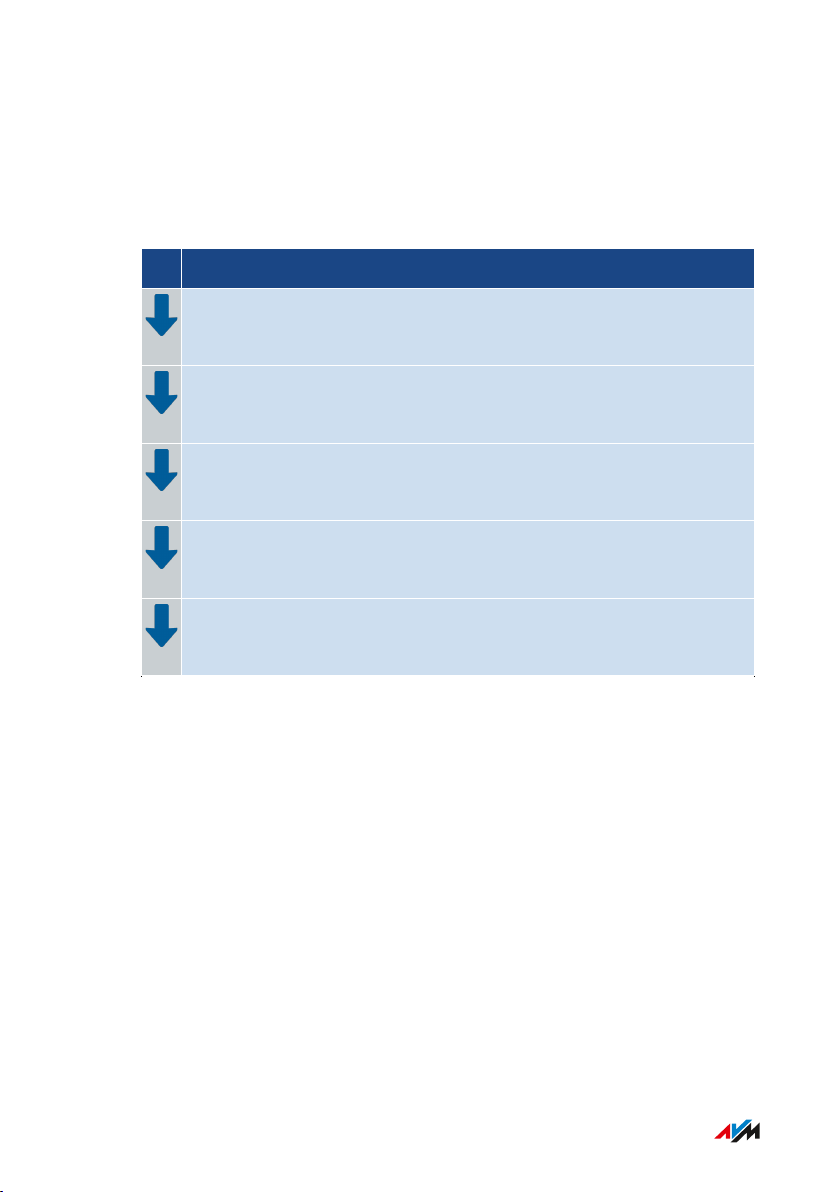
Anschließen
• • • • • • • • • • • • • • • • • • • • • • • • • • • • • • • • • • • • • • • • • • • • • • • • • • • • • • • • • • • • • • • • • • • • • • • • • • • • • • • • • • • • • • • • • • • • • • • • • • • • • • • •
Übersicht: FRITZ!Box anschließen
Überblick
Das Anschließen der FRITZ!Box umfasst folgende Teilschritte:
Anleitung
Stellen oder hängen Sie die FRITZ!Box an einem geeigneten Ort
auf.
Schließen Sie die FRITZ!Box an die Stromversorgung an.
Verbinden Sie die FRITZ!Box mit Ihrem DSL- oder VDSL-Anschluss.
Schließen Sie Ihre Computer und Netzwerkgeräte an die
FRITZ!Box an.
Schließen Sie Ihre Telefone an die FRITZ!Box an.
• • • • • • • • • • • • • • • • • • • • • • • • • • • • • • • • • • • • • • • • • • • • • • • • • • • • • • • • • • • • • • • • • • • • • • • • • • • • • • • • • • • • • • • • • • • • • • • • • • • • • • • •
FRITZ!Box 7590 AX 31

Anschließen
• • • • • • • • • • • • • • • • • • • • • • • • • • • • • • • • • • • • • • • • • • • • • • • • • • • • • • • • • • • • • • • • • • • • • • • • • • • • • • • • • • • • • • • • • • • • • • • • • • • • • • • •
Aufstellen
Überblick
Sie können die FRITZ!Box aufstellen oder an der Wand befestigen.
Ideale Betriebsbedingungen erreichen Sie, wenn Sie die FRITZ!Box an
der Wand befestigen.
Regeln zum Aufstellen der FRITZ!Box
• Verwenden Sie die FRITZ!Box nur innerhalb von Gebäuden.
• Platzieren Sie die FRITZ!Box in der Nähe einer leicht erreichbaren
Steckdose, sodass Sie die FRITZ!Box jederzeit vom Stromnetz trennen können.
• Platzieren Sie die FRITZ!Box an einem trockenen und staubfreien
Ort.
• Stellen Sie die FRITZ!Box nicht auf wärmeempfindliche Flächen wie
Möbel mit empfindlichen Lackierungen.
• Stellen Sie die FRITZ!Box zur Vermeidung von Stauhitze nicht auf
Teppiche oder gepolsterte Möbel.
• Sorgen Sie für ausreichende Luftzirkulation rund um die FRITZ!Box
und decken Sie die FRITZ!Box nicht ab. Die Lüftungsschlitze müssen immer frei sein.
Regeln für optimalen WLAN-Empfang
Die Funkausbreitung bei kabellosem WLAN-Betrieb hängt sehr stark
von der Aufstellung Ihrer FRITZ!Box ab. Durch geringfügiges Umstellen der FRITZ!Box können Sie die WLAN-Verbindung verbessern. Sollten diese Maßnahmen nicht ausreichen, können Sie die Reichweite Ihres WLAN-Funknetzes mit einem WLAN-Repeater und Mesh mit
FRITZ! vergrößern, siehe Seite81.
• Platzieren Sie die FRITZ!Box an einem zentralen Ort.
• Platzieren Sie die FRITZ!Box an einer erhöhten Position.
• • • • • • • • • • • • • • • • • • • • • • • • • • • • • • • • • • • • • • • • • • • • • • • • • • • • • • • • • • • • • • • • • • • • • • • • • • • • • • • • • • • • • • • • • • • • • • • • • • • • • • • •
FRITZ!Box 7590 AX 32

Anschließen
• • • • • • • • • • • • • • • • • • • • • • • • • • • • • • • • • • • • • • • • • • • • • • • • • • • • • • • • • • • • • • • • • • • • • • • • • • • • • • • • • • • • • • • • • • • • • • • • • • • • • • • •
• Sorgen Sie für genügend Abstand zu Störquellen wie DECT-Basisstationen, Mikrowellengeräten oder Elektrogeräten mit großem Metallgehäuse.
• Platzieren Sie die FRITZ!Box so, dass sie nicht durch andere Gegenstände abgedeckt ist und sich möglichst wenige Wände und andere Hindernisse zwischen ihr und den anderen WLAN-Geräten befinden.
• Stellen Sie sicher, dass die FRITZ!Box Frequenzbereiche nutzt, die
von möglichst wenigen anderen Geräten genutzt werden.
Anleitung: FRITZ!Box aufstellen
1. Wählen Sie unter Beachtung der oben genannten Regeln einen
geeigneten Standort zum Aufstellen der FRITZ!Box aus.
2. Stellen Sie die FRITZ!Box dort auf.
Anleitung: FRITZ!Box an der Wand befestigen
Beim Bohren beschädigte Elektro-, Gas- oder Wasserleitungen stellen eine erhebliche Gefahr dar. Stellen Sie vor der Befestigung der
FRITZ!Box an der Wand sicher, dass sich hinter den geplanten Bohrstellen keine Elektro-, Gas- oder Wasserleitungen befinden. Prüfen Sie
dies gegebenenfalls mit einem Leitungsdetektor oder ziehen Sie Fachleute zu Rate.
1. Wählen Sie unter Beachtung der oben genannten Regeln einen
geeigneten Ort zum Befestigen der FRITZ!Box an der Wand.
2. Markieren Sie Bohrlöcher mithilfe der Bohrschablone (siehe Sei-
te280) an der gewünschten Stelle.
3. Montieren Sie die FRITZ!Box mit der Buchsenleiste nach unten
zeigend an der Wand.
• • • • • • • • • • • • • • • • • • • • • • • • • • • • • • • • • • • • • • • • • • • • • • • • • • • • • • • • • • • • • • • • • • • • • • • • • • • • • • • • • • • • • • • • • • • • • • • • • • • • • • • •
FRITZ!Box 7590 AX 33

USBPowerLAN 4LAN 3LAN 2LAN 1WANFON S
0
FON 2FON 1DSL
Anschließen
• • • • • • • • • • • • • • • • • • • • • • • • • • • • • • • • • • • • • • • • • • • • • • • • • • • • • • • • • • • • • • • • • • • • • • • • • • • • • • • • • • • • • • • • • • • • • • • • • • • • • • • •
An die Stromversorgung anschließen
Überblick
Schließen Sie die FRITZ!Box an die Stromversorgung an.
Regeln
• Verwenden Sie, wenn möglich, keine Steckdosenleisten und Verlängerungskabel.
• Wenn sich der Einsatz von Steckdosenleisten und Verlängerungskabeln nicht vermeiden lässt, dann verbinden Sie nicht mehrere
Verlängerungskabel oder Steckdosenleisten miteinander.
• Verwenden Sie ausschließlich das mitgelieferte Netzteil.
Anleitung: An die Stromversorgung anschließen
1. Schließen Sie das Netzteil an die Buchse „Power“ der FRITZ!Box
an.
2. Stecken Sie das Netzteil in eine Steckdose.
• • • • • • • • • • • • • • • • • • • • • • • • • • • • • • • • • • • • • • • • • • • • • • • • • • • • • • • • • • • • • • • • • • • • • • • • • • • • • • • • • • • • • • • • • • • • • • • • • • • • • • • •
FRITZ!Box 7590 AX 34

USBPowerLAN 4LAN 3LAN 2LAN 1WANFON S
0
FON 2FON 1DSL
N F N
Anschließen
• • • • • • • • • • • • • • • • • • • • • • • • • • • • • • • • • • • • • • • • • • • • • • • • • • • • • • • • • • • • • • • • • • • • • • • • • • • • • • • • • • • • • • • • • • • • • • • • • • • • • • • •
Internetzugang über DSL- oder VDSL-Anschluss herstellen
Überblick
Wenn Sie einen DSL- oder VDSL-Anschluss haben, dann schließen Sie
die FRITZ!Box direkt an die TAE-Dose an. Verwenden Sie dazu das mitgelieferte Anschlusskabel.
Voraussetzungen
• Von Ihrer TAE-Dose wurden alle Kabel entfernt.
TAE-Dose (links)
Anleitung: Am DSL- oder VDSL-Anschluss anschließen
1. Stecken Sie den RJ-Stecker des Anschlusskabels in die Buchse
„DSL“ an der FRITZ!Box.
2. Stecken Sie den TAE-Stecker des Anschlusskabels in die mit „F“
beschriftete Buchse Ihrer TAE-Dose.
An der FRITZ!Box leuchtet nach kurzer Zeit die LED „Power/DSL“.
• • • • • • • • • • • • • • • • • • • • • • • • • • • • • • • • • • • • • • • • • • • • • • • • • • • • • • • • • • • • • • • • • • • • • • • • • • • • • • • • • • • • • • • • • • • • • • • • • • • • • • • •
FRITZ!Box 7590 AX 35

Anschließen
• • • • • • • • • • • • • • • • • • • • • • • • • • • • • • • • • • • • • • • • • • • • • • • • • • • • • • • • • • • • • • • • • • • • • • • • • • • • • • • • • • • • • • • • • • • • • • • • • • • • • • • •
Mit dem Internetzugang verbinden: über Modem oder Router
Überblick
Die FRITZ!Box kann an ein Modem oder einen Router angeschlossen
werden und kann so an unterschiedlichen Internetzugangsarten betrieben werden.
Folgende Zugangsarten sind möglich:
Zugangsart Zugangsgerät für die Zugangsart
Kabelanschluss Kabelmodem
Glasfaseranschluss Glasfasermodem (FTTH-ONT / Medi-
enkonverter)
beliebiger Internetzugang Internetrouter
• • • • • • • • • • • • • • • • • • • • • • • • • • • • • • • • • • • • • • • • • • • • • • • • • • • • • • • • • • • • • • • • • • • • • • • • • • • • • • • • • • • • • • • • • • • • • • • • • • • • • • • •
FRITZ!Box 7590 AX 36

Anschließen
• • • • • • • • • • • • • • • • • • • • • • • • • • • • • • • • • • • • • • • • • • • • • • • • • • • • • • • • • • • • • • • • • • • • • • • • • • • • • • • • • • • • • • • • • • • • • • • • • • • • • • • •
Mit dem Internetzugang verbinden: über ein Kabelmodem
Überblick
Wenn Sie einen Kabelanschluss mit einem Kabelmodem haben, dann
können Sie die FRITZ!Box am Kabelmodem anschließen und auf diese Weise mit dem Kabelanschluss verbinden. Verwenden Sie dazu ein
Netzwerkkabel.
Voraussetzungen
• ein Kabelmodem, das an Ihrem Kabelanschluss angeschlossen ist
• ein Netzwerkkabel (zum Beispiel aus dem Lieferumfang der
FRITZ!Box)
• Die Buchse „WAN“ ist für den Betrieb „WAN“ eingestellt, siehe Sei-
te146.
Beispielkonfiguration
• • • • • • • • • • • • • • • • • • • • • • • • • • • • • • • • • • • • • • • • • • • • • • • • • • • • • • • • • • • • • • • • • • • • • • • • • • • • • • • • • • • • • • • • • • • • • • • • • • • • • • • •
FRITZ!Box 7590 AX 37

Anschließen
• • • • • • • • • • • • • • • • • • • • • • • • • • • • • • • • • • • • • • • • • • • • • • • • • • • • • • • • • • • • • • • • • • • • • • • • • • • • • • • • • • • • • • • • • • • • • • • • • • • • • • • •
Anleitung: Mit einem Kabelmodem verbinden
1. Stecken Sie das eine Ende des Netzwerkkabels in die LAN-Buchse (Ethernet-Buchse) des Kabelmodems.
2. Stecken Sie das andere Ende des Netzwerkkabels in die Buchse
„WAN“ der FRITZ!Box.
3. Verbinden Sie einen Computer mit der FRITZ!Box, siehe Sei-
te45 oder siehe Seite47.
4. Richten Sie in der FRITZ!Box den Internetzugang für Verbindungen über den Kabelanschluss ein, siehe Seite67.
• • • • • • • • • • • • • • • • • • • • • • • • • • • • • • • • • • • • • • • • • • • • • • • • • • • • • • • • • • • • • • • • • • • • • • • • • • • • • • • • • • • • • • • • • • • • • • • • • • • • • • • •
FRITZ!Box 7590 AX 38

Anschließen
• • • • • • • • • • • • • • • • • • • • • • • • • • • • • • • • • • • • • • • • • • • • • • • • • • • • • • • • • • • • • • • • • • • • • • • • • • • • • • • • • • • • • • • • • • • • • • • • • • • • • • • •
Mit dem Internetzugang verbinden: über ein Glasfasermodem
Überblick
Wenn Sie einen Glasfaseranschluss mit einem Glasfasermodem haben, dann können Sie die FRITZ!Box am Glasfasermodem (FTTH-ONT)
anschließen und auf diese Weise mit dem Glasfaseranschluss verbinden.
Voraussetzungen
• ein Glasfasermodem, das an Ihrem Glasfaseranschluss angeschlossen ist
• ein Netzwerkkabel (zum Beispiel aus dem Lieferumfang der
FRITZ!Box)
• Die Buchse „WAN“ ist für den Betrieb „WAN“ eingestellt, siehe Sei-
te146.
• • • • • • • • • • • • • • • • • • • • • • • • • • • • • • • • • • • • • • • • • • • • • • • • • • • • • • • • • • • • • • • • • • • • • • • • • • • • • • • • • • • • • • • • • • • • • • • • • • • • • • • •
FRITZ!Box 7590 AX 39

Anschließen
• • • • • • • • • • • • • • • • • • • • • • • • • • • • • • • • • • • • • • • • • • • • • • • • • • • • • • • • • • • • • • • • • • • • • • • • • • • • • • • • • • • • • • • • • • • • • • • • • • • • • • • •
Beispielkonfiguration
Anleitung: Am Glasfasermodem anschließen
1. Stecken Sie das eine Ende des Netzwerkkabels in die Buchse
„WAN“ der FRITZ!Box.
2. Stecken Sie das andere Ende des Netzwerkkabels in die LANBuchse (Ethernet-Buchse) am Glasfasermodem.
• • • • • • • • • • • • • • • • • • • • • • • • • • • • • • • • • • • • • • • • • • • • • • • • • • • • • • • • • • • • • • • • • • • • • • • • • • • • • • • • • • • • • • • • • • • • • • • • • • • • • • • •
FRITZ!Box 7590 AX 40

Anschließen
• • • • • • • • • • • • • • • • • • • • • • • • • • • • • • • • • • • • • • • • • • • • • • • • • • • • • • • • • • • • • • • • • • • • • • • • • • • • • • • • • • • • • • • • • • • • • • • • • • • • • • • •
Mit dem Internetzugang verbinden: über einen Router
Überblick
Sie können die FRITZ!Box an einen Router, der mit dem Internetzugang
verbunden ist, anschließen. Die FRITZ!Box kann auf diese Weise die Internetverbindung des Routers nutzen.
Voraussetzungen
• ein Router, der mit dem Internetzugang verbunden ist
• ein Netzwerkkabel (zum Beispiel aus dem Lieferumfang der
FRITZ!Box)
• Wenn die FRITZ!Box als Router betrieben wird und ihr eigenes IPNetz aufspannt, dann wird sie über die Buchse „WAN“an den Router
angeschlossen. Die Buchse „WAN“ muss für den Betrieb „WAN“ eingestellt sein, siehe Seite146.
• Wenn die FRITZ!Box als IP-Client an dem Router betrieben wird,
dann muss sie über eine LAN-Buchse am Router angeschlossen
werden. Die Buchse „WAN“ kann als LAN-Buchse eingestellt werden, siehe Seite146.
• • • • • • • • • • • • • • • • • • • • • • • • • • • • • • • • • • • • • • • • • • • • • • • • • • • • • • • • • • • • • • • • • • • • • • • • • • • • • • • • • • • • • • • • • • • • • • • • • • • • • • • •
FRITZ!Box 7590 AX 41
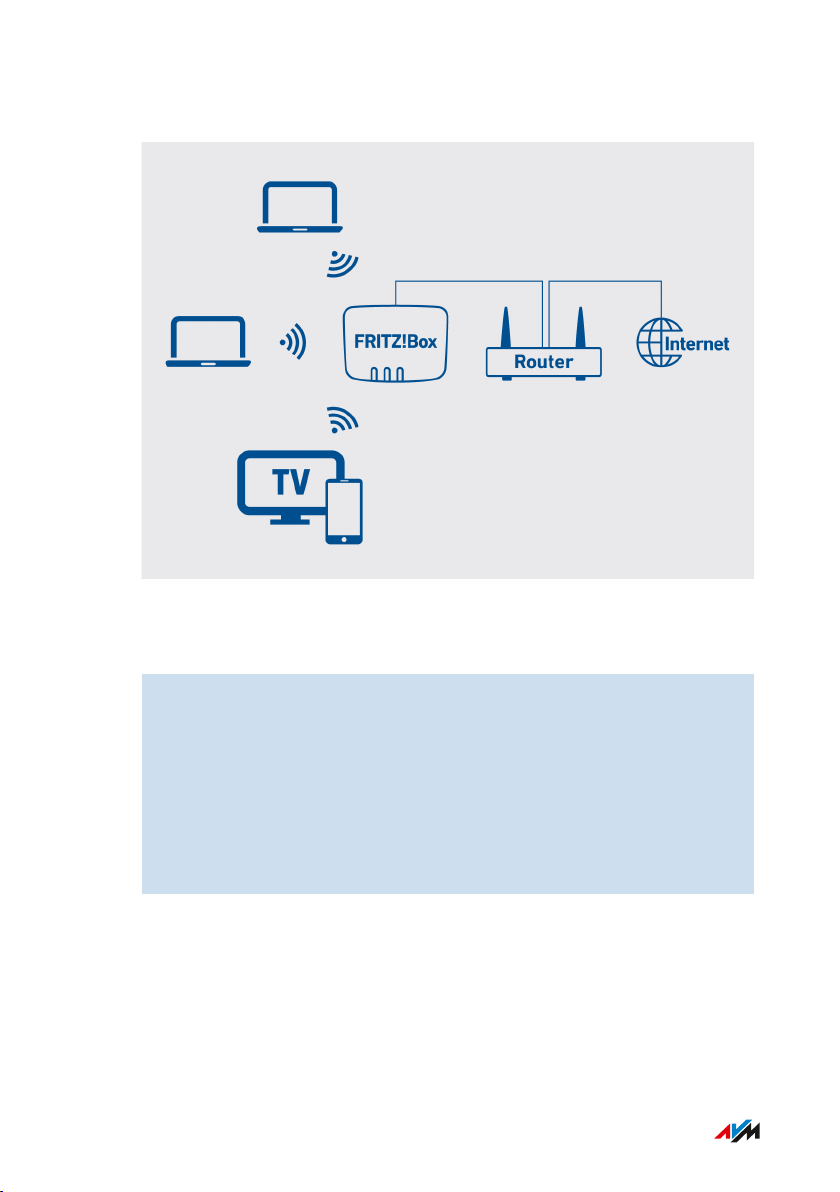
Anschließen
• • • • • • • • • • • • • • • • • • • • • • • • • • • • • • • • • • • • • • • • • • • • • • • • • • • • • • • • • • • • • • • • • • • • • • • • • • • • • • • • • • • • • • • • • • • • • • • • • • • • • • • •
Beispielkonfiguration
Anleitung: Mit einem Netzwerkkabel am Router anschließen
1. Stecken Sie das eine Ende des Netzwerkkabels in die Buchse
„WAN“ der FRITZ!Box.
Wenn die FRITZ!Box als IP-Client betrieben werden soll, dann
konfigurieren Sie die Buchse „WAN“ als LAN-Anschluss, siehe
Seite146. Alternativ können Sie das Netzwerkkabel in eine der
LAN-Buchsen stecken.
2. Stecken Sie das andere Kabelende in die Netzwerkbuchse des
Internetrouters.
• • • • • • • • • • • • • • • • • • • • • • • • • • • • • • • • • • • • • • • • • • • • • • • • • • • • • • • • • • • • • • • • • • • • • • • • • • • • • • • • • • • • • • • • • • • • • • • • • • • • • • • •
FRITZ!Box 7590 AX 42

Anschließen
• • • • • • • • • • • • • • • • • • • • • • • • • • • • • • • • • • • • • • • • • • • • • • • • • • • • • • • • • • • • • • • • • • • • • • • • • • • • • • • • • • • • • • • • • • • • • • • • • • • • • • • •
Mit dem Internetzugang verbinden: über Mobilfunk
Überblick
Die FRITZ!Box kann die Internetverbindung über Mobilfunk herstellen.
Unterstützte Geräte und Mobilfunkstandards
• USB-Mobilfunk-Sticks für LTE/UMTS/HSPA
• Mobilfunk-Sticks und Smartphones, die USB-Tethering unterstützen
Voraussetzungen
• ein Mobilfunkgerät für den Internetzugang über LTE, UMTS oder
HSPA
• eine SIM-Karte eines Mobilfunk-Netzbetreibers
Beschränkungen durch den Mobilfunk-Netzbetreiber
Aufgrund technischer Beschränkungen seitens einiger Mobilfunk-Netzbetreiber kann es bei Internettelefonaten sowie bei Anwendungen, die eine eingehende Verbindung voraussetzen, zu Einschränkungen kommen, ebenso bei der Nutzung von Portfreigaben, USBSpeicherfreigaben, Fernwartung über HTTPS, Dynamic DNS und VPN.
Details zu eventuell bestehenden Beschränkungen können Sie bei Ihrem Netzbetreiber in Erfahrung bringen.
• • • • • • • • • • • • • • • • • • • • • • • • • • • • • • • • • • • • • • • • • • • • • • • • • • • • • • • • • • • • • • • • • • • • • • • • • • • • • • • • • • • • • • • • • • • • • • • • • • • • • • • •
FRITZ!Box 7590 AX 43

Anschließen
• • • • • • • • • • • • • • • • • • • • • • • • • • • • • • • • • • • • • • • • • • • • • • • • • • • • • • • • • • • • • • • • • • • • • • • • • • • • • • • • • • • • • • • • • • • • • • • • • • • • • • • •
Beispielkonfiguration
Anleitung: Mobilfunk-Stick anschließen
1. Stecken Sie den Mobilfunk-Stick in eine Buchse USB der
FRITZ!Box.
Anleitung: Über USB mit dem Smartphone verbinden
1. Schließen Sie das Smartphone mit einem USB-Kabel an eine
Buchse USB der FRITZ!Box an.
• • • • • • • • • • • • • • • • • • • • • • • • • • • • • • • • • • • • • • • • • • • • • • • • • • • • • • • • • • • • • • • • • • • • • • • • • • • • • • • • • • • • • • • • • • • • • • • • • • • • • • • •
FRITZ!Box 7590 AX 44
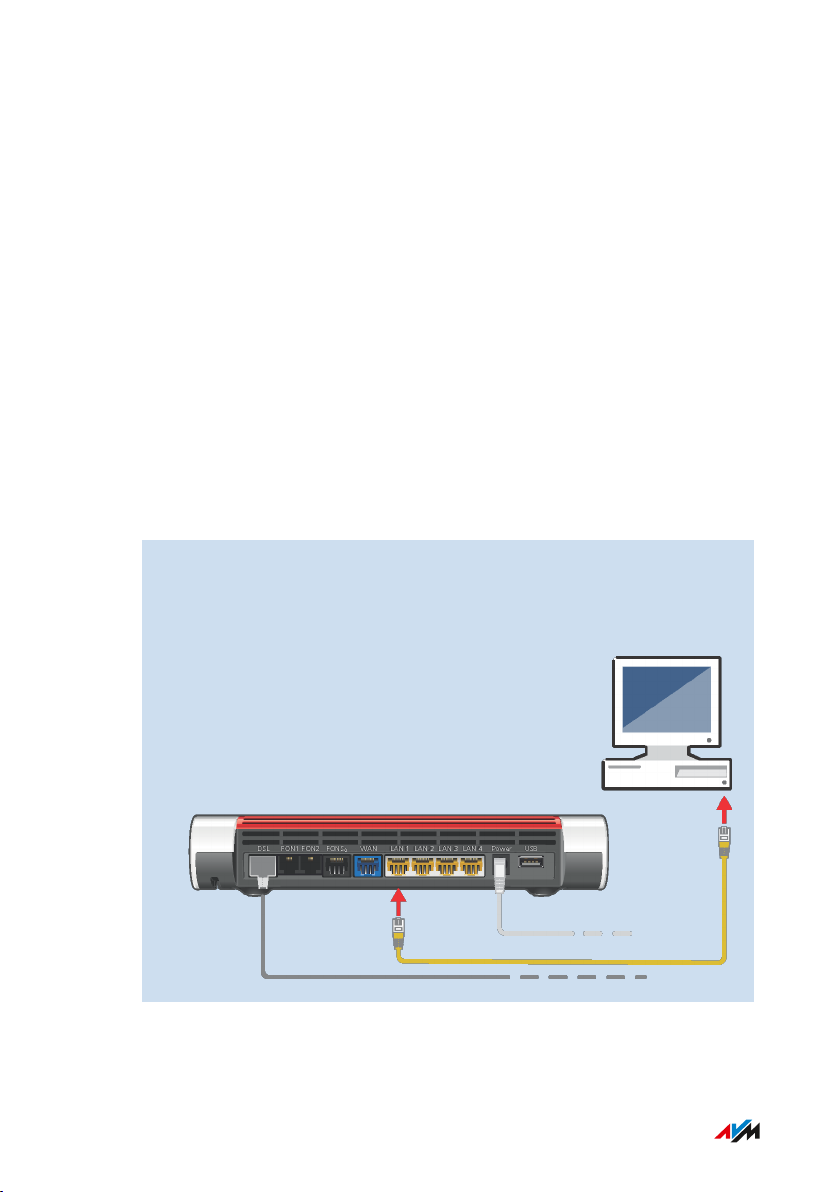
Anschließen
• • • • • • • • • • • • • • • • • • • • • • • • • • • • • • • • • • • • • • • • • • • • • • • • • • • • • • • • • • • • • • • • • • • • • • • • • • • • • • • • • • • • • • • • • • • • • • • • • • • • • • • •
Computer mit Netzwerkkabel anschließen
Überblick
Computer und andere Netzwerkgeräte können Sie mit einem Netzwerkkabel an die FRITZ!Box anschließen. Dies wird insbesondere für
die Ersteinrichtung Ihrer FRITZ!Box empfohlen. Der Anschluss eines
Computers ist unabhängig vom Betriebssystem des Computers.
Regeln
• Das Netzwerkkabel, mit dem Sie einen Computer oder ein anderes
Netzwerkgerät an die FRITZ!Box anschließen, darf maximal 100m
lang sein.
Anleitung: Computer mit Netzwerkkabel anschließen
1. Stecken Sie das Netzwerkkabel in die LAN-Buchse des Computers.
2. Stecken Sie das noch freie Kabelende in eine LAN-Buchse der
FRITZ!Box.
• • • • • • • • • • • • • • • • • • • • • • • • • • • • • • • • • • • • • • • • • • • • • • • • • • • • • • • • • • • • • • • • • • • • • • • • • • • • • • • • • • • • • • • • • • • • • • • • • • • • • • • •
FRITZ!Box 7590 AX 45
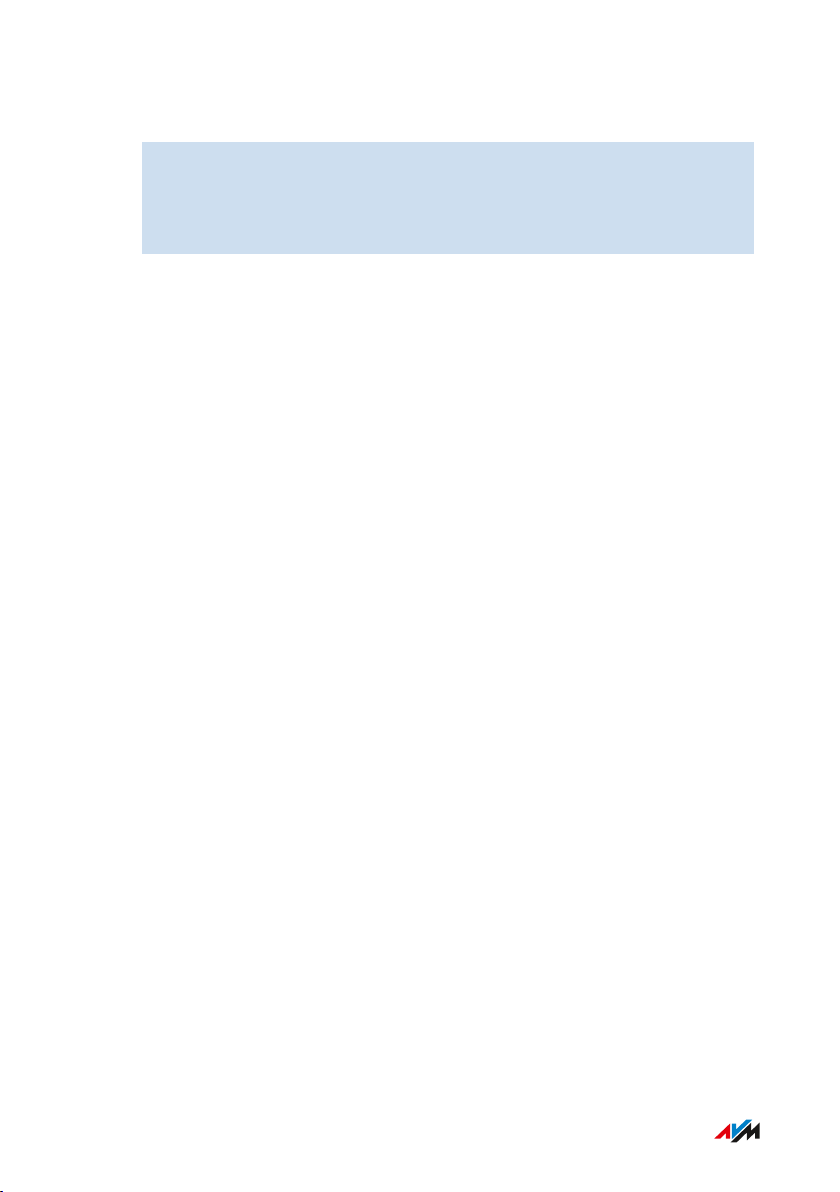
Anschließen
• • • • • • • • • • • • • • • • • • • • • • • • • • • • • • • • • • • • • • • • • • • • • • • • • • • • • • • • • • • • • • • • • • • • • • • • • • • • • • • • • • • • • • • • • • • • • • • • • • • • • • • •
Anleitung: Netzwerk-Hub oder Netzwerk-Switch anschließen
1. Stecken Sie das mitgelieferte Netzwerkkabel in den Uplink-Port
des Netzwerk-Hubs oder Netzwerk-Switches.
2. Stecken Sie das noch freie Kabelende in eine LAN-Buchse der
FRITZ!Box.
• • • • • • • • • • • • • • • • • • • • • • • • • • • • • • • • • • • • • • • • • • • • • • • • • • • • • • • • • • • • • • • • • • • • • • • • • • • • • • • • • • • • • • • • • • • • • • • • • • • • • • • •
FRITZ!Box 7590 AX 46
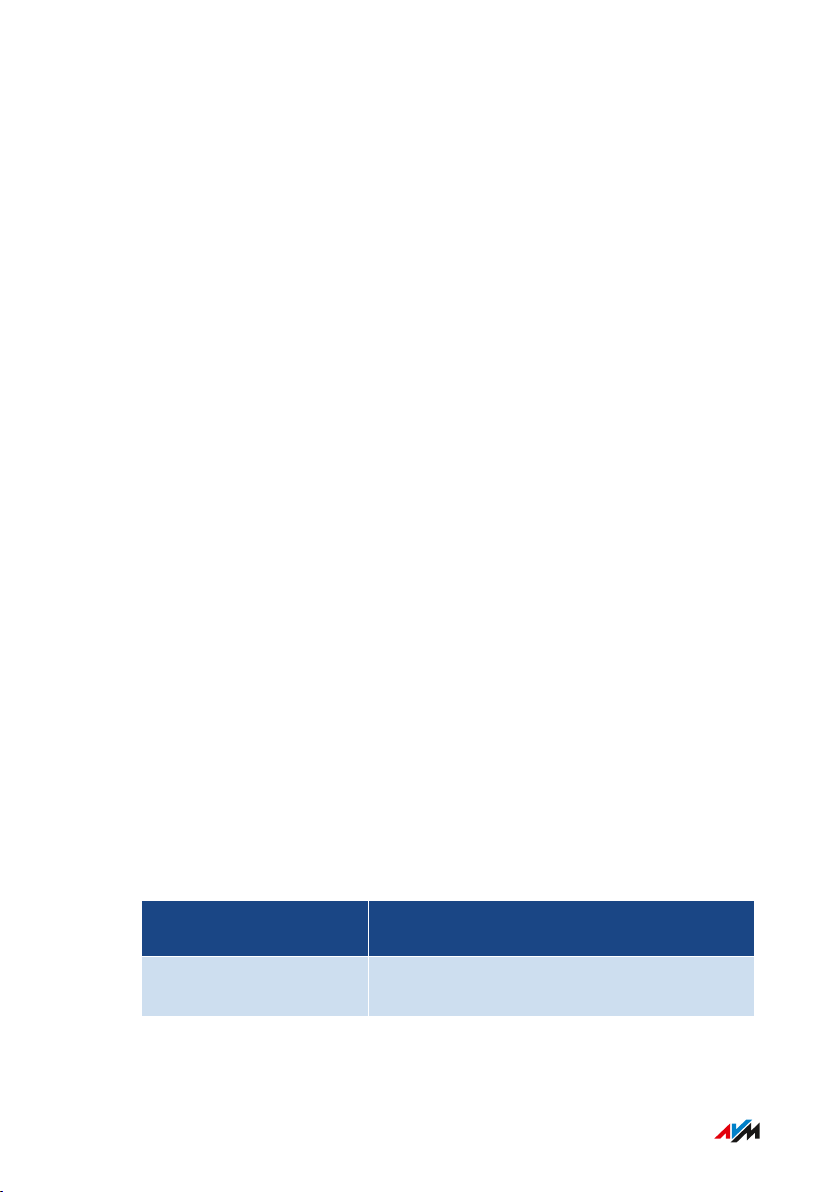
Anschließen
• • • • • • • • • • • • • • • • • • • • • • • • • • • • • • • • • • • • • • • • • • • • • • • • • • • • • • • • • • • • • • • • • • • • • • • • • • • • • • • • • • • • • • • • • • • • • • • • • • • • • • • •
Computer über WLAN anschließen
Überblick
Sie können Computer und andere Netzwerkgeräte kabellos über WLAN
an die FRITZ!Box anschließen.
Sichere WLAN-Verbindungen
WLAN-Verbindungen können mit einer Verschlüsselung gesichert werden. Dafür sind zwei Dinge notwendig:
• ein Verschlüsselungsverfahren
• ein Schlüssel
In der FRITZ!Box sind das Verschlüsselungsverfahren WPA2 und ein
WLAN-Netzwerkschlüssel (siehe Typenschild auf der Geräteunterseite) voreingestellt. Ein WLAN-Gerät, das sich mit der FRITZ!Box verbinden möchte, muss sich mit dem WLAN-Netzwerkschlüssel an der
FRITZ!Box anmelden. Das ist auf folgende Arten möglich:
• WLAN-Netzwerkschlüssel von Hand eingeben
• WLAN-Netzwerkschlüssel mit WPS übertragen
Verschlüsselung
Die FRITZ!Box unterstützt Verbindungen mit dem Standard WPA (WiFi Protected Access) zur Verschlüsselung und Authentifizierung im
WLAN. Die höchste Sicherheit dieses Standards bietet der Modus
WPA3. Die FRITZ!Box unterstützt WPA3 in Kombination mit WPA2, da
WPA3 zur Zeit erst von wenigen WLAN-Geräten unterstützt wird. Folgende Einstellungen sind in der FRITZ!Box verfügbar:
Verschlüsselung / WPA-
Funktion
Modus
WPA2+WPA3 Wenn ein WLAN-Gerät WPA3 unterstützt,
nutzt die FRITZ!Box WPA3, sonst WPA2.
• • • • • • • • • • • • • • • • • • • • • • • • • • • • • • • • • • • • • • • • • • • • • • • • • • • • • • • • • • • • • • • • • • • • • • • • • • • • • • • • • • • • • • • • • • • • • • • • • • • • • • • •
FRITZ!Box 7590 AX 47

Anschließen
• • • • • • • • • • • • • • • • • • • • • • • • • • • • • • • • • • • • • • • • • • • • • • • • • • • • • • • • • • • • • • • • • • • • • • • • • • • • • • • • • • • • • • • • • • • • • • • • • • • • • • • •
Verschlüsselung / WPA-
Funktion
Modus
WPA2 (CCMP) In der FRITZ!Box voreingestellt.
Die FRITZ!Box nutzt bei allen Verbindungen
WPA2.
Informationen, wie Sie die FRITZ!Box und das WLAN-Funknetz vor dem
Zugriff durch Fremde schützen, finden Sie im Internet unter: avm.de/
ratgeber.
Voraussetzungen
• WLAN ist in der FRITZ!Box aktiviert (die LED „WLAN“ leuchtet)
Anleitung: WLAN-Netzwerkschlüssel von Hand eingeben
1. Suchen Sie mit Ihrem WLAN-Gerät nach dem WLAN-Funknetz
der FRITZ!Box. Beachten Sie dafür die Dokumentation Ihres
WLAN-Geräts.
Der voreingestellte Name des Funknetzes der FRITZ!Box besteht
aus „FRITZ!Box 7590“ und zwei zufälligen Buchstaben (z.B. „XY“)
und steht auf dem Typenschild auf der Geräteunterseite.
2. Klicken Sie auf „Verbinden“.
3. Geben Sie den Netzwerkschlüssel der FRITZ!Box ein.
Der Netzwerkschlüssel steht auf dem Typenschild auf der Gerä-
teunterseite, siehe Seite21.
Die WLAN-Verbindung wird hergestellt.
Anleitung: WLAN-Netzwerkschlüssel mit WPS übertragen
Mit WPS (Wi-Fi Protected Setup) können Sie ein WLAN-Gerät schnell
und sicher mit der FRITZ!Box verbinden, ohne den WLAN-Netzwerkschlüssel der FRITZ!Box einzugeben. Dieser wird automatisch auf das
WLAN-Gerät übertragen.
• • • • • • • • • • • • • • • • • • • • • • • • • • • • • • • • • • • • • • • • • • • • • • • • • • • • • • • • • • • • • • • • • • • • • • • • • • • • • • • • • • • • • • • • • • • • • • • • • • • • • • • •
FRITZ!Box 7590 AX 48

Info
Connect/WPS
Fon/DECT
WLAN
Power/DSL
Anschließen
• • • • • • • • • • • • • • • • • • • • • • • • • • • • • • • • • • • • • • • • • • • • • • • • • • • • • • • • • • • • • • • • • • • • • • • • • • • • • • • • • • • • • • • • • • • • • • • • • • • • • • • •
1. Suchen Sie mit Ihrem WLAN-Gerät nach dem WLAN-Funknetz
der FRITZ!Box. Beachten Sie dafür die Dokumentation Ihres
WLAN-Geräts.
Der voreingestellte Name des Funknetzes der FRITZ!Box besteht
aus „FRITZ!Box 7590“ und zwei zufälligen Buchstaben (z.B. „XY“)
und steht auf dem Typenschild auf der Geräteunterseite.
2. Starten Sie den Verbindungsaufbau mit WPS (siehe Dokumentation Ihres WLAN-Geräts).
3. An der FRITZ!Box: Drücken Sie kurz die Taste „Connect/WPS“.
Die LEDs „Connect/WPS“ und „Fon/DECT“ blinken.
Die WLAN-Verbindung wird hergestellt.
• • • • • • • • • • • • • • • • • • • • • • • • • • • • • • • • • • • • • • • • • • • • • • • • • • • • • • • • • • • • • • • • • • • • • • • • • • • • • • • • • • • • • • • • • • • • • • • • • • • • • • • •
FRITZ!Box 7590 AX 49

Anschließen
• • • • • • • • • • • • • • • • • • • • • • • • • • • • • • • • • • • • • • • • • • • • • • • • • • • • • • • • • • • • • • • • • • • • • • • • • • • • • • • • • • • • • • • • • • • • • • • • • • • • • • • •
Telefone anschließen
Überblick
Sie können Telefone, Faxgeräte, Anrufbeantworter und Telefonanlagen
an Ihre FRITZ!Box anschließen.
Bei Stromausfall können Sie mit angeschlossenen Telefonen nicht telefonieren.
Anleitung: Schnurlostelefon anmelden
Sie können bis zu 6 Schnurlostelefone wie FRITZ!Fon an der FRITZ!Box
anmelden.
1. Am Schnurlostelefon: Starten Sie die Anmeldung an einer Basisstation.
2. An der FRITZ!Box: Drücken Sie die Taste „Connect/WPS“.
Die LED „Connect/WPS“ blinkt.
3. Am Schnurlostelefon: Geben Sie die PIN der FRITZ!Box ein (Vorgabewert: 0000).
4. In der Benutzeroberfläche Ihrer FRITZ!Box: Richten Sie das Telefon ein, siehe Seite75.
• • • • • • • • • • • • • • • • • • • • • • • • • • • • • • • • • • • • • • • • • • • • • • • • • • • • • • • • • • • • • • • • • • • • • • • • • • • • • • • • • • • • • • • • • • • • • • • • • • • • • • • •
FRITZ!Box 7590 AX 50
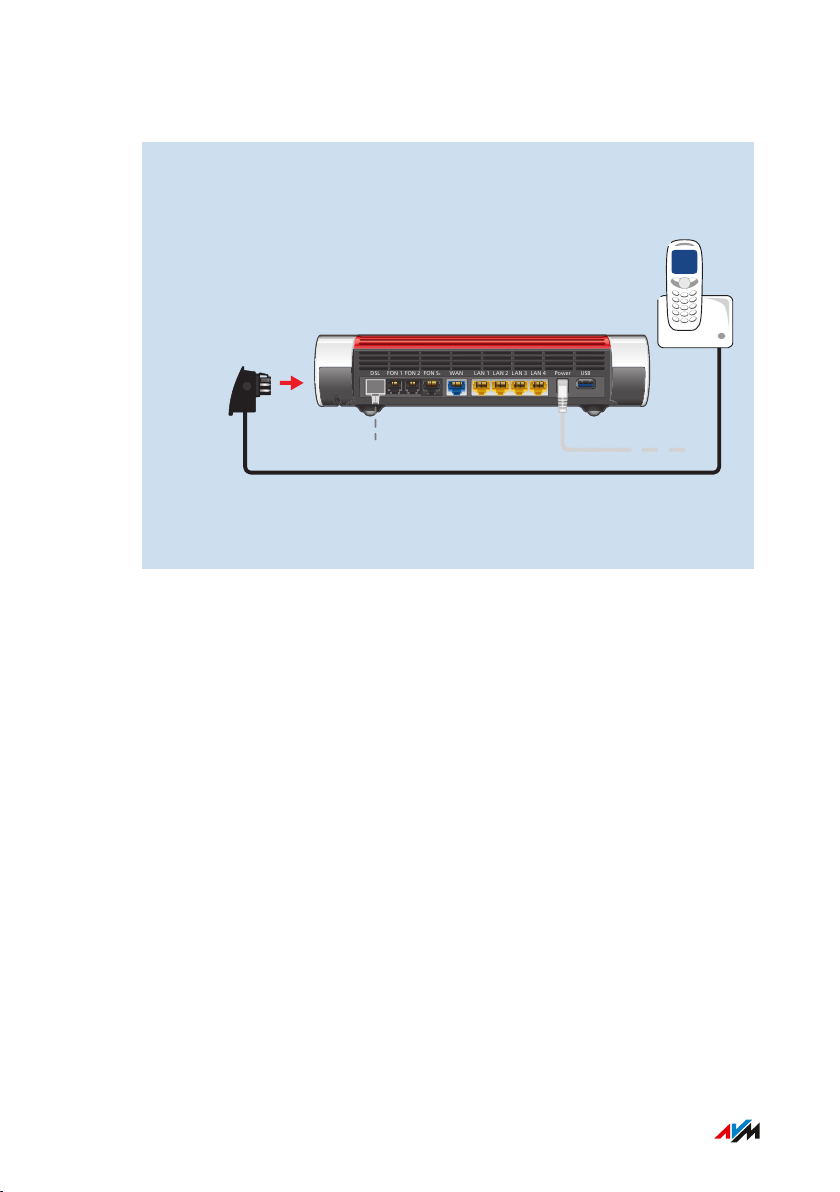
USBPowerLAN 4LAN 3LAN 2LAN 1WANFON S0FON 2FON 1DSL
Anschließen
• • • • • • • • • • • • • • • • • • • • • • • • • • • • • • • • • • • • • • • • • • • • • • • • • • • • • • • • • • • • • • • • • • • • • • • • • • • • • • • • • • • • • • • • • • • • • • • • • • • • • • • •
Anleitung: Analoges Telefon anschließen
1. Schließen Sie das Telefon, den Anrufbeantworter oder das Faxgerät an eine Buchse „FON1“ an. Nutzen Sie nur eine Buchse
„FON1“ gleichzeitig. Eine der beiden Buchsen muss frei bleiben.
2. In der Benutzeroberfläche Ihrer FRITZ!Box: Richten Sie das angeschlossene Gerät ein, siehe Seite75.
• • • • • • • • • • • • • • • • • • • • • • • • • • • • • • • • • • • • • • • • • • • • • • • • • • • • • • • • • • • • • • • • • • • • • • • • • • • • • • • • • • • • • • • • • • • • • • • • • • • • • • • •
FRITZ!Box 7590 AX 51

USBPowerLAN 4LAN 3LAN 2LAN 1WANFON S0FON 2FON 1DSL
Anschließen
• • • • • • • • • • • • • • • • • • • • • • • • • • • • • • • • • • • • • • • • • • • • • • • • • • • • • • • • • • • • • • • • • • • • • • • • • • • • • • • • • • • • • • • • • • • • • • • • • • • • • • • •
Anleitung: Zweites analoges Telefon anschließen
1. Schließen Sie das Telefon, den Anrufbeantworter oder das Faxgerät an die Buchse „FON2“ an. Wenn das anzuschließende Gerät einen TAE-Stecker hat, verwenden Sie den mitgelieferten
TAE-/RJ11-Adapter.
2. In der Benutzeroberfläche Ihrer FRITZ!Box: Richten Sie das angeschlossene Gerät ein, siehe Seite75.
• • • • • • • • • • • • • • • • • • • • • • • • • • • • • • • • • • • • • • • • • • • • • • • • • • • • • • • • • • • • • • • • • • • • • • • • • • • • • • • • • • • • • • • • • • • • • • • • • • • • • • • •
FRITZ!Box 7590 AX 52
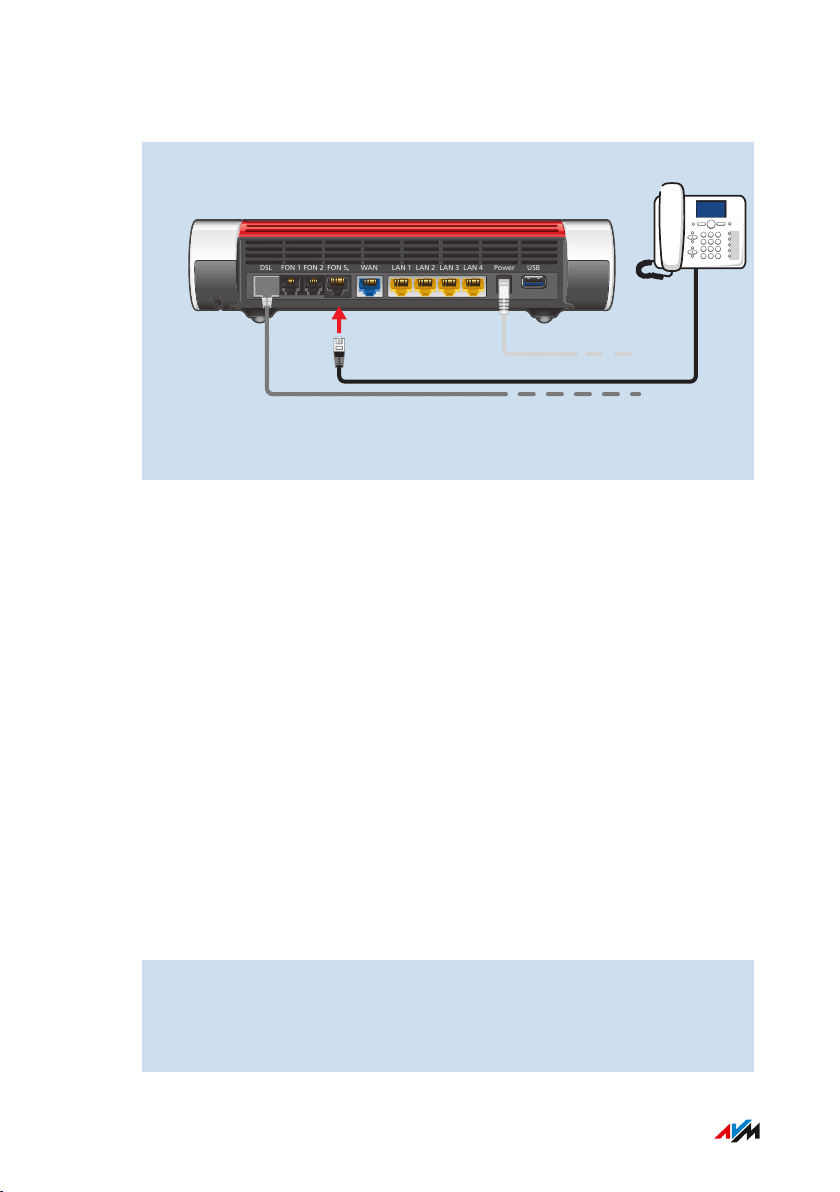
USBPowerLAN 4LAN 3LAN 2LAN 1WANFON S
0
FON 2FON 1DSL
Anschließen
• • • • • • • • • • • • • • • • • • • • • • • • • • • • • • • • • • • • • • • • • • • • • • • • • • • • • • • • • • • • • • • • • • • • • • • • • • • • • • • • • • • • • • • • • • • • • • • • • • • • • • • •
Anleitung: ISDN-Telefon anschließen
1. Schließen Sie das Telefon an die Buchse „FONS0“ an.
2. In der Benutzeroberfläche Ihrer FRITZ!Box: Richten Sie das Telefon ein, siehe Seite75.
Mehrere ISDN-Geräte anschließen
Sie können bis zu 8 ISDN-Telefone oder eine ISDN-Telefonanlage an
die FRITZ!Box anschließen. Ein ISDN-Gerät kann von der FRITZ!Box
mit Strom versorgt werden, weitere ISDN-Geräte müssen eine eigene
Stromversorgung haben. Mehrere ISDN-Geräte können Sie auf folgende Arten anschließen:
• mit einem ISDN-Verteiler (im Fachhandel erhältlich)
• Sie können von einer Fachkraft einen S0-Bus legen lassen, der an
die Buchse „FONS0“ angeschlossen wird. Hinweis für die Fachkraft:
Die Buchse „FONS0“ ist terminiert. In der FRITZ!Box sind zwei Abschlusswiderstände vorhanden.
Anleitung: IP-Telefon anschließen
IP-Telefone sind spezielle Telefone für die Internettelefonie (IP steht
für Internetprotokoll).
1. Schließen Sie das IP-Telefon mit einem Netzwerkkabel oder über
WLAN an die FRITZ!Box an.
2. In der Benutzeroberfläche Ihrer FRITZ!Box: Richten Sie das Tele-
• • • • • • • • • • • • • • • • • • • • • • • • • • • • • • • • • • • • • • • • • • • • • • • • • • • • • • • • • • • • • • • • • • • • • • • • • • • • • • • • • • • • • • • • • • • • • • • • • • • • • • • •
FRITZ!Box 7590 AX 53
fon ein, siehe Seite75.

Anschließen
• • • • • • • • • • • • • • • • • • • • • • • • • • • • • • • • • • • • • • • • • • • • • • • • • • • • • • • • • • • • • • • • • • • • • • • • • • • • • • • • • • • • • • • • • • • • • • • • • • • • • • • •
Smartphones anschließen
Überblick
Ihr iPhone oder Android-Smartphone können Sie mit der
FRITZ!AppFon an der FRITZ!Box anmelden. Sie können dann zu Hause mit dem Smartphone über die Rufnummern telefonieren, die in der
FRITZ!Box eingerichtet sind. Das Smartphone bleibt auch unter Ihrer
Mobilfunknummer erreichbar.
Voraussetzungen
• iPhone oder Android-Smartphone
• In der FRITZ!Box ist die Einstellung „Zugriff für Anwendungen
zulassen“ aktiviert (in der Benutzeroberfläche unter „Heimnetz /
Netzwerk / Netzwerkeinstellungen“)
Anleitung: Smartphone anschließen
1. Stellen Sie am Smartphone eine WLAN-Verbindung zur
FRITZ!Box her.
2. Installieren Sie FRITZ!AppFon auf Ihrem Smartphone.
FRITZ!AppFon erhalten Sie im Google Play Store und im Apple
App Store.
3. Starten Sie FRITZ!AppFon. FRITZ!AppFon wird automatisch als
IP-Telefon in der FRITZ!Box eingerichtet.
4. In der Benutzeroberfläche Ihrer FRITZ!Box: Richten Sie das IPTelefon „FRITZ!AppFon“ ein, siehe Seite75.
• • • • • • • • • • • • • • • • • • • • • • • • • • • • • • • • • • • • • • • • • • • • • • • • • • • • • • • • • • • • • • • • • • • • • • • • • • • • • • • • • • • • • • • • • • • • • • • • • • • • • • • •
FRITZ!Box 7590 AX 54

Anschließen
• • • • • • • • • • • • • • • • • • • • • • • • • • • • • • • • • • • • • • • • • • • • • • • • • • • • • • • • • • • • • • • • • • • • • • • • • • • • • • • • • • • • • • • • • • • • • • • • • • • • • • • •
Türsprechanlage anschließen
Überblick
Sie können Türsprechanlagen mit a/b-Schnittstelle und IP-Türsprechanlagen an die FRITZ!Box anschließen. Dann haben Sie folgende Möglichkeiten:
• Sie können an Ihren Telefonen Türrufe annehmen, mit Besuchern
sprechen und die Tür öffnen, auch von unterwegs am Mobiltelefon
oder an einem anderen Telefonanschluss.
• Das Kamerabild Ihrer Türsprechanlage können Sie an FRITZ!FonTelefonen mit Farbdisplay anzeigen lassen.
• Für Türrufe, die an ein FRITZ!Fon weitergeleitet werden, können Sie
einen eigenen Klingelton einrichten.
Unterstützte Türsprechanlagen
• Türsprechanlage mit a/b-Schnittstelle, die das Mehrfrequenzwahlverfahren (MFV) nutzen.
• IP-Türsprechanlagen, die sich als SIP-Client einrichten lassen
(durch Eingabe der Anmeldedaten für einen SIP-Registrar).
Anleitung: Türsprechanlage mit a/b-Schnittstelle anschließen
1. In der Benutzeroberfläche Ihrer FRITZ!Box: Richten Sie die Türsprechanlage ein, siehe Seite77.
2. Schließen Sie die Türsprechanlage an die Buchse „FON1“ oder
„FON 2“ an. Beachten Sie: Eine Buchse „FON1“ muss frei bleiben.
Anleitung: IP-Türsprechanlage anschließen
1. Schließen Sie die IP-Türsprechanlage mit einem Netzwerkkabel
oder über WLAN an die FRITZ!Box an.
2. In der Benutzeroberfläche Ihrer FRITZ!Box: Richten Sie die Türsprechanlage ein, siehe Seite77.
• • • • • • • • • • • • • • • • • • • • • • • • • • • • • • • • • • • • • • • • • • • • • • • • • • • • • • • • • • • • • • • • • • • • • • • • • • • • • • • • • • • • • • • • • • • • • • • • • • • • • • • •
FRITZ!Box 7590 AX 55

Benutzeroberfläche
• • • • • • • • • • • • • • • • • • • • • • • • • • • • • • • • • • • • • • • • • • • • • • • • • • • • • • • • • • • • • • • • • • • • • • • • • • • • • • • • • • • • • • • • • • • • • • • • • • • • • • • •
Benutzeroberfläche
Inhalt des Kapitels:
Benutzeroberfläche öffnen........................................................................................57
Startseite der Benutzeroberfläche.......................................................................... 58
Assistent zur Ersteinrichtung nutzen......................................................................60
FRITZ!Box-Kennwort ändern.....................................................................................61
Abmelden von der Benutzeroberfläche.................................................................. 63
• • • • • • • • • • • • • • • • • • • • • • • • • • • • • • • • • • • • • • • • • • • • • • • • • • • • • • • • • • • • • • • • • • • • • • • • • • • • • • • • • • • • • • • • • • • • • • • • • • • • • • • •
FRITZ!Box 7590 AX 56
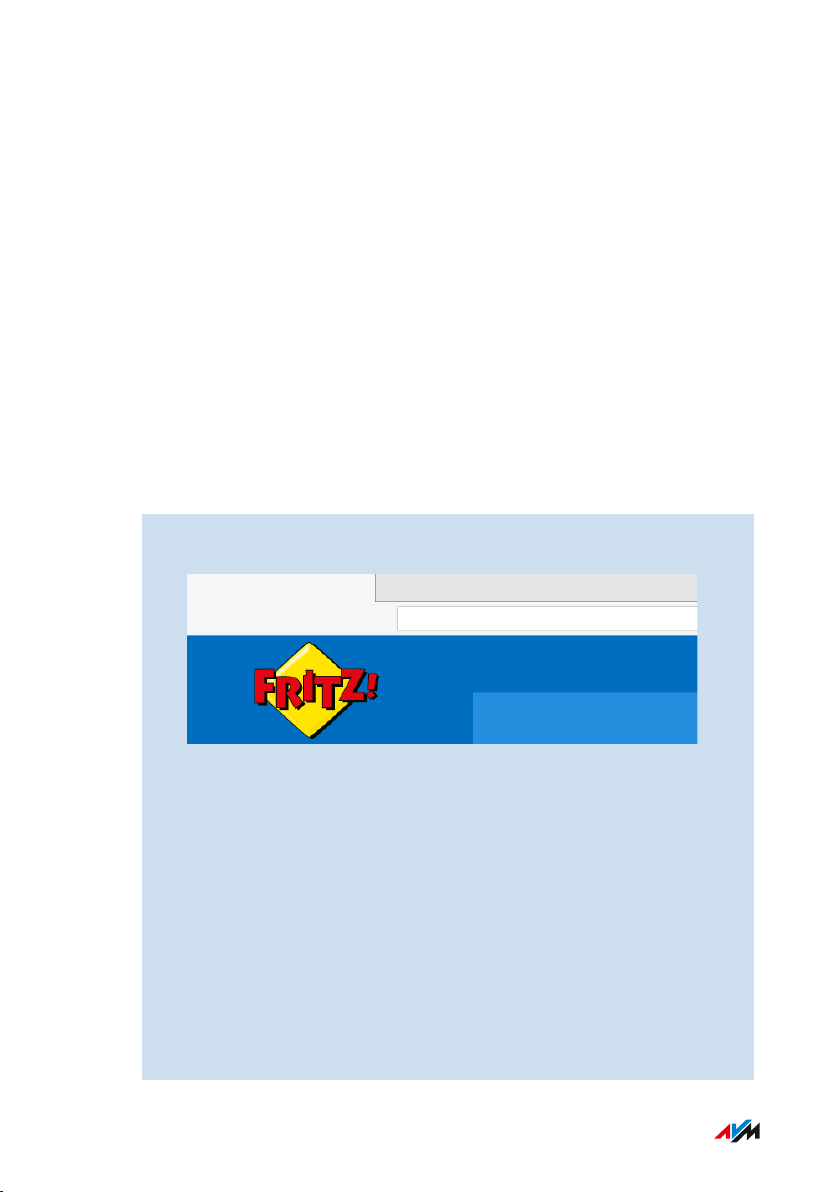
http://fritz.box
Benutzeroberfläche
• • • • • • • • • • • • • • • • • • • • • • • • • • • • • • • • • • • • • • • • • • • • • • • • • • • • • • • • • • • • • • • • • • • • • • • • • • • • • • • • • • • • • • • • • • • • • • • • • • • • • • • •
Benutzeroberfläche öffnen
Überblick
Die FRITZ!Box hat eine Benutzeroberfläche, die Sie in einem Internetbrowser öffnen. In der Benutzeroberfläche richten Sie die FRITZ!Box
ein und erhalten Informationen zu Verbindungen, Anschlüssen und
zum Heimnetz.
Voraussetzungen
• Ihr Computer, Tablet oder Smartphone ist per WLAN oder Netzwerkkabel mit der FRITZ!Box verbunden.
Anleitung: Benutzeroberfläche öffnen
1. Öffnen Sie auf Ihrem Computer oder mobilen Gerät einen Internetbrowser und geben Sie in die Adresszeile http://fritz.box ein.
2. Geben Sie das voreingestellte FRITZ!Box-Kennwort ein und klicken Sie auf „Anmelden“.
Das voreingestellte FRITZ!Box-Kennwort finden Sie auf dem Typenschild auf der Geräteunterseite der FRITZ!Box und auf der
Servicekarte „FRITZ! Notiz“.
Wenn Sie das voreingestellte FRITZ!Box-Kennwort geändert haben, oder wenn bereits ein FRITZ!Box-Benutzer angelegt wurde,
dann melden Sie sich mit den geänderten Anmeldedaten an, sie-
he Seite184.
Die Benutzeroberfläche der FRITZ!Box wird mit der Startseite
„Übersicht“ geöffnet.
• • • • • • • • • • • • • • • • • • • • • • • • • • • • • • • • • • • • • • • • • • • • • • • • • • • • • • • • • • • • • • • • • • • • • • • • • • • • • • • • • • • • • • • • • • • • • • • • • • • • • • • •
FRITZ!Box 7590 AX 57
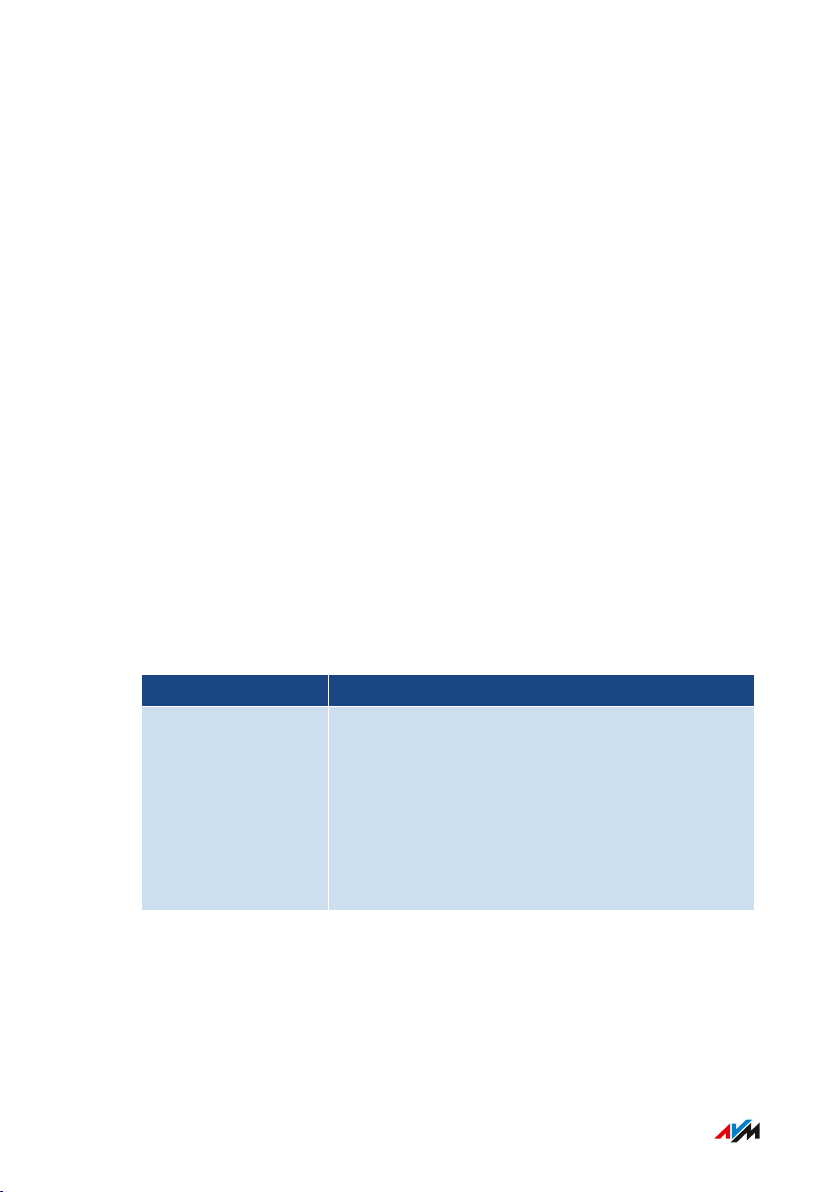
Benutzeroberfläche
• • • • • • • • • • • • • • • • • • • • • • • • • • • • • • • • • • • • • • • • • • • • • • • • • • • • • • • • • • • • • • • • • • • • • • • • • • • • • • • • • • • • • • • • • • • • • • • • • • • • • • • •
Startseite der Benutzeroberfläche
Überblick
Das Menü „Übersicht“ ist die Startseite der Benutzeroberfläche Ihrer
FRITZ!Box. Neben übersichtlichen Menüs und Assistenten für Schrittfür-Schritt-Anleitungen zeigt Ihnen die Startseite viele wichtige Informationen zur FRITZ!Box und allen angeschlossenen Geräten im Heimnetz.
Einstellungsübersicht auf der Startseite
Auf der Startseite finden Sie Informationen zum Status Ihrer FRITZ!Box
sowie eine Übersicht über alle FRITZ!Box-Einstellungen und Geräte im
Heimnetz. Zudem erhalten Sie auf der Startseite wichtige Mitteilungen
für den sicheren und zuverlässigen Betrieb Ihrer FRITZ!Box.
• Links führen direkt zu den Seiten in der Benutzeroberfläche, auf
denen Sie Einstellungen zu den FRITZ!Box-Funktionen vornehmen
können.
• Links zu FRITZ!-Produkten im Heimnetz öffnen deren Benutzeroberfläche in einem eigenen Browser-Tab.
Bereich Funktion / Anzeige
System • Produktname oder individuell vergebener Na-
me der FRITZ!Box
• installiertes FRITZ!OS
• aktueller Energieverbrauch
• wichtige Mitteilungen für den sicheren und
zuverlässigen Betrieb Ihrer FRITZ!Box
• • • • • • • • • • • • • • • • • • • • • • • • • • • • • • • • • • • • • • • • • • • • • • • • • • • • • • • • • • • • • • • • • • • • • • • • • • • • • • • • • • • • • • • • • • • • • • • • • • • • • • • •
FRITZ!Box 7590 AX 58

Benutzeroberfläche
• • • • • • • • • • • • • • • • • • • • • • • • • • • • • • • • • • • • • • • • • • • • • • • • • • • • • • • • • • • • • • • • • • • • • • • • • • • • • • • • • • • • • • • • • • • • • • • • • • • • • • • •
Bereich Funktion / Anzeige
Verbindungen und
Anschlüsse
• Informationen zu Internet- und Telefonie-
verbindungen sowie zu allen FRITZ!Box-Anschlüssen
• Informationen zu Telefonaten und Sprach-
nachrichten auf dem integrierten Anrufbeantworter
• an die FRITZ!Box angeschlossene Geräte wie
Computer, Smartphones, Netzwerkspeicher,
Drucker oder Smart-Home-Geräte
• eingerichtete Komfortfunktionen
• • • • • • • • • • • • • • • • • • • • • • • • • • • • • • • • • • • • • • • • • • • • • • • • • • • • • • • • • • • • • • • • • • • • • • • • • • • • • • • • • • • • • • • • • • • • • • • • • • • • • • • •
FRITZ!Box 7590 AX 59
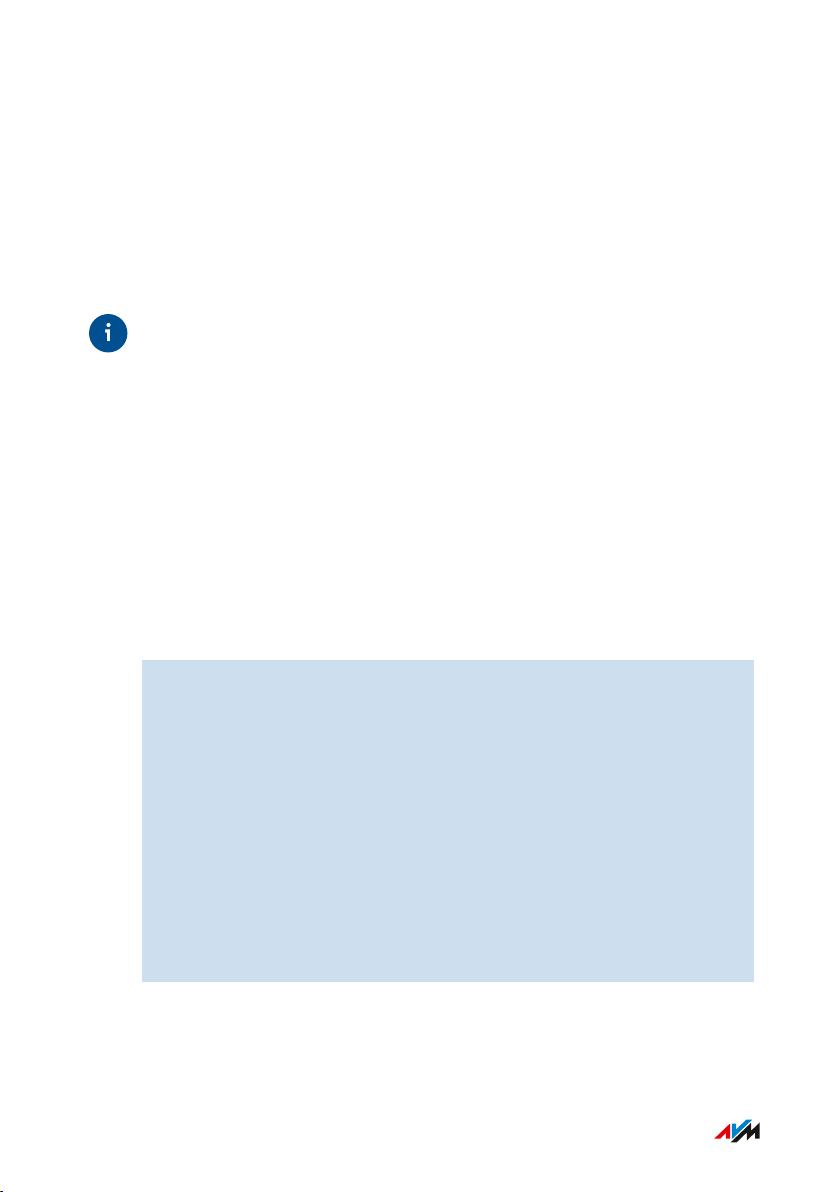
Benutzeroberfläche
• • • • • • • • • • • • • • • • • • • • • • • • • • • • • • • • • • • • • • • • • • • • • • • • • • • • • • • • • • • • • • • • • • • • • • • • • • • • • • • • • • • • • • • • • • • • • • • • • • • • • • • •
Assistent zur Ersteinrichtung nutzen
Überblick
Beim ersten Öffnen der Benutzeroberfläche wird der Assistent zur
Ersteinrichtung der FRITZ!Box geöffnet. Dieser Assistent unterstützt
Sie bei der Vergabe Ihrer Zugangsdaten für Internet und Telefonie.
Der Assistent kann im Menü „Assistenten“ der FRITZ!Box-Benutzeroberfläche jederzeit erneut gestartet werden.
Voraussetzungen
• Das FRITZ!Box-Kennwort liegt vor. Das voreingestellte FRITZ!BoxKennwort finden Sie auf der FRITZ!Box-Servicekarte „FRITZ!Notiz“
oder auf dem Typenschild auf der Geräteunterseite Ihrer FRITZ!Box.
• Die Zugangsdaten von Ihrem Internetanbieter liegen vor.
• Die Rufnummern von Ihrem Telefonieanbieter liegen vor.
Anleitung: Assistent zur Ersteinrichtung nutzen
1. Geben Sie das voreingestellte FRITZ!Box-Kennwort ein und klicken Sie auf „Anmelden“.
Das voreingestellte FRITZ!Box-Kennwort steht auf der Geräteunterseite der FRITZ!Box.
2. Wählen Sie, ob Sie die AVM-Dienste zur Diagnose und Wartung
nutzen wollen. Wir empfehlen, diese Option aktiviert zu lassen.
Sie können die Einstellung später jederzeit ändern.
3. Klicken Sie auf „Weiter“.
4. Folgen Sie den Anweisungen des Assistenten.
Nach Abschluss des Assistenten ist die Ersteinrichtung der FRITZ!Box
abgeschlossen. Die FRITZ!Box ist bereit für Internet und Telefonie.
• • • • • • • • • • • • • • • • • • • • • • • • • • • • • • • • • • • • • • • • • • • • • • • • • • • • • • • • • • • • • • • • • • • • • • • • • • • • • • • • • • • • • • • • • • • • • • • • • • • • • • • •
FRITZ!Box 7590 AX 60
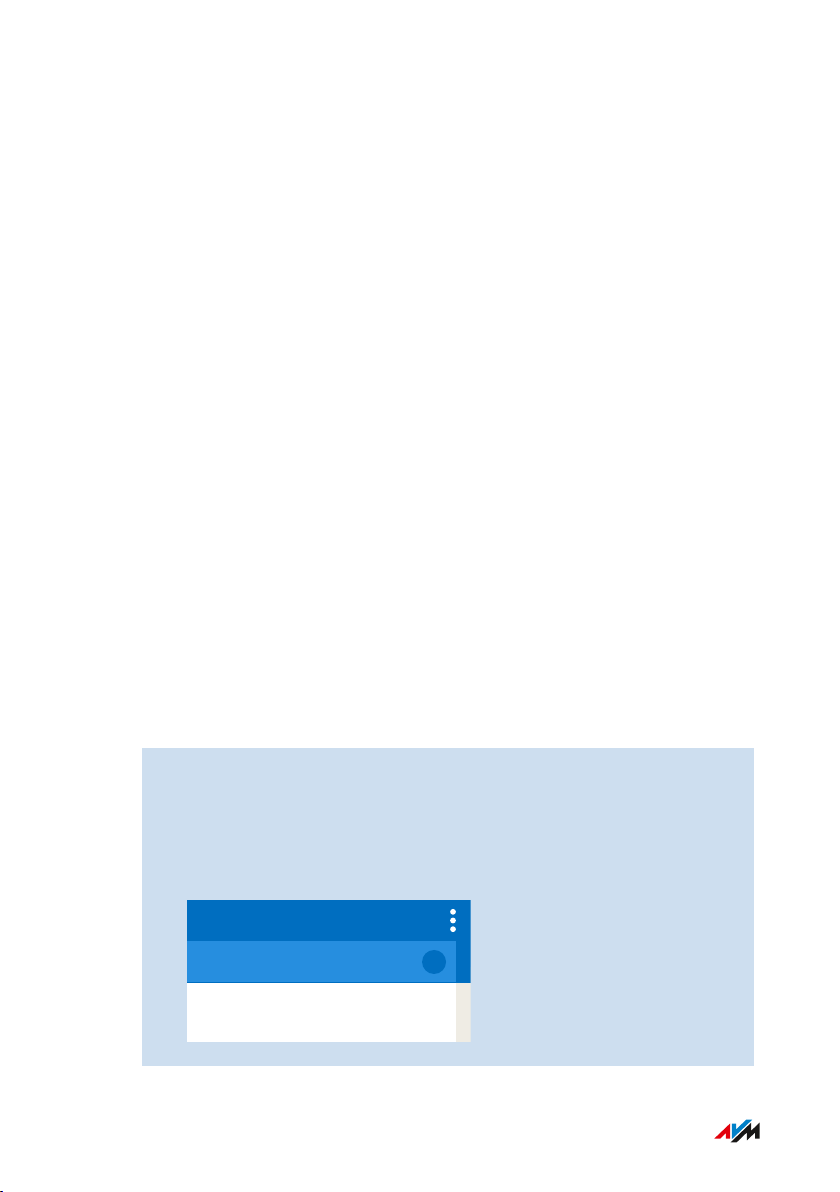
Benutzeroberfläche
• • • • • • • • • • • • • • • • • • • • • • • • • • • • • • • • • • • • • • • • • • • • • • • • • • • • • • • • • • • • • • • • • • • • • • • • • • • • • • • • • • • • • • • • • • • • • • • • • • • • • • • •
FRITZ!Box-Kennwort ändern
Überblick
Innerhalb des FRITZ!Box-Heimnetzes können Sie sich mit einem
FRITZ!Box-Kennwort ohne Benutzernamen an der FRITZ!Box anmelden. Für die erste Anmeldung an der FRITZ!Box benutzen Sie das für
Ihre FRITZ!Box voreingestellte FRITZ!Box-Kennwort. Das voreingestellte FRITZ!Box-Kennwort finden Sie auf der Servicekarte „FRITZ!Notiz“
und auf dem Typenschild auf der Geräteunterseite Ihrer FRITZ!Box. Sie
können das voreingestellte FRITZ!Box-Kennwort ändern.
Wir empfehlen Ihnen, den Push Service „Kennwort vergessen“ einzurichten, siehe Seite182. Bei vergessenem Kennwort sendet Ihnen
die FRITZ!Box dann einen Zugangslink an die von Ihnen angegebene
E‑Mail-Adresse. Über diesen Link können Sie ein neues Kennwort vergeben.
Voraussetzungen
• Sie haben den automatisch angelegten Benutzernamen für das
FRITZ!Box-Kennwort bisher nicht geändert, siehe Seite184.
Anleitung: FRITZ!Box-Kennwort ändern
1. Öffnen Sie die FRITZ!Box-Benutzeroberfläche. Geben Sie dazu im
Browser die Adresse http://fritz.box ein.
2. Melden Sie sich mit dem FRITZ!Box-Kennwort an.
3. Klicken Sie in der Kopfzeile der FRITZ!Box-Benutzeroberfläche
auf das 3-Punkte-Menü:
• • • • • • • • • • • • • • • • • • • • • • • • • • • • • • • • • • • • • • • • • • • • • • • • • • • • • • • • • • • • • • • • • • • • • • • • • • • • • • • • • • • • • • • • • • • • • • • • • • • • • • • •
FRITZ!Box 7590 AX 61
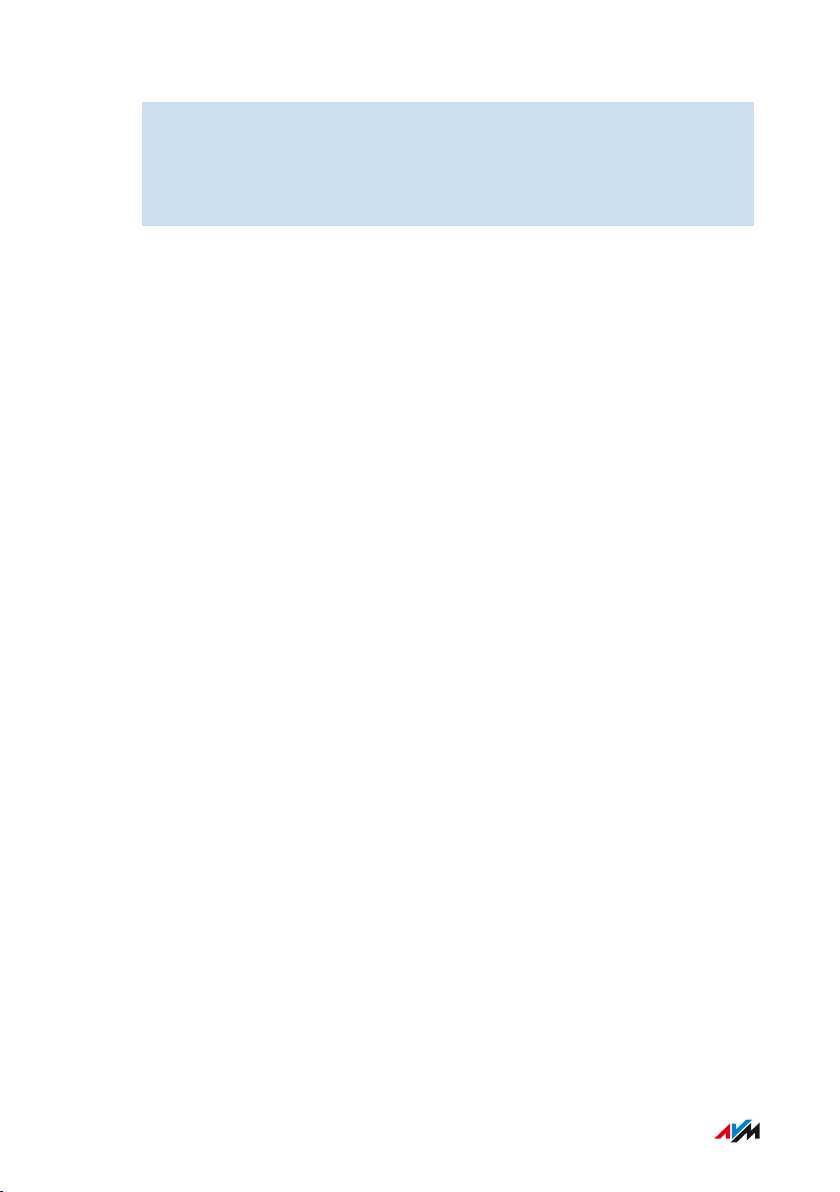
Benutzeroberfläche
• • • • • • • • • • • • • • • • • • • • • • • • • • • • • • • • • • • • • • • • • • • • • • • • • • • • • • • • • • • • • • • • • • • • • • • • • • • • • • • • • • • • • • • • • • • • • • • • • • • • • • • •
4. Klicken Sie im Menü auf „Kennwort ändern“.
5. Geben Sie ein neues Kennwort ein. Beachten Sie dabei die Regeln für Kennwörter, siehe Seite186.
6. Klicken Sie auf „Übernehmen“.
• • • • • • • • • • • • • • • • • • • • • • • • • • • • • • • • • • • • • • • • • • • • • • • • • • • • • • • • • • • • • • • • • • • • • • • • • • • • • • • • • • • • • • • • • • • • • • • • • • • • • • • •
FRITZ!Box 7590 AX 62

Benutzeroberfläche
• • • • • • • • • • • • • • • • • • • • • • • • • • • • • • • • • • • • • • • • • • • • • • • • • • • • • • • • • • • • • • • • • • • • • • • • • • • • • • • • • • • • • • • • • • • • • • • • • • • • • • • •
Abmelden von der Benutzeroberfläche
Überblick
Für den Zugriff auf die FRITZ!Box-Benutzeroberfläche werden Sitzungskennungen (Session-IDs) verwendet. Die Verwendung von Sitzungskennungen bietet einen wirksamen Schutz vor Angriffen aus
dem Internet, bei denen Angreifer unberechtigt Daten in einer Anwendung verändern. Aus Sicherheitsgründen empfehlen wir Ihnen daher,
sich von der Benutzeroberfläche abzumelden, bevor Sie im Internet
surfen.
Lassen Sie sich mithilfe von Push Services über Anmelde- und Abmelde-Vorgänge an Ihrer FRITZ!Box benachrichtigen, siehe Seite182.
Automatisches Abmelden bei Inaktivität
Wenn Sie sich nicht von der FRITZ!Box-Benutzeroberfläche abgemeldet haben und 20 Minuten lang nicht im Browser aktiv waren, dann
werden Sie automatisch abgemeldet.
Anleitung: Manuelles Abmelden
1. Klicken Sie in der Kopfzeile der FRITZ!Box-Benutzeroberfläche
auf das 3-Punkte-Menü:
2. Klicken Sie im Menü auf „Abmelden“.
Sie sind von der FRITZ!Box-Benutzeroberfläche abgemeldet.
• • • • • • • • • • • • • • • • • • • • • • • • • • • • • • • • • • • • • • • • • • • • • • • • • • • • • • • • • • • • • • • • • • • • • • • • • • • • • • • • • • • • • • • • • • • • • • • • • • • • • • • •
FRITZ!Box 7590 AX 63

Einrichten
• • • • • • • • • • • • • • • • • • • • • • • • • • • • • • • • • • • • • • • • • • • • • • • • • • • • • • • • • • • • • • • • • • • • • • • • • • • • • • • • • • • • • • • • • • • • • • • • • • • • • • • •
Einrichten
Inhalt des Kapitels:
Übersicht: FRITZ!Box einrichten...............................................................................65
Internetzugang am DSL-Anschluss einrichten......................................................66
Internetzugang über Kabelmodem einrichten.......................................................67
Internetzugang über Glasfasermodem einrichten................................................68
Internetzugang über anderen Router einrichten: kaskadiert.............................70
Internetzugang über anderen Router einrichten: IP-Client.................................71
Internetzugang über Mobilfunk einrichten.............................................................73
Eigene Telefonnummern einrichten.........................................................................74
Telefone einrichten......................................................................................................75
Türsprechanlage einrichten...................................................................................... 77
Mit der FRITZ!Box Energie sparen............................................................................78
• • • • • • • • • • • • • • • • • • • • • • • • • • • • • • • • • • • • • • • • • • • • • • • • • • • • • • • • • • • • • • • • • • • • • • • • • • • • • • • • • • • • • • • • • • • • • • • • • • • • • • • •
FRITZ!Box 7590 AX 64

Einrichten
• • • • • • • • • • • • • • • • • • • • • • • • • • • • • • • • • • • • • • • • • • • • • • • • • • • • • • • • • • • • • • • • • • • • • • • • • • • • • • • • • • • • • • • • • • • • • • • • • • • • • • • •
Übersicht: FRITZ!Box einrichten
Überblick
Das Einrichten der FRITZ!Box umfasst folgende Teilschritte:
Anleitung
Richten Sie den Internetzugang in der FRITZ!Box ein.
Richten Sie angeschlossene Telefone und Ihre Telefonnummern
in der FRITZ!Box ein.
Richten Sie Ihr Smartphone in der FRITZ!Box ein (optional).
Voraussetzungen
• Die FRITZ!Box ist mit dem Internetanschluss verbunden.
• Sie haben alle gewünschten Telefone an der FRITZ!Box angeschlossen.
• • • • • • • • • • • • • • • • • • • • • • • • • • • • • • • • • • • • • • • • • • • • • • • • • • • • • • • • • • • • • • • • • • • • • • • • • • • • • • • • • • • • • • • • • • • • • • • • • • • • • • • •
FRITZ!Box 7590 AX 65

Einrichten
• • • • • • • • • • • • • • • • • • • • • • • • • • • • • • • • • • • • • • • • • • • • • • • • • • • • • • • • • • • • • • • • • • • • • • • • • • • • • • • • • • • • • • • • • • • • • • • • • • • • • • • •
Internetzugang am DSL-Anschluss einrichten
Überblick
Den Internetzugang richten Sie in der Benutzeroberfläche der
FRITZ!Box ein. Ein Assistent unterstützt Sie dabei, die Zugangsdaten
Ihres Internetanbieters einzugeben. Beim ersten Aufruf der Benutzeroberfläche wird der Assistent automatisch geöffnet.
Voraussetzungen
• Die FRITZ!Box ist am DSL-Anschluss angeschlossen.
• Die Zugangsdaten von Ihrem Internetanbieter liegen vor.
Anleitung: Internetzugang einrichten
1. Öffnen Sie die Benutzeroberfläche, siehe Seite57.
2. Falls der Assistent nicht automatisch startet, wählen Sie das Menü „Assistenten“.
3. Klicken Sie auf den Assistenten „Internetzugang einrichten“.
4. Starten Sie Ihren Internetbrowser und geben Sie eine Internetadresse ein, zum Beispiel avm.de.
Die angeforderte Internetseite wird angezeigt.
• • • • • • • • • • • • • • • • • • • • • • • • • • • • • • • • • • • • • • • • • • • • • • • • • • • • • • • • • • • • • • • • • • • • • • • • • • • • • • • • • • • • • • • • • • • • • • • • • • • • • • • •
FRITZ!Box 7590 AX 66

Einrichten
• • • • • • • • • • • • • • • • • • • • • • • • • • • • • • • • • • • • • • • • • • • • • • • • • • • • • • • • • • • • • • • • • • • • • • • • • • • • • • • • • • • • • • • • • • • • • • • • • • • • • • • •
Internetzugang über Kabelmodem einrichten
Überblick
Sie können die FRITZ!Box an ein Kabelmodem anschließen, das den Internetzugang bereitstellt.
Betriebsmodus der FRITZ!Box
Wenn die FRITZ!Box über ein Kabelmodem mit dem Internetzugang
verbunden ist, gilt Folgendes:
• Die FRITZ!Box erhält die öffentliche IP-Adresse über DHCP vom Internetanbieter.
• Die FRITZ!Box baut die Internetverbindung selbst auf.
• Die FRITZ!Box arbeitet als Router.
• Die FRITZ!Box spannt ein eigenes IP-Netz auf.
• Die Firewall der FRITZ!Box ist aktiv.
Voraussetzungen
• Die FRITZ!Box ist an ein Kabelmodem angeschlossen, das mit dem
Kabelanschluss verbunden ist, siehe Seite37.
• Die Buchse „WAN“ ist für den Betrieb „WAN“ eingestellt, siehe Sei-
te146.
Anleitung: Internetzugang am Kabelanschluss einrichten
1. Öffnen Sie die Benutzeroberfläche, siehe Seite57.
2. Wählen Sie im Menü „Internet / Zugangsdaten“ den Tab
„Internetzugang“.
3. Wählen Sie unter „Internetanbieter“ die Einstellungen „weitere
Internetanbieter“ und „anderer Internetanbieter“.
4. Wählen Sie im Bereich „Anschluss“ die Option „Anschluss an ein
Kabelmodem (Kabelanschluss)“.
5. Nutzen Sie für weitere Einstellungen die Online-Hilfe.
• • • • • • • • • • • • • • • • • • • • • • • • • • • • • • • • • • • • • • • • • • • • • • • • • • • • • • • • • • • • • • • • • • • • • • • • • • • • • • • • • • • • • • • • • • • • • • • • • • • • • • • •
FRITZ!Box 7590 AX 67

Einrichten
• • • • • • • • • • • • • • • • • • • • • • • • • • • • • • • • • • • • • • • • • • • • • • • • • • • • • • • • • • • • • • • • • • • • • • • • • • • • • • • • • • • • • • • • • • • • • • • • • • • • • • • •
Internetzugang über Glasfasermodem einrichten
Überblick
Sie können die FRITZ!Box an ein Glasfasermodem anschließen, das
den Internetzugang bereitstellt.
Betriebsmodus der FRITZ!Box
Wenn die FRITZ!Box über ein Glasfasermodem mit dem Internetzugang
verbunden ist, gilt Folgendes:
• Die FRITZ!Box erhält die öffentliche IP-Adresse vom Internetanbieter über DHCP oder PPPoE.
• Die FRITZ!Box baut die Internetverbindung selbst auf.
• Die FRITZ!Box arbeitet als Router.
• Die FRITZ!Box spannt ein eigenes IP-Netz auf.
• Die Firewall der FRITZ!Box ist aktiv.
Voraussetzungen
• Die FRITZ!Box ist an ein Glasfasermodem angeschlossen, das mit
dem Glasfaseranschluss verbunden ist, siehe Seite39.
• Die Buchse „WAN“ ist für den Betrieb „WAN“ eingestellt, siehe siehe
Seite146.
Anleitung: Internetzugang am Glasfaseranschluss einrichten
1. Öffnen Sie die Benutzeroberfläche, siehe Seite57.
2. Wählen Sie im Menü „Internet / Zugangsdaten“ den Tab
„Internetzugang“.
3. Wählen Sie im Bereich „Internetanbieter“ Ihren Glasfasernetzbetreiber aus.
– Wenn Ihr Glasfasernetzbetreiber nicht in der Liste auf-
geführt ist, dann wählen Sie die Einstellungen „Weiterer
Internetanbieter“ und „Anderer Internetanbieter“.
• • • • • • • • • • • • • • • • • • • • • • • • • • • • • • • • • • • • • • • • • • • • • • • • • • • • • • • • • • • • • • • • • • • • • • • • • • • • • • • • • • • • • • • • • • • • • • • • • • • • • • • •
FRITZ!Box 7590 AX 68

Einrichten
• • • • • • • • • • • • • • • • • • • • • • • • • • • • • • • • • • • • • • • • • • • • • • • • • • • • • • • • • • • • • • • • • • • • • • • • • • • • • • • • • • • • • • • • • • • • • • • • • • • • • • • •
– Wenn Sie im Bereich „Internetanbieter“ Ihren Glasfaser-
netzbetreiber ausgewählt haben, dann wählen Sie unter
„Verbindungseinstellungen ändern“ die Option „Über ein
externes Modem“.
– Wenn Sie „Weiterer Internetanbieter“ und „Anderer
Internetanbieter“ ausgewählt haben, dann wählen Sie im Bereich „Anschluss“ die Option „Anschluss an externes Modem
oder Router“.
4. Nutzen Sie für weitere Einstellungen die Online-Hilfe der
FRITZ!Box.
• • • • • • • • • • • • • • • • • • • • • • • • • • • • • • • • • • • • • • • • • • • • • • • • • • • • • • • • • • • • • • • • • • • • • • • • • • • • • • • • • • • • • • • • • • • • • • • • • • • • • • • •
FRITZ!Box 7590 AX 69

Einrichten
• • • • • • • • • • • • • • • • • • • • • • • • • • • • • • • • • • • • • • • • • • • • • • • • • • • • • • • • • • • • • • • • • • • • • • • • • • • • • • • • • • • • • • • • • • • • • • • • • • • • • • • •
Internetzugang über anderen Router einrichten: kaskadiert
Überblick
Sie können die FRITZ!Box als Router an einem anderen Router betreiben. Der andere Router stellt den Internetzugang zur Verfügung.
Betriebsmodus der FRITZ!Box
Bei dieser Internetzugangsart gilt Folgendes:
• Die FRITZ!Box erhält vom vorgelagerten Router per DHCP eine IPAdresse (Werkseinstellung).
• Die FRITZ!Box arbeitet selbst als Router.
• Die FRITZ!Box spannt ein eigenes IP-Netz auf.
• Die Firewall der FRITZ!Box ist aktiv.
Voraussetzungen
• Die FRITZ!Box ist mit einem Router verbunden, der den Internetzugang zur Verfügung stellt, siehe Seite41.
• Die Buchse „WAN“ ist für den Betrieb „WAN“ eingestellt, siehe Sei-
te146.
Anleitung: Internetzugang über WAN einrichten (als Router)
1. Öffnen Sie die Benutzeroberfläche, siehe Seite57.
2. Wählen Sie das Menü „Internet / Zugangsdaten“ und den Tab
„Internetzugang“.
3. Wählen Sie im Bereich „Internetanbieter“ die Einstellungen
„Weiterer Internetanbieter“ und „Anderer Internetanbieter“.
4. Wählen Sie im Bereich „Anschluss“ die Option „Anschluss an
externes Modem oder Router“ aus.
5. Nutzen Sie für weitere Einstellungen die Online-Hilfe der
FRITZ!Box.
• • • • • • • • • • • • • • • • • • • • • • • • • • • • • • • • • • • • • • • • • • • • • • • • • • • • • • • • • • • • • • • • • • • • • • • • • • • • • • • • • • • • • • • • • • • • • • • • • • • • • • • •
FRITZ!Box 7590 AX 70

Einrichten
• • • • • • • • • • • • • • • • • • • • • • • • • • • • • • • • • • • • • • • • • • • • • • • • • • • • • • • • • • • • • • • • • • • • • • • • • • • • • • • • • • • • • • • • • • • • • • • • • • • • • • • •
Internetzugang über anderen Router einrichten: IP-Client
Überblick
Sie können die FRITZ!Box als IP-Client an einen Router anschließen,
der den Internetzugang bereitstellt.
Betriebsmodus der FRITZ!Box
Im IP-Client-Modus gilt Folgendes:
• Die FRITZ!Box erhält vom vorgelagerten Router per DHCP eine IPAdresse (Werkseinstellung).
• Die FRITZ!Box wird Teil des IP-Netzes vom Router.
• Die Netzwerkgeräte an der FRITZ!Box erhalten Ihre IP-Adressen
vom vorgelagerten Router.
• Die Firewall der FRITZ!Box ist deaktiviert.
Voraussetzungen
• Die FRITZ!Box ist mit einem Router verbunden, der den Internetzugang zur Verfügung stellt. Es gibt zwei Möglichkeiten, wie die
FRITZ!Box mit dem Router verbunden ist:
- Über die Buchse WAN. Die Buchse muss als LAN-Anschluss
konfiguriert sein, siehe Seite146.
- Über eine der LAN-Buchsen.
Anleitung: Internetzugang über LAN einrichten (IP-Client)
1. Öffnen Sie die Benutzeroberfläche, siehe Seite57.
2. Wählen Sie das Menü „Internet / Zugangsdaten“ und den Tab
„Internetzugang“.
3. Wählen Sie im Bereich „Internetanbieter“ die Einstellungen
„Weiterer Internetanbieter“ und „Anderer Internetanbieter“.
4. Wählen Sie im Bereich „Anschluss“ die Option „Anschluss an externes Modem oder Router“ aus.
• • • • • • • • • • • • • • • • • • • • • • • • • • • • • • • • • • • • • • • • • • • • • • • • • • • • • • • • • • • • • • • • • • • • • • • • • • • • • • • • • • • • • • • • • • • • • • • • • • • • • • • •
FRITZ!Box 7590 AX 71

Einrichten
• • • • • • • • • • • • • • • • • • • • • • • • • • • • • • • • • • • • • • • • • • • • • • • • • • • • • • • • • • • • • • • • • • • • • • • • • • • • • • • • • • • • • • • • • • • • • • • • • • • • • • • •
5. Wählen Sie im Bereich „Betriebsart“ die Einstellung „Vorhandene
Internetverbindung mitbenutzen (IP-Client-Modus)“.
6. Nutzen Sie für weitere Einstellungen die Online-Hilfe der
FRITZ!Box.
• • • • • • • • • • • • • • • • • • • • • • • • • • • • • • • • • • • • • • • • • • • • • • • • • • • • • • • • • • • • • • • • • • • • • • • • • • • • • • • • • • • • • • • • • • • • • • • • • • • • • • • •
FRITZ!Box 7590 AX 72
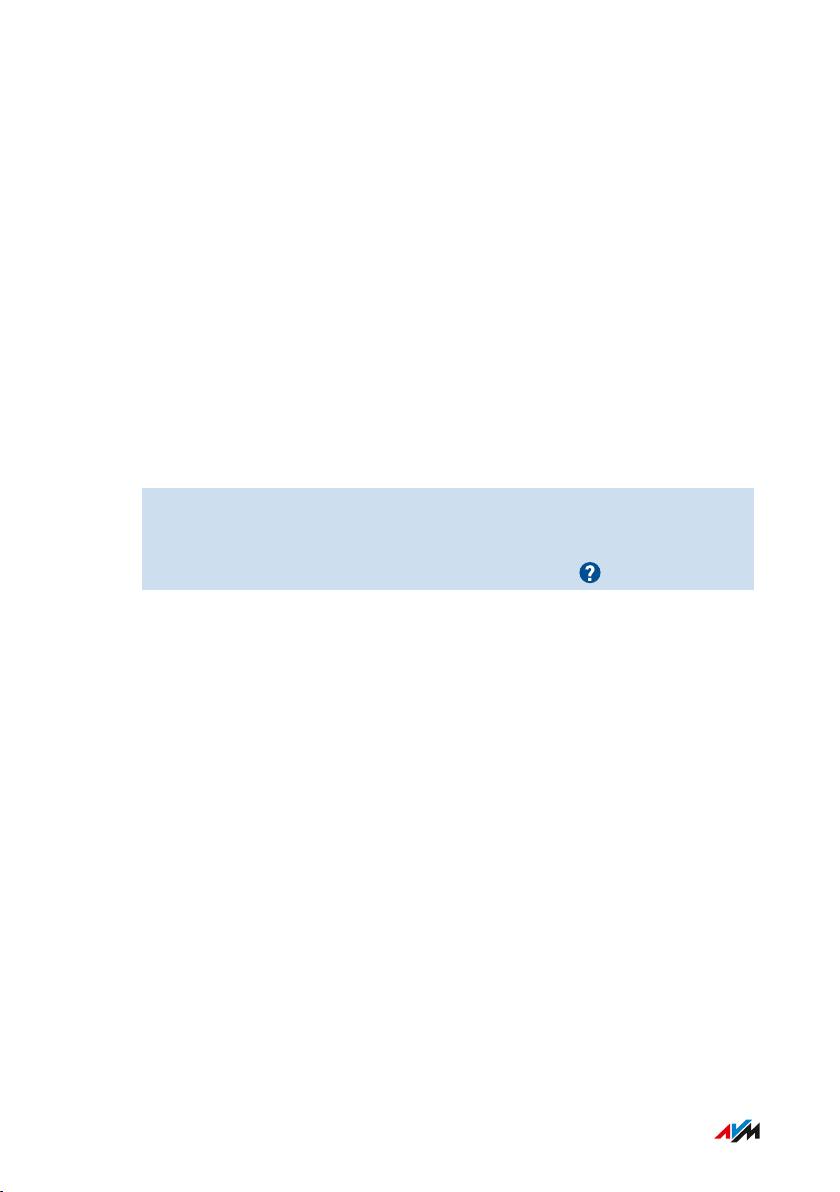
Einrichten
• • • • • • • • • • • • • • • • • • • • • • • • • • • • • • • • • • • • • • • • • • • • • • • • • • • • • • • • • • • • • • • • • • • • • • • • • • • • • • • • • • • • • • • • • • • • • • • • • • • • • • • •
Internetzugang über Mobilfunk einrichten
Überblick
Sie können in der FRITZ!Box den Internetzugang über Mobilfunk einrichten.
Voraussetzungen
• Am USB-Anschluss der FRITZ!Box muss ein Mobilfunk-Stick oder
ein Android-Smartphone mit aktiviertem USB-Tethering angeschlossen sein, siehe Seite43.
Anleitung: Internetzugang über Mobilfunk einrichten
1. Öffnen Sie die Benutzeroberfläche, siehe Seite57.
2. Wählen Sie „Internet / Mobilfunk“.
3. Für eine Anleitung öffnen Sie die Online-Hilfe .
• • • • • • • • • • • • • • • • • • • • • • • • • • • • • • • • • • • • • • • • • • • • • • • • • • • • • • • • • • • • • • • • • • • • • • • • • • • • • • • • • • • • • • • • • • • • • • • • • • • • • • • •
FRITZ!Box 7590 AX 73
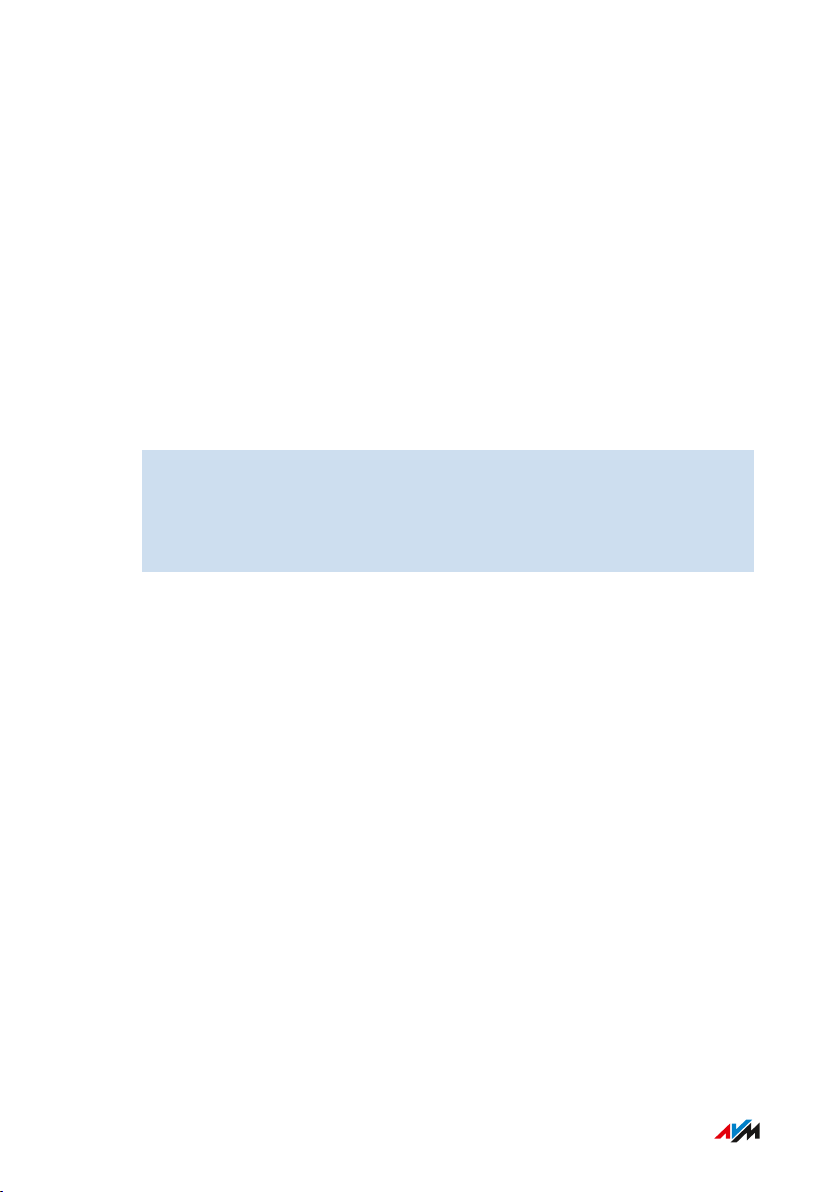
Einrichten
• • • • • • • • • • • • • • • • • • • • • • • • • • • • • • • • • • • • • • • • • • • • • • • • • • • • • • • • • • • • • • • • • • • • • • • • • • • • • • • • • • • • • • • • • • • • • • • • • • • • • • • •
Eigene Telefonnummern einrichten
Überblick
Richten Sie in der FRITZ!Box alle Rufnummern ein, die nicht automatisch eingerichtet werden.
Bei einigen Telefonanbietern werden Ihre Rufnummern automatisch
eingerichtet. Das Einrichten startet entweder gleich nach dem Anschließen der FRITZ!Box an das Internet oder erst nach dem Öffnen
der FRITZ!Box-Benutzeroberfläche.
Anleitung: Eigene Telefonnummern einrichten
1. Öffnen Sie die Benutzeroberfläche, siehe Seite57.
2. Wählen Sie „Assistenten / Eigene Rufnummern verwalten“.
3. Klicken Sie auf „Rufnummer hinzufügen“ und folgen Sie dem Assistenten.
• • • • • • • • • • • • • • • • • • • • • • • • • • • • • • • • • • • • • • • • • • • • • • • • • • • • • • • • • • • • • • • • • • • • • • • • • • • • • • • • • • • • • • • • • • • • • • • • • • • • • • • •
FRITZ!Box 7590 AX 74

Einrichten
• • • • • • • • • • • • • • • • • • • • • • • • • • • • • • • • • • • • • • • • • • • • • • • • • • • • • • • • • • • • • • • • • • • • • • • • • • • • • • • • • • • • • • • • • • • • • • • • • • • • • • • •
Telefone einrichten
Überblick
Nachdem Sie Ihre Telefoniegeräte angeschlossen haben, richten Sie
diese in der FRITZ!Box ein. Dabei legen Sie für jedes Gerät fest:
• Rufnummer für ausgehende Gespräche ins öffentliche Telefonnetz
• Behandlung ankommender Anrufe: Soll das Gerät bei jedem Anruf reagieren (zum Beispiel klingeln) oder nur bei Anrufen für bestimmte Rufnummern?
• Weitere Einstellungen, die abhängig von der Art des Geräts sind.
Voraussetzungen
• Ihre eigenen Telefonnummern sind in der FRITZ!Box eingerichtet.
Regeln
Für IP-Telefone gelten folgende Regeln:
• IP-Telefone sind in der FRITZ!Box so voreingestellt, dass keine Anrufe ins Ausland möglich sind. Dieses Sicherheitsmerkmal können
Sie deaktivieren, siehe Seite76.
• Verschiedene Leistungsmerkmale der FRITZ!Box sind für IP-Telefone nicht verfügbar, zum Beispiel Telefonbücher, Fax-und Datenverbindungen, Vermitteln, Besetzt bei Besetzt, FRITZ!Box-Funktionen
steuern (zum Beispiel WLAN an- und ausschalten).
Anleitung: Telefone und andere Geräte einrichten
1. Öffnen Sie die Benutzeroberfläche, siehe Seite57.
2. Wählen Sie „Telefonie / Telefoniegeräte“.
3. Wenn das einzurichtende Gerät in der Liste der Telefoniegeräte noch nicht vorhanden ist, klicken Sie auf „Neues Gerät
einrichten“. Folgen Sie dem Assistenten. Der Assistent führt Sie
durch das Zuweisen der Rufnummern und trägt das Gerät in die
Liste ein.
• • • • • • • • • • • • • • • • • • • • • • • • • • • • • • • • • • • • • • • • • • • • • • • • • • • • • • • • • • • • • • • • • • • • • • • • • • • • • • • • • • • • • • • • • • • • • • • • • • • • • • • •
FRITZ!Box 7590 AX 75
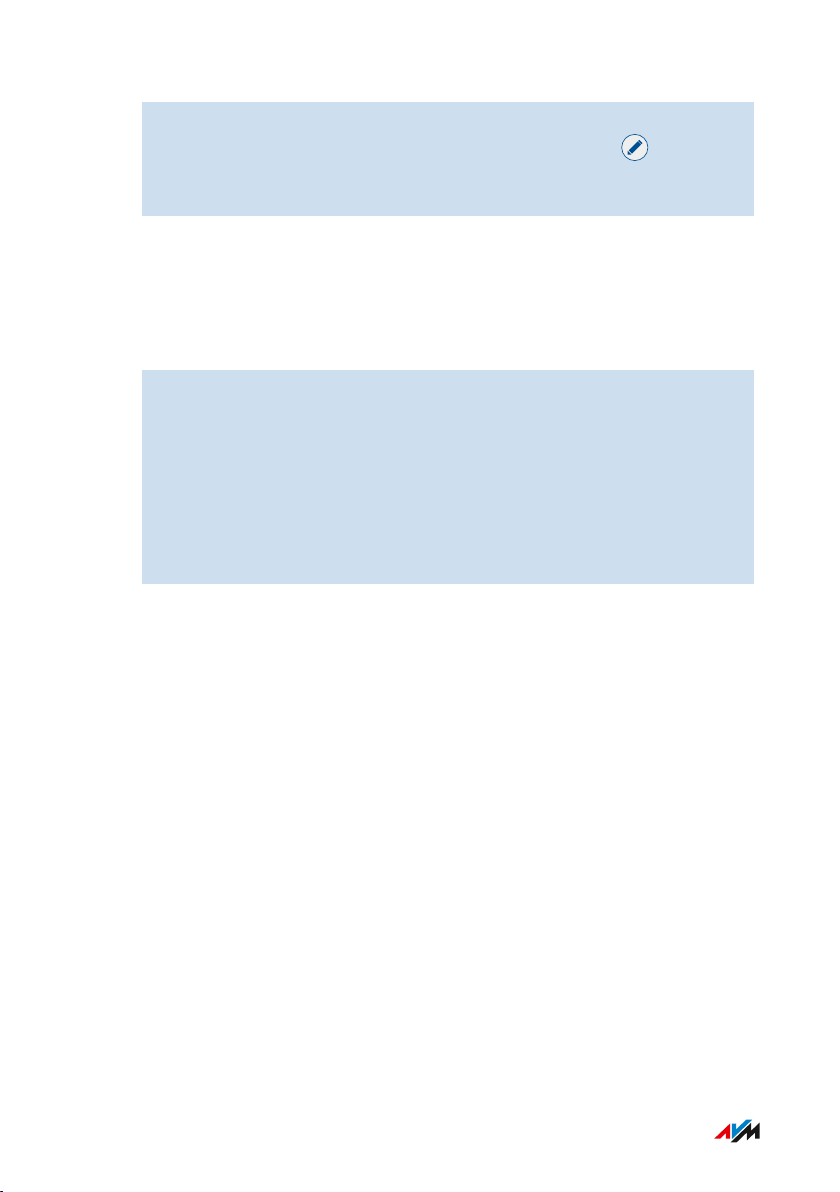
Einrichten
• • • • • • • • • • • • • • • • • • • • • • • • • • • • • • • • • • • • • • • • • • • • • • • • • • • • • • • • • • • • • • • • • • • • • • • • • • • • • • • • • • • • • • • • • • • • • • • • • • • • • • • •
4. Um für ein Gerät aus der Liste weitere Einstellungen vorzunehmen, klicken Sie auf die Schaltfläche „Bearbeiten“ des Ge-
räts. Welche Einstellungen verfügbar sind, hängt von der Art des
Geräts ab.
Anleitung: Auslandsgespräche für IP-Telefon ermöglichen
Ein IP-Telefon ist in der FRITZ!Box so voreingestellt, dass nur Anrufe
ins Inland und zu Notrufnummern möglich sind. Dieses Sicherheitsmerkmal können Sie deaktivieren:
1. Öffnen Sie die Benutzeroberfläche, siehe Seite57.
2. Wählen Sie im „Telefonie / Eigene Rufnummern“ den Tab
„Anschlusseinstellungen“.
3. Unter „Sicherheit“ klicken Sie auf „Auswahländern“.
4. Deaktivieren Sie das Kontrollkästchen neben dem gewünschten
IP-Telefon und klicken Sie auf „OK“.
5. Speichern Sie mit „Übernehmen“.
• • • • • • • • • • • • • • • • • • • • • • • • • • • • • • • • • • • • • • • • • • • • • • • • • • • • • • • • • • • • • • • • • • • • • • • • • • • • • • • • • • • • • • • • • • • • • • • • • • • • • • • •
FRITZ!Box 7590 AX 76
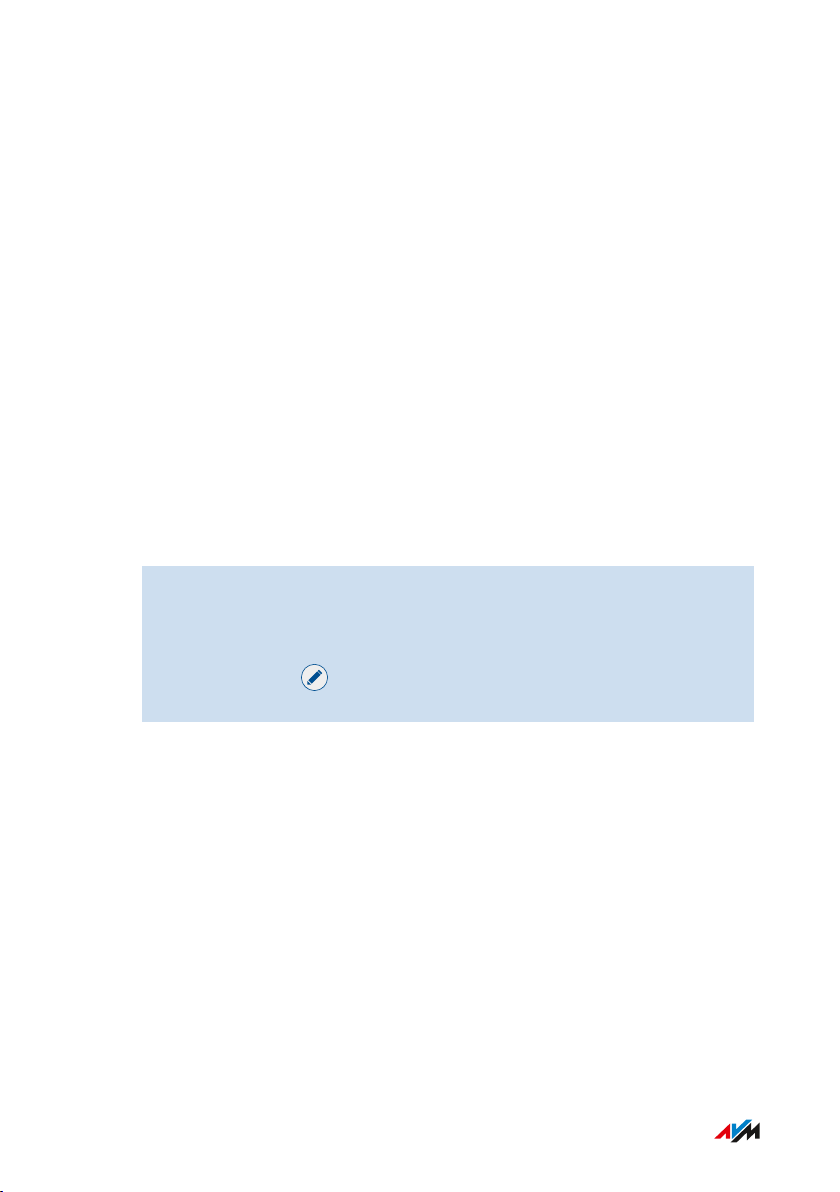
Einrichten
• • • • • • • • • • • • • • • • • • • • • • • • • • • • • • • • • • • • • • • • • • • • • • • • • • • • • • • • • • • • • • • • • • • • • • • • • • • • • • • • • • • • • • • • • • • • • • • • • • • • • • • •
Türsprechanlage einrichten
Überblick
Nachdem Sie Ihre Türsprechanlage an die FRITZ!Box angeschlossen
haben, richten Sie die Türsprechanlage in der FRITZ!Box ein. Dabei legen Sie fest, an welche Telefone oder Rufnummer Türrufe weitergeleitet werden. Außerdem können Sie weitere Einstellungen vornehmen,
zum Beispiel das Kamerabild der Türsprechanlage an Ihrem FRITZ!Fon
anzeigen lassen.
Voraussetzungen
• Ihre Telefone sind in der FRITZ!Box eingerichtet (siehe vorausgehender Abschnitt).
Anleitung: Türsprechanlage einrichten
1. Öffnen Sie die Benutzeroberfläche, siehe Seite57.
2. Wählen Sie „Telefonie / Telefoniegeräte“.
3. Klicken Sie auf „Neues Gerät einrichten“. Über die Schaltfläche
„Bearbeiten“ können Sie auch die Einstellungen einer schon
eingerichteten Türsprechanlage ändern.
• • • • • • • • • • • • • • • • • • • • • • • • • • • • • • • • • • • • • • • • • • • • • • • • • • • • • • • • • • • • • • • • • • • • • • • • • • • • • • • • • • • • • • • • • • • • • • • • • • • • • • • •
FRITZ!Box 7590 AX 77
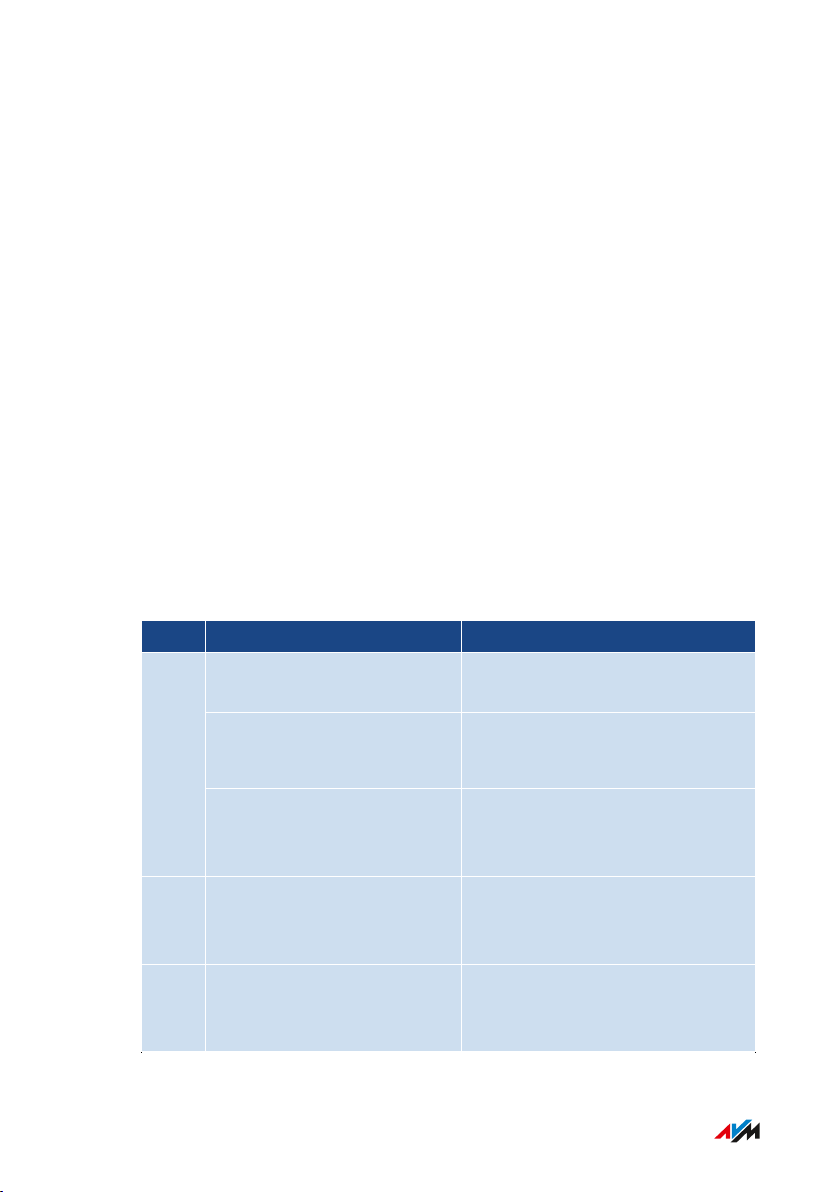
Einrichten
• • • • • • • • • • • • • • • • • • • • • • • • • • • • • • • • • • • • • • • • • • • • • • • • • • • • • • • • • • • • • • • • • • • • • • • • • • • • • • • • • • • • • • • • • • • • • • • • • • • • • • • •
Mit der FRITZ!Box Energie sparen
Überblick
Die FRITZ!Box bietet verschiedene Einstellungen für einen energiesparenden Betrieb. Der folgende Abschnitt beschreibt, wie Sie diese Einstellungen vornehmen können und mit welchem Energiesparpotenzial
dabei zu rechnen ist.
Informationen zum Energieverbrauch einsehen
Der aktuelle Energieverbrauch des FRITZ!Box-Gesamtsystems wird
auf der Seite „Übersicht“ der Benutzeroberfläche angezeigt.
Informationen zum Energieverbrauch der einzelnen Bereiche und zum
Energieverbrauch im 24-Stunden-Mittel finden Sie in der Benutzeroberfläche der FRITZ!Box unter „System / Energiemonitor / Energieverbrauch“.
Einsparpotentiale nutzen
Was Wie Wo
WLAN
Zeitschaltung einrichten,
siehe Seite161
WLAN ausschalten, siehe
Seite161
Menü „WLAN / Zeitschaltung“
• Taste „WLAN“
• Menü „WLAN / Funknetz“
Maximale Sendeleistung reduzieren
Menü „WLAN / Funkkanal /
Funkkanal-Einstellungen / Weitere Einstellungen“
LAN LAN-Anschluss im Strom-
sparmodus (Green Mode)
nutzen
USB USB-Festplatte im Strom-
sparmodus (Green Mode)
Menü „Heimnetz / Netzwerk /
Netzwerkeinstellungen / LANEinstellungen“
Menü „Heimnetz / USB / Speicher / USB-Einstellungen“
nutzen, siehe Seite156
• • • • • • • • • • • • • • • • • • • • • • • • • • • • • • • • • • • • • • • • • • • • • • • • • • • • • • • • • • • • • • • • • • • • • • • • • • • • • • • • • • • • • • • • • • • • • • • • • • • • • • • •
FRITZ!Box 7590 AX 78
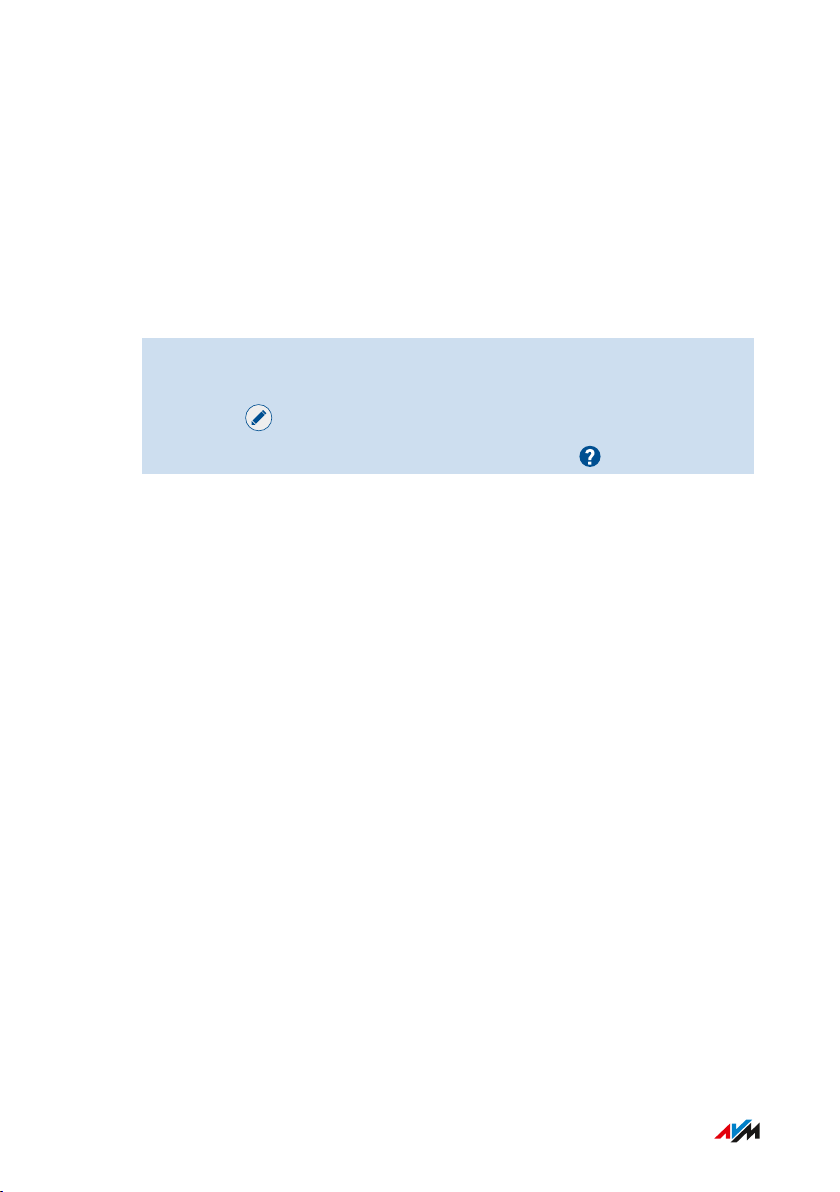
Einrichten
• • • • • • • • • • • • • • • • • • • • • • • • • • • • • • • • • • • • • • • • • • • • • • • • • • • • • • • • • • • • • • • • • • • • • • • • • • • • • • • • • • • • • • • • • • • • • • • • • • • • • • • •
Energie sparen mit Smart Home
Mit intelligenten Smart-Home-Geräten wie FRITZ!DECT binden Sie
elektrische Geräte ins Heimnetz ein. Diese Geräte lassen sich so per
Zeitschaltung ein- und ausschalten. Gleichzeitig informiert Sie die
FRITZ!Box über den Verbrauch, angefallene Stromkosten und CO2-Bilanz.
Anleitung: Zeitschaltung für elektrische Geräte im Heimnetz einrichten
1. Öffnen Sie die Benutzeroberfläche, siehe Seite57.
2. Wählen Sie „Smart Home / Geräteverwaltung / Steckdose bearbeiten / Automatisch Schalten“.
3. Für eine Anleitung öffnen Sie die Online-Hilfe .
• • • • • • • • • • • • • • • • • • • • • • • • • • • • • • • • • • • • • • • • • • • • • • • • • • • • • • • • • • • • • • • • • • • • • • • • • • • • • • • • • • • • • • • • • • • • • • • • • • • • • • • •
FRITZ!Box 7590 AX 79

Mesh mit FRITZ!
• • • • • • • • • • • • • • • • • • • • • • • • • • • • • • • • • • • • • • • • • • • • • • • • • • • • • • • • • • • • • • • • • • • • • • • • • • • • • • • • • • • • • • • • • • • • • • • • • • • • • • • •
Mesh mit FRITZ!
Inhalt des Kapitels:
WLAN-Funknetz vergrößern mit Mesh....................................................................81
Mesh aktivieren für FRITZ!Repeater und FRITZ!Powerline.................................83
FRITZ!Box als Mesh Repeater einsetzen.................................................................85
Telefonie im Mesh nutzen.......................................................................................... 86
• • • • • • • • • • • • • • • • • • • • • • • • • • • • • • • • • • • • • • • • • • • • • • • • • • • • • • • • • • • • • • • • • • • • • • • • • • • • • • • • • • • • • • • • • • • • • • • • • • • • • • • •
FRITZ!Box 7590 AX 80

Mesh mit FRITZ!
• • • • • • • • • • • • • • • • • • • • • • • • • • • • • • • • • • • • • • • • • • • • • • • • • • • • • • • • • • • • • • • • • • • • • • • • • • • • • • • • • • • • • • • • • • • • • • • • • • • • • • • •
WLAN-Funknetz vergrößern mit Mesh
Überblick
Wenn das WLAN der FRITZ!Box nicht in alle Räume reicht, können Sie
es mit verschiedenen FRITZ!-Produkten vergrößern. Mesh fasst die
einzelnen WLAN-Funknetze der FRITZ!-Produkte zu einem einzigen
WLAN zusammen.
Die FRITZ!Box ist die Zentrale im WLAN mit Mesh, der „Mesh Master“.
Andere FRITZ!-Produkte im Mesh sind „Mesh Repeater“.
Mesh ist verfügbar ab FRITZ!OS-Version 7.00.
Die Mesh-Funktionen sind nicht verfügbar, wenn Sie das WLAN mit einem WLAN-Repeater eines anderen Herstellers erweitern.
FRITZ!-Produkte mit Mesh
Folgende FRITZ!-Produkte können Sie als „Mesh Repeater“ verwenden,
die das WLAN der FRITZ!Box vergrößern:
• FRITZ!Repeater
Die Verbindung zur FRITZ!Box wird per WLAN oder LAN-Kabel (nur
FRITZ!Repeater mit LAN-Anschluss) hergestellt. Weitere Informationen siehe avm.de/produkte/fritzwlan.
• FRITZ!Powerline
Die Verbindung zur FRITZ!Box wird über die Stromleitung herge-
stellt. Weitere Informationen siehe avm.de/produkte/fritzpowerline.
• zweite FRITZ!Box
Die zweite FRITZ!Box muss sich als „Mesh Repeater“ und als IP-
Client einrichten lassen (IP-Client-Modus), siehe Handbuch der
FRITZ!Box auf avm.de/handbuecher.
Die Verbindung zur ersten FRITZ!Box wird per LAN-Kabel hergestellt. Bei einigen FRITZ!Box-Produkten ist auch eine WLAN-Verbindung möglich, siehe Handbuch der FRITZ!Box auf avm.de/handbue-
cher.
• • • • • • • • • • • • • • • • • • • • • • • • • • • • • • • • • • • • • • • • • • • • • • • • • • • • • • • • • • • • • • • • • • • • • • • • • • • • • • • • • • • • • • • • • • • • • • • • • • • • • • • •
FRITZ!Box 7590 AX 81

Mesh mit FRITZ!
• • • • • • • • • • • • • • • • • • • • • • • • • • • • • • • • • • • • • • • • • • • • • • • • • • • • • • • • • • • • • • • • • • • • • • • • • • • • • • • • • • • • • • • • • • • • • • • • • • • • • • • •
Funktionen im Mesh
Die FRITZ!Box ist die Zentrale im Mesh, der „Mesh Master“. Andere
FRITZ!-Produkte im Mesh sind „Mesh Repeater“. Folgende Funktionen
sorgen für leistungsstarke Verbindungen zwischen den Produkten und
für Komfort im Mesh:
• Einheitliche WLAN-Einstellungen: „Mesh Repeater“ übernehmen
vom „Mesh Master“ den WLAN-Namen (SSID), den Netzwerkschlüssel, den WLAN-Gastzugang und die WLAN-Zeitschaltung.
• „Mesh Übersicht“ in der Benutzeroberfläche des„ Mesh Masters“:
Hier können Sie Updates für alle FRITZ!-Produkte im Mesh durchführen.
• Ein besserer Informationsaustausch der FRITZ!-Produkte untereinander ermöglicht schnellere WLAN-Verbindungen.
• WLAN Mesh Steering (Access-Point-Steering, ab FRITZ!OS 7.10):
Der „Mesh Master“ kann für WLAN-Geräte das am besten geeignete
FRITZ!-Gerät als Zugangspunkt zum Heimnetz auswählen.
• • • • • • • • • • • • • • • • • • • • • • • • • • • • • • • • • • • • • • • • • • • • • • • • • • • • • • • • • • • • • • • • • • • • • • • • • • • • • • • • • • • • • • • • • • • • • • • • • • • • • • • •
FRITZ!Box 7590 AX 82

Mesh mit FRITZ!
• • • • • • • • • • • • • • • • • • • • • • • • • • • • • • • • • • • • • • • • • • • • • • • • • • • • • • • • • • • • • • • • • • • • • • • • • • • • • • • • • • • • • • • • • • • • • • • • • • • • • • • •
Mesh aktivieren für FRITZ!Repeater und FRITZ!Powerline
Überblick
Um die Vorteile von Mesh zu nutzen, aktivieren Sie Mesh für alle
FRITZ!Repeater und FRITZ!Powerline-Geräte, die sich im Heimnetz Ihrer FRITZ!Box befinden.
Voraussetzungen
• Auf der FRITZ!Box ist FRITZ!OS ab Version 7.00 installiert.
• Auf dem FRITZ!Repeater oder FRITZ!Powerline ist FRITZ!OS ab Version 7.00 installiert.
• Der FRITZ!Repeater oder FRITZ!Powerline befindet sich im Heimnetz der FRITZ!Box.
Anleitung: Mesh für FRITZ!Repeater aktivieren
1. Öffnen Sie die Benutzeroberfläche der FRITZ!Box, siehe Sei-
te57.
2. Wählen Sie „Heimnetz / Mesh“.
3. Die FRITZ!Box ist in der Übersicht mit dem Symbol „Mesh aktiv“
gekennzeichnet. Wenn das Symbol auch beim FRITZ!Repeater
angezeigt wird, dann ist Mesh für den FRITZ!Repeater schon aktiviert. Wenn das Symbol beim FRITZ!Repeater fehlt, dann fahren
Sie mit dem nächsten Schritt fort.
4. Drücken Sie die Taste am FRITZ!Repeater.
Nach dem Loslassen der Taste blinkt am FRITZ!Repeater die LED
„WLAN“ oder die LED „Connect“.
5. Starten Sie an der FRITZ!Box innerhalb von 2 Minuten WPS. Drücken Sie dazu auf die Taste „Connect/WPS“, bis die LED „Info“
blinkt.
Mesh wird aktiviert und der FRITZ!Repeater wird in der Übersicht mit
dem Symbol „Mesh aktiv“ gekennzeichnet.
• • • • • • • • • • • • • • • • • • • • • • • • • • • • • • • • • • • • • • • • • • • • • • • • • • • • • • • • • • • • • • • • • • • • • • • • • • • • • • • • • • • • • • • • • • • • • • • • • • • • • • • •
FRITZ!Box 7590 AX 83

Mesh mit FRITZ!
• • • • • • • • • • • • • • • • • • • • • • • • • • • • • • • • • • • • • • • • • • • • • • • • • • • • • • • • • • • • • • • • • • • • • • • • • • • • • • • • • • • • • • • • • • • • • • • • • • • • • • • •
Anleitung: Mesh für FRITZ!Powerline aktivieren
1. Öffnen Sie die Benutzeroberfläche der FRITZ!Box, siehe Sei-
te57.
2. Wählen Sie „Heimnetz / Mesh“.
3. Die FRITZ!Box ist in der Übersicht mit dem Symbol „Mesh
aktiv“ gekennzeichnet. Wenn das Symbol auch beim
FRITZ!Powerline angezeigt wird, dann ist Mesh für den
FRITZ!Powerline schon aktiviert. Wenn das Symbol beim
FRITZ!Powerline fehlt, dann fahren Sie mit dem nächsten Schritt
fort.
4. Drücken Sie am FRITZ!Powerline die Verbindungstaste:
FRITZ!Powerline-Modell Verbindungstaste
1260E Connect
1240E, 546E, 540E WLAN/WPS
Nach dem Loslassen der Taste blinken am FRITZ!Powerline alle
LEDs.
5. Starten Sie an der FRITZ!Box innerhalb von 2 Minuten WPS. Drücken Sie dazu auf die Taste „Connect/WPS“, bis die LED „Info“
blinkt.
Mesh wird aktiviert und der FRITZ!Powerline wird in der Übersicht
mit dem Symbol „Mesh aktiv“ gekennzeichnet.
• • • • • • • • • • • • • • • • • • • • • • • • • • • • • • • • • • • • • • • • • • • • • • • • • • • • • • • • • • • • • • • • • • • • • • • • • • • • • • • • • • • • • • • • • • • • • • • • • • • • • • • •
FRITZ!Box 7590 AX 84

Mesh mit FRITZ!
• • • • • • • • • • • • • • • • • • • • • • • • • • • • • • • • • • • • • • • • • • • • • • • • • • • • • • • • • • • • • • • • • • • • • • • • • • • • • • • • • • • • • • • • • • • • • • • • • • • • • • • •
FRITZ!Box als Mesh Repeater einsetzen
Überblick
Sie können Ihre FRITZ!Box 7590 AX als Mesh Repeater einsetzen. Als
Mesh Repeater vergrößert die FRITZ!Box 7590 AX das WLAN einer anderen FRITZ!Box, die am Internetzugang angeschlossen ist. Die andere
FRITZ!Box ist der Mesh Master und die WLANs beider FRITZ!Box-Produkte bilden zusammen das WLAN Mesh. Alle Mesh Repeater übernehmen vom Mesh Master automatisch die WLAN-Einstellungen (WLANName, WLAN-Kennwort, Gastzugang, Zeitschaltung).
Voraussetzungen
• Auf der FRITZ!Box ist FRITZ!OS ab Version 7.00 installiert.
Anleitung: FRITZ!Box als Mesh Repeater einrichten
1. Öffnen Sie die Benutzeroberfläche, siehe Seite57.
2. Wählen Sie „Heimnetz / Mesh / Mesh Einstellungen“.
3. Für eine Anleitung öffnen Sie die Online-Hilfe .
Anleitung: Telefonbuch des Mesh Masters verwenden
Sie können am Mesh Repeater die Telefonbücher des Mesh Masters
verwenden. Telefonbücher, die auf dem Mesh Repeater selbst gespeichert sind, können Sie dann nicht mehr verwenden.
1. Am Mesh Repeater: Öffnen Sie die Benutzeroberfläche, siehe
Seite57.
2. Wählen Sie „Heimnetz / Mesh / Mesh Einstellungen“.
3. Aktivieren Sie das Kontrollkästchen "Verwendung des Telefonbuch des Mesh Master".
4. Klicken Sie auf „Übernehmen“.
• • • • • • • • • • • • • • • • • • • • • • • • • • • • • • • • • • • • • • • • • • • • • • • • • • • • • • • • • • • • • • • • • • • • • • • • • • • • • • • • • • • • • • • • • • • • • • • • • • • • • • • •
FRITZ!Box 7590 AX 85

Mesh mit FRITZ!
• • • • • • • • • • • • • • • • • • • • • • • • • • • • • • • • • • • • • • • • • • • • • • • • • • • • • • • • • • • • • • • • • • • • • • • • • • • • • • • • • • • • • • • • • • • • • • • • • • • • • • • •
Telefonie im Mesh nutzen
Überblick
In einem Mesh mit mehr als einer FRITZ!Box können Sie Ihre Rufnummern in einer FRITZ!Box (Mesh Master) einrichten und an jeder anderen FRITZ!Box im Mesh automatisch übernehmen.
Wenn Sie im Mesh Master Rufnummern hinzufügen oder ändern, werden die Änderungen automatisch an die anderen FRITZ!Boxen übertragen.
Voraussetzungen
• Ihre Rufnummern sind in der FRITZ!Box eingetragen, die als Mesh
Master eingerichtet ist.
• Alle FRITZ!Boxen, an denen Sie die Rufnummern übernehmen
möchten, sind als Mesh Repeater eingerichtet.
Anleitung: Telefonie im Mesh einrichten
1. Öffnen Sie die Benutzeroberfläche, siehe Seite57.
2. Wählen Sie „Heimnetz / Mesh / Mesh Einstellungen“.
3. Für eine Anleitung öffnen Sie die Online-Hilfe .
• • • • • • • • • • • • • • • • • • • • • • • • • • • • • • • • • • • • • • • • • • • • • • • • • • • • • • • • • • • • • • • • • • • • • • • • • • • • • • • • • • • • • • • • • • • • • • • • • • • • • • • •
FRITZ!Box 7590 AX 86

Benutzeroberfläche: Menü Internet
• • • • • • • • • • • • • • • • • • • • • • • • • • • • • • • • • • • • • • • • • • • • • • • • • • • • • • • • • • • • • • • • • • • • • • • • • • • • • • • • • • • • • • • • • • • • • • • • • • • • • • • •
Benutzeroberfläche: Menü Internet
Inhalt des Kapitels:
AVM-Dienste für Diagnose und Wartung nutzen................................................... 88
Kindersicherung einrichten.......................................................................................90
Zugangsprofil anlegen und zuweisen......................................................................93
Filterlisten bearbeiten................................................................................................95
Prioritäten für die Internetnutzung einrichten...................................................... 97
Portfreigaben einrichten............................................................................................99
Dynamic DNS aktivieren.......................................................................................... 101
Aus der Ferne auf die FRITZ!Box zugreifen......................................................... 102
VPN-Fernzugriff einrichten.....................................................................................104
IPv6 einrichten...........................................................................................................106
FRITZ!Box als LISP-Router einrichten...................................................................108
• • • • • • • • • • • • • • • • • • • • • • • • • • • • • • • • • • • • • • • • • • • • • • • • • • • • • • • • • • • • • • • • • • • • • • • • • • • • • • • • • • • • • • • • • • • • • • • • • • • • • • • •
FRITZ!Box 7590 AX 87

Benutzeroberfläche: Menü Internet
• • • • • • • • • • • • • • • • • • • • • • • • • • • • • • • • • • • • • • • • • • • • • • • • • • • • • • • • • • • • • • • • • • • • • • • • • • • • • • • • • • • • • • • • • • • • • • • • • • • • • • • •
AVM-Dienste für Diagnose und Wartung nutzen
Überblick
Die AVM-Dienste zur Diagnose und Wartung halten Ihre FRITZ!Box und
das Betriebssystem FRITZ!OS auf dem neuesten Stand und unterstützen die Sicherheit und die Weiterentwicklung Ihrer FRITZ!Box.
Wir empfehlen Ihnen, die Nutzung aller AVM-Dienste für Ihr FRITZ!Gerät aktiviert zu lassen.
AVM-Dienste
Folgende AVM-Dienste stellt Ihre FRITZ!Box bereit:
AVM-Dienst Erläuterung
Suche nach Updates Ihre FRITZ!Box verbindet sich regelmäßig mit
dem AVM-Update-Server, um neue Versionen
von FRITZ!OS zu suchen und zu installieren.
Diagnosedaten zur
Fehleranalyse
Diagnosedaten zur
Systemwartung
Ihre FRITZ!Box übermittelt Fehlerberichte oder
technische Diagnosedaten bei Missbrauchsverdacht durch Dritte an AVM zur Analyse.
Ihre FRITZ!Box übermittelt gerätespezifische
Daten an AVM zur Entwicklung von Sicherheitsupdates und zur Weiterentwicklung von
FRITZ!OS.
Datenschutz
Die Diagnosedaten und die gerätespezifischen Daten, die Ihre
FRITZ!Box an AVM übermittelt, enthalten keine personenbezogenen
Daten. Die übermittelten Daten dienen ausschließlich technischen Anpassungen und Optimierungen Ihrer FRITZ!Box. Ebenso gibt AVM die
gerätespezifischen Daten nicht an Dritte weiter. Den genauen Wortlaut
der Datenschutzerklärung finden Sie in der Online-Hilfe unter „Rechtliches / Datenschutzerklärung“.
• • • • • • • • • • • • • • • • • • • • • • • • • • • • • • • • • • • • • • • • • • • • • • • • • • • • • • • • • • • • • • • • • • • • • • • • • • • • • • • • • • • • • • • • • • • • • • • • • • • • • • • •
FRITZ!Box 7590 AX 88

Benutzeroberfläche: Menü Internet
• • • • • • • • • • • • • • • • • • • • • • • • • • • • • • • • • • • • • • • • • • • • • • • • • • • • • • • • • • • • • • • • • • • • • • • • • • • • • • • • • • • • • • • • • • • • • • • • • • • • • • • •
Anleitung: AVM-Dienste einrichten
1. Öffnen Sie die Benutzeroberfläche, siehe Seite57.
2. Wählen Sie „Internet / Zugangsdaten / AVM-Dienste“.
3. Für eine Anleitung öffnen Sie die Online-Hilfe .
• • • • • • • • • • • • • • • • • • • • • • • • • • • • • • • • • • • • • • • • • • • • • • • • • • • • • • • • • • • • • • • • • • • • • • • • • • • • • • • • • • • • • • • • • • • • • • • • • • • • • • • •
FRITZ!Box 7590 AX 89

Benutzeroberfläche: Menü Internet
• • • • • • • • • • • • • • • • • • • • • • • • • • • • • • • • • • • • • • • • • • • • • • • • • • • • • • • • • • • • • • • • • • • • • • • • • • • • • • • • • • • • • • • • • • • • • • • • • • • • • • • •
Kindersicherung einrichten
Überblick
Mit der Kindersicherung können Sie die Internetnutzung für die Netzwerkgeräte regeln. Für jedes Netzwerkgerät können Sie die Internetnutzung zeitlich und inhaltlich eingrenzen. Die Angaben für die zeitliche und inhaltliche Eingrenzung werden als Zugangsprofile angelegt
und gespeichert. Die Zugangsprofile weisen Sie den Netzwerkgeräten
zu.
• Sie können mehrere, unterschiedliche Zugangsprofile anlegen, sie-
he Seite93.
• Mit der Gerätesperre können Sie die Internetnutzung für ein Netzwerkgerät komplett sperren, ohne ein Zugangsprofil zu verwenden,
siehe Seite91
• Mit Tickets können Sie die eingeschränkte Nutzungszeit für einzelne Netzwerkgeräte verlängern. Ein Ticket wird am Netzwerkgerät
eingelöst und verlängert die Nutzungszeit einmalig um 45 Minuten. Tickets können vor Ablauf der Nutzungszeit eingelöst werden
und ermöglichen so die unterbrechungsfreie Verlängerung der Nutzungszeit. Ticket für verlängerte Nutzungszeit verteilen, sieheAn-
leitung: Ticket für verlängerte Nutzungszeit verteilen, Seite92.
• An jedem Netzwerkgerät mit eingeschränkter Nutzungszeit, kann
die noch verbleibende Nutzungszeit abgefragt werden, sieheAnlei-
tung: verbleibende Nutzungszeit abfragen, Seite92.
Beispiel
Sie haben drei Kinder, die alle mit mehreren Geräten über die
FRITZ!Box das Internet nutzen. Sie möchten die Internetnutzung der
Kinder folgendermaßen eingrenzen:
• Die tägliche Internetzeit soll auf einige Stunden beschränkt werden.
• Der Zugriff auf Internetseiten mit jugendgefährdenden Inhalten soll
verboten sein.
• • • • • • • • • • • • • • • • • • • • • • • • • • • • • • • • • • • • • • • • • • • • • • • • • • • • • • • • • • • • • • • • • • • • • • • • • • • • • • • • • • • • • • • • • • • • • • • • • • • • • • • •
FRITZ!Box 7590 AX 90

Benutzeroberfläche: Menü Internet
• • • • • • • • • • • • • • • • • • • • • • • • • • • • • • • • • • • • • • • • • • • • • • • • • • • • • • • • • • • • • • • • • • • • • • • • • • • • • • • • • • • • • • • • • • • • • • • • • • • • • • • •
Mit der Kindersicherung können Sie für jedes Kind die Internetnutzung
individuell eingrenzen.
Voraussetzungen
• Die FRITZ!Box stellt die Internetverbindung selbst her. Wenn die
FRITZ!Box als IP-Client eingerichtet ist und die Internetverbindung
eines anderen Routers nutzt, dann müssen Sie die Kindersicherung
des anderen Routers nutzen.
Anleitung: Kindersicherung für ein Netzwerkgerät einrichten
1. Öffnen Sie die Benutzeroberfläche, siehe Seite57.
2. Wählen Sie „Internet / Filter / Zugangsprofile“.
3. Wenn es noch kein Zugangsprofil mit Ihren gewünschten Einschränkungen gibt, dann erstellen Sie ein Zugangsprofil:
– Für eine Anleitung öffnen Sie die Online-Hilfe .
4. Wählen Sie „Internet / Filter / Kindersicherung“.
5. Klicken Sie auf die Schaltfläche „Zugangsprofile ändern“.
6. Weisen Sie dem Netzwerkgerät das Zugangsprofil mit den gewünschten Einschränkungen zu:
– Für eine Anleitung öffnen Sie die Online-Hilfe .
Anleitung: Gerät sperren
1. Öffnen Sie die Benutzeroberfläche, siehe Seite57.
2. Wählen Sie „Internet / Filter / Kindersicherung“.
3. Wählen Sie das Netzwerkgerät in der Geräteübersicht aus und
klicken Sie auf den Link „Sperren“.
Das Netzwerkgerät wird für den Internetzugang gesperrt. Es ist nicht
mehr möglich, von dem Gerät aus Internetseiten aufzurufen.
• • • • • • • • • • • • • • • • • • • • • • • • • • • • • • • • • • • • • • • • • • • • • • • • • • • • • • • • • • • • • • • • • • • • • • • • • • • • • • • • • • • • • • • • • • • • • • • • • • • • • • • •
FRITZ!Box 7590 AX 91
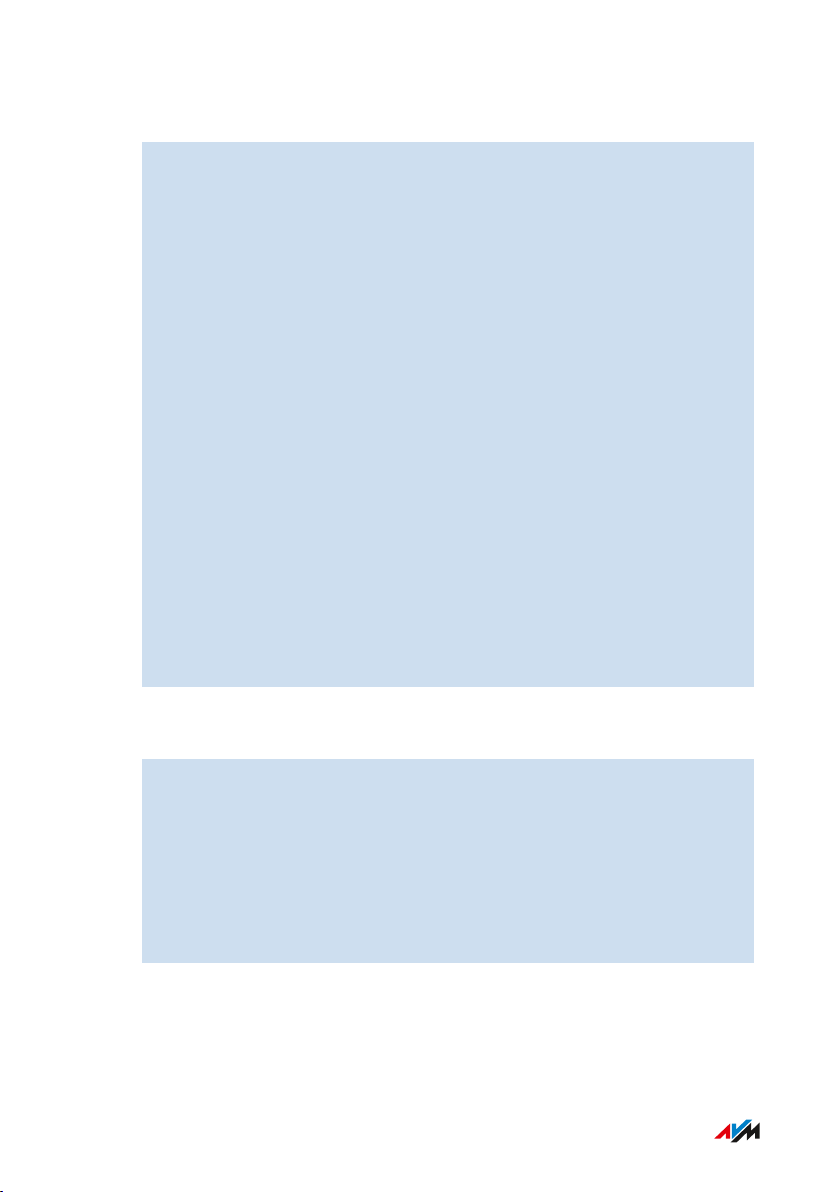
Benutzeroberfläche: Menü Internet
• • • • • • • • • • • • • • • • • • • • • • • • • • • • • • • • • • • • • • • • • • • • • • • • • • • • • • • • • • • • • • • • • • • • • • • • • • • • • • • • • • • • • • • • • • • • • • • • • • • • • • • •
Anleitung: Ticket für verlängerte Nutzungszeit verteilen
1. Öffnen Sie die Benutzeroberfläche, siehe Seite57.
2. Wählen Sie „Internet / Filter / Zugangsprofile“.
Im Bereich „Tickets für zusätzliche Online-Zeit“ sehen Sie eine
Liste mit 10 Tickets.
3. Verteilen Sie die Tickets, indem Sie die Liste mit den Tickets ausdrucken:
– Klicken Sie auf „Tickets drucken“.
› Die 10 Tickets werden im Fenster „Tickets für Online-Zugang“
eingeblendet.
– Drucken Sie die Liste aus und verteilen Sie die Tickets an die
Nutzer der Netzwerkgeräte, deren Nutzungszeit verlängert
werden soll.
4. Wenn Sie nur ein einzelnes Ticket verteilen wollen, dann klicken
Sie auf „Ticket teilen“.
Ein Ticket wird in die Zwischenablage gelegt und kann auf einem
beliebigen Weg an den Nutzer eines Netzwerkgeräts geschickt
werden. In der Liste mit den Tickets wird das Ticket ausgegraut
und durchgestrichen.
Anleitung: verbleibende Nutzungszeit abfragen
1. Öffnen Sie auf dem Netzwerkgerät, für das die verbleibende Nutzugszeit abgefragt werden soll, einen Browser.
2. Geben Sie in der Adresszeile „fritz.box“ ein.
Im Fenster „Kindersicherung“ wird die verbleibende Zeit angezeit, bis die erlaubte Nutzungszeit aufgebraucht ist. Wenn ein
Ticket zur Verlängerung der Nutzungszeit vorhanden ist, dann
kann es hier eingelöst werden.
• • • • • • • • • • • • • • • • • • • • • • • • • • • • • • • • • • • • • • • • • • • • • • • • • • • • • • • • • • • • • • • • • • • • • • • • • • • • • • • • • • • • • • • • • • • • • • • • • • • • • • • •
FRITZ!Box 7590 AX 92
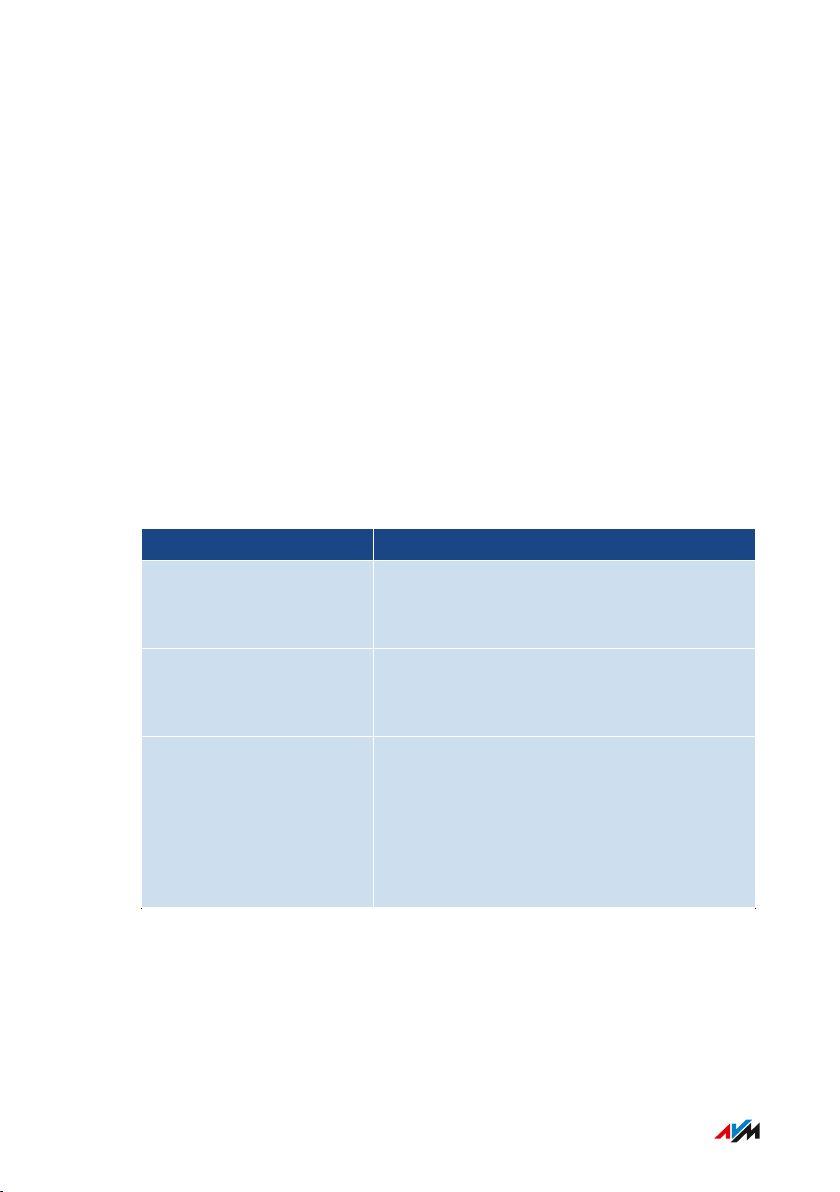
Benutzeroberfläche: Menü Internet
• • • • • • • • • • • • • • • • • • • • • • • • • • • • • • • • • • • • • • • • • • • • • • • • • • • • • • • • • • • • • • • • • • • • • • • • • • • • • • • • • • • • • • • • • • • • • • • • • • • • • • • •
Zugangsprofil anlegen und zuweisen
Überblick
In einem Zugangsprofil können Sie die zeitlichen und inhaltlichen Einschränkungen für die Internetnutzung eintragen. Sie können unterschiedliche Zugangsprofile für die Netzwerkgeräte im Heimnetz anlegen. Ein Zugangsprofil können Sie einem oder mehreren Netzwerkgeräten zuweisen. Ein Netzwerkgerät verhält sich beim Internetzugriff
genau so, wie es im Zugangsprofil beschrieben ist.
Zugangsprofil: Definition
Ein Zugangsprofil ist eine Vorschrift, die genau beschreibt, was bei der
Internetnutzung erlaubt ist. Ein Zugangsprofil berücksichtigt drei Aspekte der Internetnutzung:
Aspekt Beschreibung
Zeitbeschränkung Mit der Zeitbeschränkung können Sie für
jeden Tag festlegen, wann und wie lange
die Internetnutzung erlaubt ist.
Filter für Internetseiten Mit den Filterlisten können Sie festlegen,
für welche Internetseiten der Zugriff erlaubt ist.
Gesperrte Netzwerkanwendungen
Mit der Liste für gesperrte Netzwerkanwendungen legen Sie fest, welche Netzwerkanwendungen über das Internet kommunizieren dürfen. In die Liste können Sie
zum Beispiel Filesharing-Programme oder
Chat-Programme eintragen.
• • • • • • • • • • • • • • • • • • • • • • • • • • • • • • • • • • • • • • • • • • • • • • • • • • • • • • • • • • • • • • • • • • • • • • • • • • • • • • • • • • • • • • • • • • • • • • • • • • • • • • • •
FRITZ!Box 7590 AX 93

Benutzeroberfläche: Menü Internet
• • • • • • • • • • • • • • • • • • • • • • • • • • • • • • • • • • • • • • • • • • • • • • • • • • • • • • • • • • • • • • • • • • • • • • • • • • • • • • • • • • • • • • • • • • • • • • • • • • • • • • • •
Beispiel
Sie haben drei Kinder und möchten für jedes Kind die Internetnutzung
individuell regeln:
• Für jedes Kind legen Sie ein eigenes Zugangsprofil an.
• In jedem Zugangsprofil tragen Sie die zeitlichen und inhaltlichen
Einschränkungen ein, die Sie für das Kind vorgesehen haben.
Voreingestellte Zugangsprofile
Name Eigenschaften
Standard • in den Werkseinstellungen uneingeschränkte In-
ternetnutzung
• automatisches Zugangsprofil für Netzwerkgeräte,
die sich zum ersten Mal im Heimnetz anmelden
• kann geändert werden
Gast • automatisches, einziges Zugangsprofil für Netz-
werkgeräte, die sich im Gastnetz anmelden
• kann geändert werden
Unbeschränkt • uneingeschränkte Internetnutzung
• nicht änderbar
Anleitung: Zugangsprofil anlegen
1. Öffnen Sie die Benutzeroberfläche, siehe Seite57.
2. Wählen Sie „Internet / Filter / Zugangsprofile“.
3. Für eine Anleitung öffnen Sie die Online-Hilfe .
Anleitung: Zugangsprofil zuweisen
1. Öffnen Sie die Benutzeroberfläche, siehe Seite57.
2. Wählen Sie „Internet / Filter / Kindersicherung“.
3. Für eine Anleitung öffnen Sie die Online-Hilfe .
• • • • • • • • • • • • • • • • • • • • • • • • • • • • • • • • • • • • • • • • • • • • • • • • • • • • • • • • • • • • • • • • • • • • • • • • • • • • • • • • • • • • • • • • • • • • • • • • • • • • • • • •
FRITZ!Box 7590 AX 94
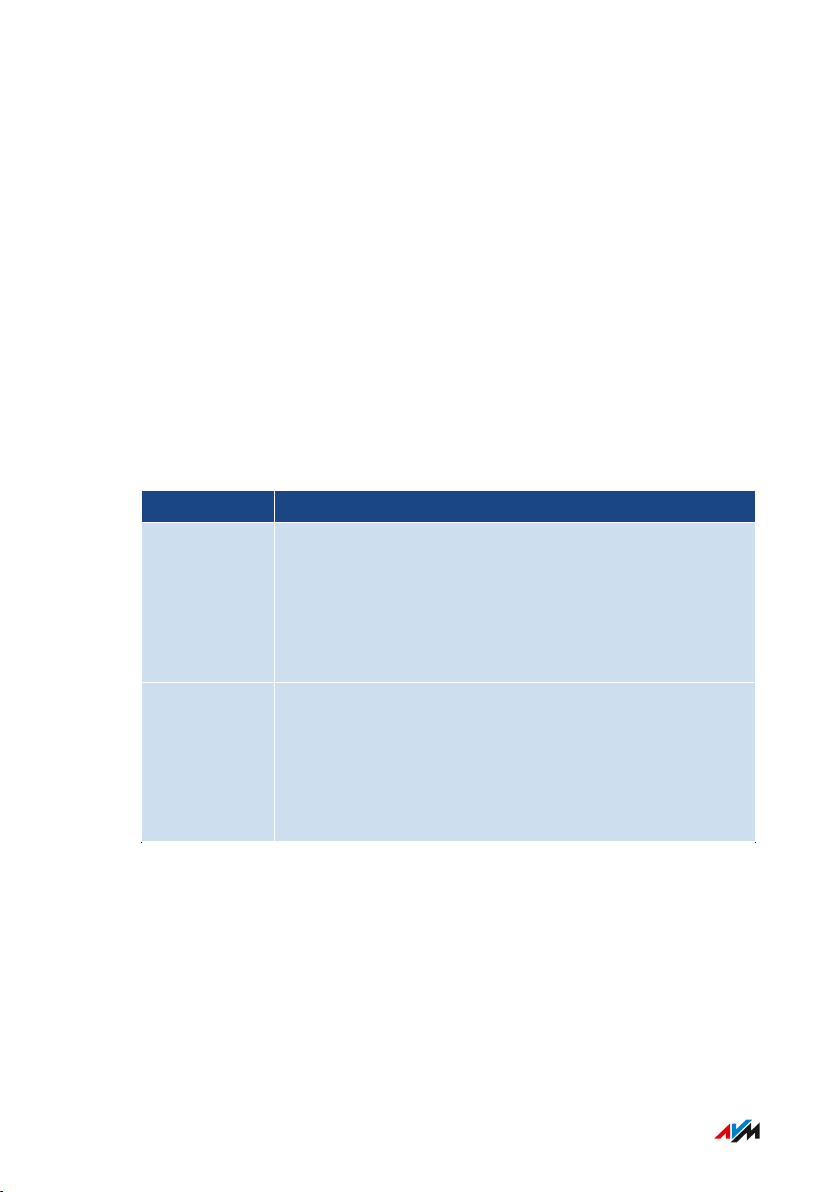
Benutzeroberfläche: Menü Internet
• • • • • • • • • • • • • • • • • • • • • • • • • • • • • • • • • • • • • • • • • • • • • • • • • • • • • • • • • • • • • • • • • • • • • • • • • • • • • • • • • • • • • • • • • • • • • • • • • • • • • • • •
Filterlisten bearbeiten
Überblick
Sie können den Zugriff auf Internetseiten mit unerwünschten Inhalten
mit einer Filterliste sperren. In der FRITZ!Box gibt es ab Werk zwei leere Listen. In die Listen können Sie Internetseiten eintragen. Die Listen
können Sie in den Zugangsprofilen als Filter verwenden.
Typen von Listen
Es gibt die Liste „Erlaubte Internetseiten“ und die Liste „Gesperrte
Internetseiten“. Verwenden Sie eine der Listen, um den Zugriff auf
Internetseiten mit unerwünschten Inhalten zu sperren. Die Listen
funktionieren auf folgende Weise:
Filterliste Funktion und Verwendung
Erlaubte Internetseiten
• Internetseiten, die in der Liste der erlaubten Inter-
netseiten eingetragen sind, sind erlaubt.
• Verwenden Sie die Liste der erlaubten Internetsei-
ten, wenn die meisten Internetseiten gesperrt und
nur einige erlaubt sein sollen.
Gesperrte Internetseiten
• Internetseiten, die in der Liste der gesperrten Inter-
netseiten eingetragen sind, sind gesperrt.
• Verwenden Sie die Liste der gesperrten Internetsei-
te, wenn die meisten Internetseiten erlaubt und nur
einige gesperrt sein sollen.
Voraussetzungen
• Die FRITZ!Box stellt die Internetverbindung selbst her. Wenn die
FRITZ!Box als IP-Client eingerichtet ist und die Internetverbindung
eines anderen Routers nutzt, müssen Sie die Filterfunktionen des
anderen Routers nutzen.
• • • • • • • • • • • • • • • • • • • • • • • • • • • • • • • • • • • • • • • • • • • • • • • • • • • • • • • • • • • • • • • • • • • • • • • • • • • • • • • • • • • • • • • • • • • • • • • • • • • • • • • •
FRITZ!Box 7590 AX 95

Benutzeroberfläche: Menü Internet
• • • • • • • • • • • • • • • • • • • • • • • • • • • • • • • • • • • • • • • • • • • • • • • • • • • • • • • • • • • • • • • • • • • • • • • • • • • • • • • • • • • • • • • • • • • • • • • • • • • • • • • •
Anleitung: Filterlisten bearbeiten
1. Öffnen Sie die Benutzeroberfläche, siehe Seite57.
2. Wählen Sie „Internet / Filter / Listen“.
3. Für eine Anleitung öffnen Sie die Online-Hilfe .
• • • • • • • • • • • • • • • • • • • • • • • • • • • • • • • • • • • • • • • • • • • • • • • • • • • • • • • • • • • • • • • • • • • • • • • • • • • • • • • • • • • • • • • • • • • • • • • • • • • • • • • •
FRITZ!Box 7590 AX 96

Benutzeroberfläche: Menü Internet
• • • • • • • • • • • • • • • • • • • • • • • • • • • • • • • • • • • • • • • • • • • • • • • • • • • • • • • • • • • • • • • • • • • • • • • • • • • • • • • • • • • • • • • • • • • • • • • • • • • • • • • •
Prioritäten für die Internetnutzung einrichten
Überblick
Für Netzwerkgeräte oder Netzwerkanwendungen können Sie unterschiedliche Prioritäten für den Zugriff auf die Internetverbindung festlegen.
Für das Heimnetz können Sie Bandbreite reservieren, wenn Sie das
Gastnetz der FRITZ!Box nutzen.
Priorisierungskategorien
Für Netzwerkanwendungen gibt es drei Priorisierungskategorien:
• Echtzeitanwendungen haben die höchste Priorität. Diese Kategorie
ist für Anwendungen mit sehr hohen Anforderungen an die Übertragungsgeschwindigkeit und Reaktionszeit (zum Beispiel Internettelefonie, IPTV, Video-on-Demand) vorgesehen. Falls eine Anwendung dieser Kategorie die Internetverbindung voll auslastet, werden keine andere Daten übertragen.
• Priorisierte Anwendungen haben mittlere Priorität. Diese Kategorie
ist für Anwendungen vorgesehen, die eine schnelle Reaktionszeit
erfordern (zum Beispiel Firmenzugang, Terminal-Anwendungen,
Spiele). Die Anwendungen werden bevorzugt behandelt. Sofern eine Anwendung dieser Kategorie die Internetverbindung voll auslastet, werden Daten nachrangiger Anwendungen mit geringer Priorität übertragen.
• Hintergrundanwendungen haben die niedrigste Priorität. Diese Kategorie ist für Anwendungen, die im Hintergrund laufen und die bei
voller Auslastung der Internetverbindung nachrangig behandelt
werden (zum Beispiel automatische Updates, Peer-to-Peer-Dienste). Sind keine anderen Netzwerkanwendungen aktiv, dann erhalten
die Hintergrundanwendungen die volle Bandbreite.
• • • • • • • • • • • • • • • • • • • • • • • • • • • • • • • • • • • • • • • • • • • • • • • • • • • • • • • • • • • • • • • • • • • • • • • • • • • • • • • • • • • • • • • • • • • • • • • • • • • • • • • •
FRITZ!Box 7590 AX 97

Benutzeroberfläche: Menü Internet
• • • • • • • • • • • • • • • • • • • • • • • • • • • • • • • • • • • • • • • • • • • • • • • • • • • • • • • • • • • • • • • • • • • • • • • • • • • • • • • • • • • • • • • • • • • • • • • • • • • • • • • •
Bandbreite für das Heimnetz reservieren
Alle mit der FRITZ!Box verbundenen Netzwerkgeräte teilen sich die
am Anschluss verfügbare Bandbreite. Das heißt, Geräte im Heimnetz
und Geräte im Gastnetz teilen sich die Bandbreite. Für das Heimnetz
können Sie Bandbreite reservieren. Wird die reservierte Bandbreite im
Heimnetz nicht benötigt, dann kann sie von den Geräten im Gastnetz
genutzt werden.
Anleitung: Prioritäten einrichten
1. Öffnen Sie die Benutzeroberfläche, siehe Seite57.
2. Wählen Sie „Internet / Filter / Priorisierung“.
3. Für eine Anleitung öffnen Sie die Online-Hilfe .
• • • • • • • • • • • • • • • • • • • • • • • • • • • • • • • • • • • • • • • • • • • • • • • • • • • • • • • • • • • • • • • • • • • • • • • • • • • • • • • • • • • • • • • • • • • • • • • • • • • • • • • •
FRITZ!Box 7590 AX 98

Benutzeroberfläche: Menü Internet
• • • • • • • • • • • • • • • • • • • • • • • • • • • • • • • • • • • • • • • • • • • • • • • • • • • • • • • • • • • • • • • • • • • • • • • • • • • • • • • • • • • • • • • • • • • • • • • • • • • • • • • •
Portfreigaben einrichten
Überblick
Mit der FRITZ!Box sind Anwendungen auf Ihrem Computer und in Ihrem lokalen Netzwerk standardmäßig nicht aus dem Internet erreichbar. Für Anwendungen wie Online-Spiele oder Tauschbörsen-Programme oder auch Serverdienste wie HTTP-, FTP-, VPN-, Terminal- und
Fernwartungsserver müssen Sie Ihren Computer für andere Internetteilnehmer erreichbar machen.
Portfreigaben
Eingehende Verbindungen aus dem Internet werden mithilfe von Portfreigaben ermöglicht. Indem Sie bestimmte Ports für eingehende Verbindungen freigeben, gestatten Sie anderen Internetteilnehmern den
kontrollierten Zugang zu den Computern in Ihrem Netzwerk.
Portfreigaben an Protokollen
In der FRITZ!Box sind Portfreigaben an folgenden Protokollen möglich:
Protokoll Internetprotokoll Erläuterung
PING IPv6 Die FRITZ!Box antwortet auf Ping-An-
fragen aus dem Internet, die an die
IPv6-Adresse der FRITZ!Box gerichtet sind. Zusätzlich können Sie PING6Freigaben für jeden einzelnen Computer im Heimnetz vornehmen, da jeder
Computer über eine eigene global gültige IPv6-Adresse verfügt.
TCP
UDP
IPv4 Innerhalb von IPv4-Netzen können Sie
die Firewall der FRITZ!Box für die Protokolle TCP und UDP unter Angabe des
Portbereichs öffnen. Ein Port kann für
genau einen Computer geöffnet werden.
• • • • • • • • • • • • • • • • • • • • • • • • • • • • • • • • • • • • • • • • • • • • • • • • • • • • • • • • • • • • • • • • • • • • • • • • • • • • • • • • • • • • • • • • • • • • • • • • • • • • • • • •
FRITZ!Box 7590 AX 99

Benutzeroberfläche: Menü Internet
• • • • • • • • • • • • • • • • • • • • • • • • • • • • • • • • • • • • • • • • • • • • • • • • • • • • • • • • • • • • • • • • • • • • • • • • • • • • • • • • • • • • • • • • • • • • • • • • • • • • • • • •
Protokoll Internetprotokoll Erläuterung
IPv6 Innerhalb von IPv6-Netzen können Sie
die Firewall der FRITZ!Box für die Protokolle TCP und UDP unter Angabe des
Portbereichs öffnen. Ein Port kann für
jeden Computer im Netzwerk freigegeben werden.
ESP
GRE
IPv4 Innerhalb von IPv4-Netzen können Sie
die Firewall für die beiden portlosen
IP-Protokolle ESP und GRE öffnen.
Anleitung: Portfreigabe einrichten
1. Öffnen Sie die Benutzeroberfläche, siehe Seite57.
2. Wählen Sie „Internet / Freigaben / Portfreigaben“.
3. Für eine Anleitung öffnen Sie die Online-Hilfe .
• • • • • • • • • • • • • • • • • • • • • • • • • • • • • • • • • • • • • • • • • • • • • • • • • • • • • • • • • • • • • • • • • • • • • • • • • • • • • • • • • • • • • • • • • • • • • • • • • • • • • • • •
FRITZ!Box 7590 AX 100
